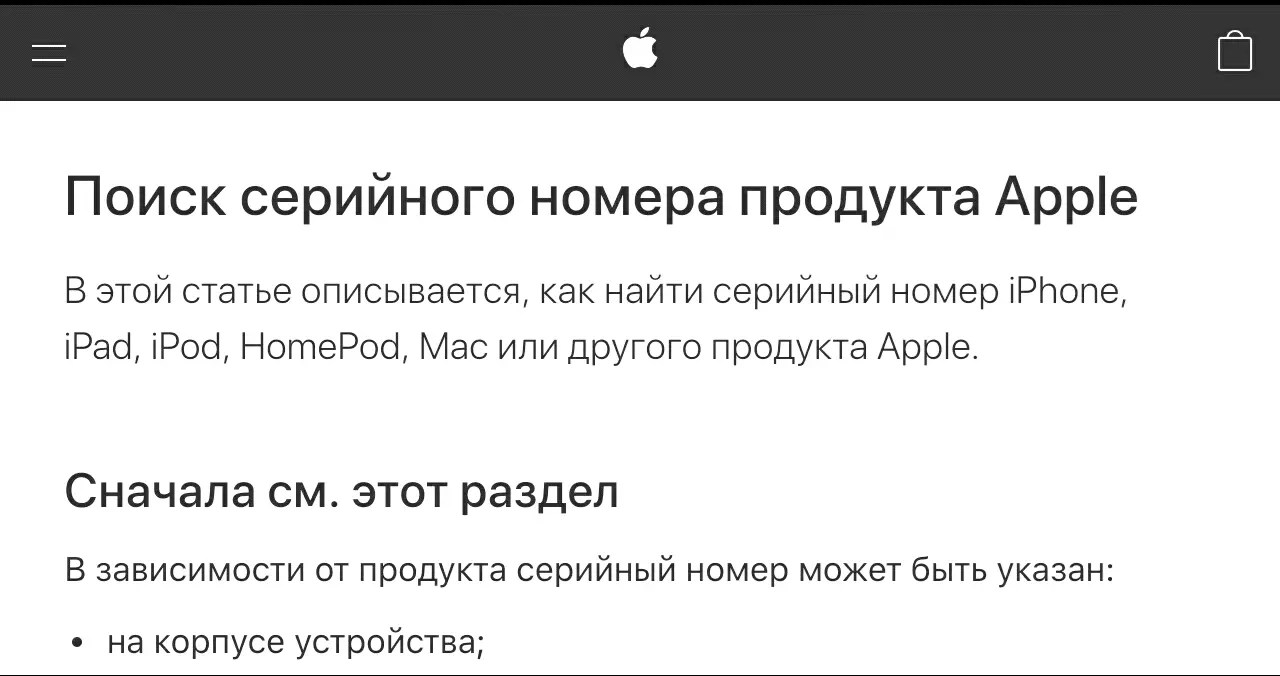❗️ ВАЖНО ❗️ Как отличить новый iPhone от б/у или восстановленного?
12.12.2018 Как узнать что вы покупаете новый Apple iPhone/iPad, а не восстановленный / б/у под видом нового?⚠️Первый этап проверки:
Самый простой и верный способ, воспользоваться официальным сайтом Apple:
1. Нам понадобится серийный номер приобретаемого устройства Apple iPhone/iPad. Причем, если вы только собрались покупать устройство, то его не обязательно даже активировать — всегда можно посмотреть на коробке c обратной стороны коробки Serial number устройства на наклейке в нижней части коробки.
2. Затем переходим на официальный сайт Apple в раздел «проверки права на обслуживание и поддержку» — ❗️ www.checkcoverage.apple.com/ru/ru ❗️. На данной станице вводим серийный номер и смотрим на результат.
Вариантов может быть много, но нас, для того чтобы убедится в том, что iPhone новый, интересует всего один: «Необходимо активировать iPhone» — значит устройство новое и его никто не использовал.
Получили какие-то другие непонятные для вас сообщения? Значит Вас пытаются обмануть и продать б/у устройство под видом нового!
По сути, это те же самые б/у устройства, которые собираются непонятно где и непонятно как. А значит и отличить их можно также — проверить по серийному номеру на сайте Apple. Если гарантия прошла или уже начала действовать — значит iPhone не новый.
И все бы ничего, но многие продавцы, реализуя неофициально (считай, в подвальных мастерских) восстановленные iPhone под видом новых, идут на всякие ухищрения и пытаются запутать покупателя: «Дескать, это какой-то особенный телефон (Евротест, Китайский, Американский, специальный) — поэтому проверка не работает».
Вывод: Помните, проверка на сайте Apple должна работать всегда! Должна быть надпись — «Необходимо активировать iPhone»
Второй этап проверки:
Также необходимо проверить идентификатор модели iPhone, который указан также на этикетке, размещенной на задней части оригинальной коробки.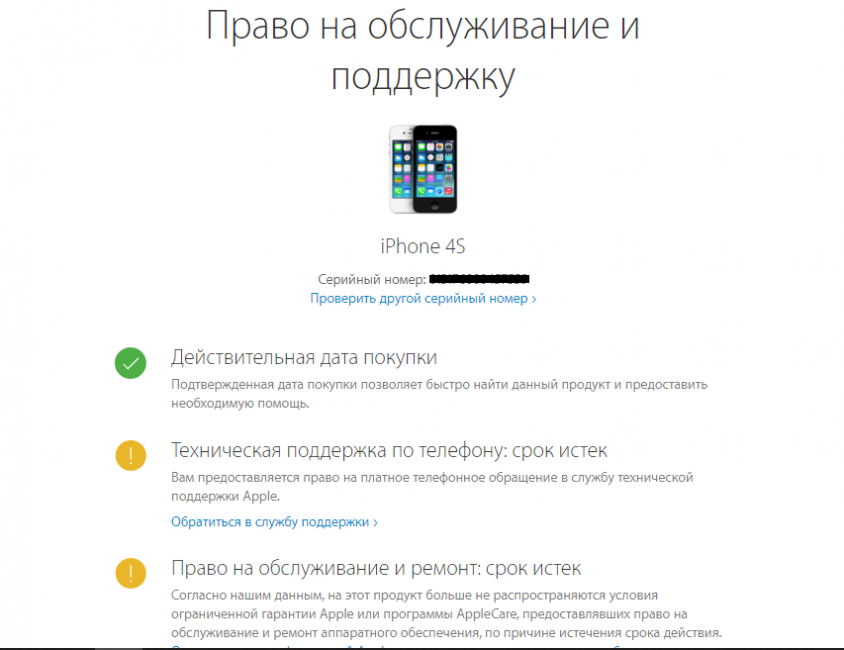
Начинаться он может только с латинских букв M, F, N.
✅ М — новое устройство. Пример : MN912RU/A — номер модели iPhone 7 32gb Rose
⛔️N — iPhone, выданный по гарантии Apple на замену сломавшемуся гаджету с ограниченной гарантией.
Вывод: Обязательно идентификатор модели должен начинаться с буквы M. Пример — MQ6h3 — это номер модели для iPhone 8 64gb Silver
Третий этап проверки:
Подделывается серийный номер на коробке — указывается случайный IMEI, который еще не активирован. А устройство, на самом деле, имеет другой номер. Включить iPhone и проверить IMEI по команде *#06# и нажать кнопку вызова. Набрав ее (как обычный звонок) вам высветится серийный номер — сравните его с тем, который указан на коробке и в настройках.
Обязательно проверяйте кабель, наушники и адаптер питания, который вставляется в розетку.
 Они могут быть китайские и не оригинальные. Заметить переупакована ли была коробка в новую заводскую пленку очень сложно.
Они могут быть китайские и не оригинальные. Заметить переупакована ли была коробка в новую заводскую пленку очень сложно.Итак, что в итоге?
❗️ Самый правильный и надежный способ узнать о том, что iPhone является новым — проверить его на сайте Apple. В зависимости от результатов проверки уже можно будет сделать вывод — бывшее это в употребление устройство или нет.
❗️ Обязательно смотрим на идентификатор модели устройства. Он должен начинаться с буквы «M» ✅
Пожалуй, это самые важные моменты из всего вышесказанного.
Надеемся, что информация была полезной — если она поможет хотя бы нескольким людям (убережет от покупки «плохого» гаджета, успокоит и уверит в том, что купленный iPhone действительно новый), то это будет очень хорошо!
Поделиться новостью:
Как проверить iPhone перед покупкой по серийному номеру и IMEI на официальном сайте Apple в 2020 году
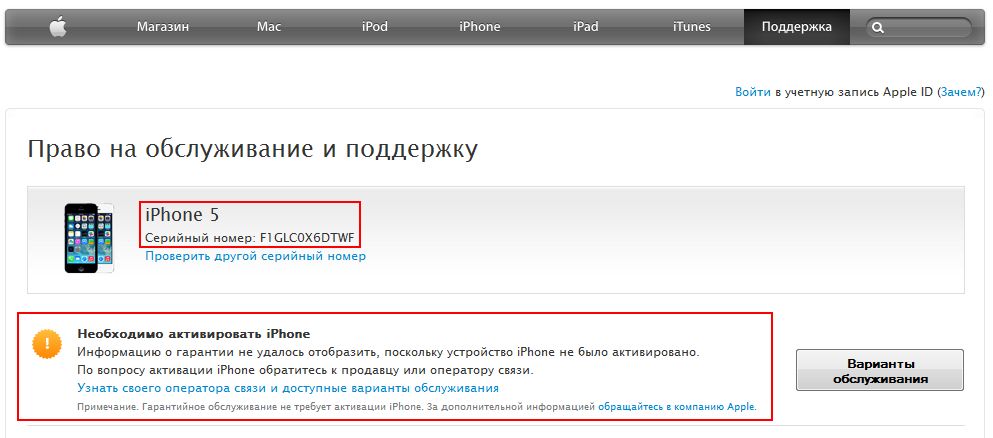 iPhone — самый вожделенный и в то же время не всем доступный смартфон. Так как цена за новый гаджет в официальном магазине стартует от 450$ за минимальную комплектацию, устаревшей модели.
iPhone — самый вожделенный и в то же время не всем доступный смартфон. Так как цена за новый гаджет в официальном магазине стартует от 450$ за минимальную комплектацию, устаревшей модели.Поэтому если на какой-либо площадке предлагают купить почти новый айфон за смешные деньги — первый повод задуматься о достоверности товара. Первое, что делают в этом случае, даже перед тем как осмотреть и попробовать запустить смартфон, проверяют IMEI.
Как проверить Айфона по IMEI
IMEI — уникальный номер каждого телефона, по которому спутники идентифицируют его в сети. Состоит из 15 символов.
В iPhone эта информация расположена в 4-х местах:
-
на задней крышке корпуса;
-
на лотке для сим карты;
-
в меню “Настройки”, “Основные”, “Об этом устройстве” пункт IMEI;
-
на упаковочной коробке.

Набрав с любого телефона комбинацию *#06# также получите IMEI номер.
Номер должен быть одинаковым во всех указанных местах.
Также IMEI позволяет узнать такую информацию:
-
в розыске или нет;
-
включена или отключена функция “найти iPhone”;
-
locked, unlocked;
-
определить дату и страну выпуска устройства.
Для этого можно воспользоваться одним из следующих сервисов:
-
sndeep.info
-
imeipro.info
-
iunlocker.net
Как проверить iPhone по серийному номеру
Серийный номер можно найти в таких местах:
-
на упаковке:
-
в меню “Настройки”, “Основные”, “Об этом устройстве”.

В серийном номере iPhone может быть “0” и никогда буква “О”.
Для проверки необходимо ввести буквенно-числовой код в соответствующую строку на странице https://checkcoverage.apple.com/ru/ru/ официального сайта компании.
Вводим код с картинки и нажимаем “Продолжить”.
Серийный номер устройства позволяет узнать:
-
является ли данный iPhone оригинальным продуктом Apple;
-
точную маркировку модели. На вид, неопытный пользователь может не определить iPhone 6 или 6s перед ним.
-
-
Действие гарантии.
Если по данным IMEI и серийному номеру все чисто можно переходить к дальнейшему осмотру товара. При малейших несоответствиях, останавливайте осмотр и отправляйтесь домой, или в полицию, по желанию. Проверить подлинность и статус iPhone можно в сервисном центре AppleLab. Назначаете встречу с потенциальным продавцом в нашем сервисном центре и проводите осмотр при участии специалистов сервиса.
Проверить подлинность и статус iPhone можно в сервисном центре AppleLab. Назначаете встречу с потенциальным продавцом в нашем сервисном центре и проводите осмотр при участии специалистов сервиса.
как отличить оригинальный айфон от подделки
К сожалению, рынок мобильных устройств переполнен поддельными мобильными устройствами. Это не обошло и рынок iPhone Apple. Внешне в подделках использованы оригинальные корпуса, однако «начинка» далеко не соответствует оригинальному девайсу. В подделках не работают разные дополнительные функции и получить поддержку программ, установленных на них, невозможно.
Все официальные айфоны сертифицированы, имеют гарантийный талон от оператора связи. А те iPhone, которые являются залоченными (разблокированными), не могут иметь гарантийные обязательства и не могут использовать сертифицированное программное обеспечение.
Залоченный телефон или «locked» — телефон, поддерживающий сим-карты только определенного оператора.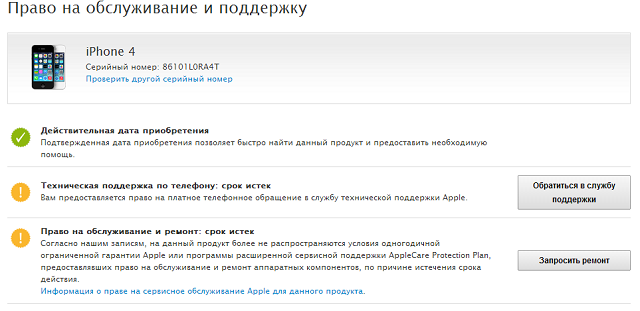
Если iPhone 7 разблокировали, то потом некоторые программные продукты Apple, такие как iCloud, Cydia, не могут быть установлены с официальных источников.
В любом айфоне русский язык настраивается в автоматическом режиме, что не скажешь о разлоченном iPhone 5S, где установить русский язык будет не так просто. Когда айфон 5S разлоченный, гарантийному сервису он не подлежит, так как в России только операторы Beeline и MTС, являющиеся поставщиками айфонов, предоставляют непосредственное техобслуживание по гарантии. Гарантию они осуществляют по специальным талонам при способствовании компании Apple. Следовательно другие гарантийные талоны — признак разлоченного айфона. Как проверить айфон на подлинность, купленный с рук?
Если вы на рынке купили разлоченый айфон 6 или 7, то может быть шестерка окажется числящимся в списке похищенных телефонных устройств. Тогда iPhone 6S не только не сможет обновлять программные продукты и систему, но окажется вовсе заблокированным. Это значит, что вы приобрели ненужную вещь: ни звонить, ни выполнять другие функции он не сможет. Разблокирование айфона сможет провести только его владелец. Как проверить iPhone при покупке?
Тогда iPhone 6S не только не сможет обновлять программные продукты и систему, но окажется вовсе заблокированным. Это значит, что вы приобрели ненужную вещь: ни звонить, ни выполнять другие функции он не сможет. Разблокирование айфона сможет провести только его владелец. Как проверить iPhone при покупке?
В оригинальном iPhone будет присутствовать русскоязычный интерфейс, также будет уже установлена программа iTunes и программа Apple Store, внешняя коробка будет фирменной и не иметь повреждений, к аппарату будут приложены все гарантийные документы, в том числе гарантийный талон, в комплект должны входить наушники с пультом и микрофоном, а также съемный кабель и зарядное устройство Apple.
Как проверить айфон 4s на подлинность
Чтобы не ошибиться и определить оригинальность iPhone не по внешним признакам, а наверняка, нужно отследить осуществлена ли у iPhone перед покупкой проверка признаков оригинальности. Для начала выясните серийный номер через настройки смартфона, прочитав информацию «Об устройстве».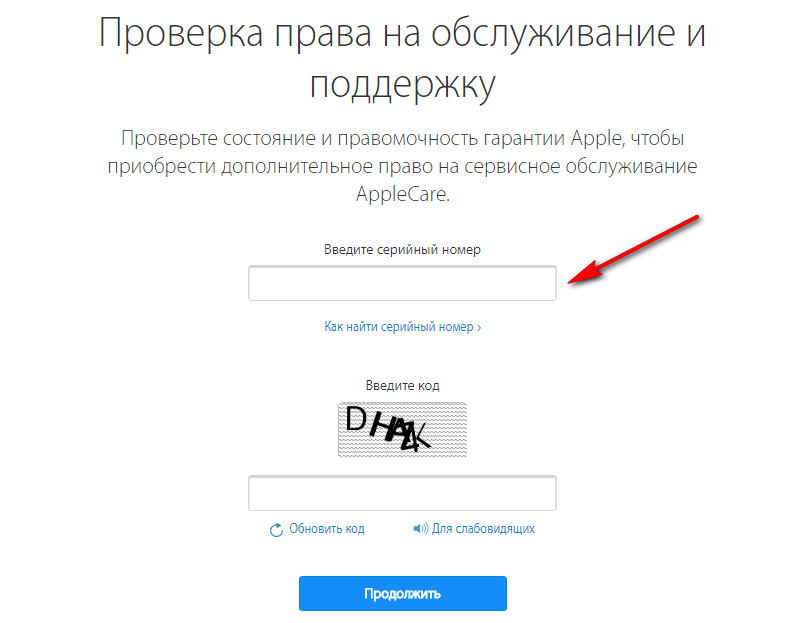
Серийный номер
Как правило, серийный номер айфона содержит около 11-12 цифр, находящихся внизу на коробке и на самом корпусе смартфона. Они должны совпадать. Кроме того, нужно через внутреннее меню «Настройки» войти в раздел «Основные» и открыть информацию «Об устройстве», где будет отображен такой же серийный номер. Если же вдруг один из этих номеров будет отличаться, знайте — перед вами подделка iPhone 4S.
Слот для сим-карты
Запомните настоящий iPhone имеет только один слот для симки и то в формате микросим, в айфоне 4S слот расположен сбоку девайса, но также учтите, что в любом айфоне симка достается снаружи из слота. Если же вы обнаружите, что симкарта вставляется после снятия задней крышки iPhone, знайте — перед вами злоченный айфон.
Диагональ iPhone
Если вы заранее готовились к покупке айфон определенной версии, то наверняка знаете сколько у него диагональ. Подлинный айфон отличается тем, что его диагональ составляет 3,5 дюйма. Зная это, вы можете измерить аппарат специальной дюймовой линейкой. Выяснить подробную информацию о смартфоне удобно через его настройки.
Зная это, вы можете измерить аппарат специальной дюймовой линейкой. Выяснить подробную информацию о смартфоне удобно через его настройки.
Сервис SNDeepinfo
Если же сомнения не оставляют вас, есть еще одно дополнительное средство, с помощью которого можно с легкостью проверить подлинность iPhone. Если сервис не определит серийный номер, значит в его оригинальности стоит усомниться.
Еще следует учесть, что к айфону не должны прилагаться стилусы, так как компания Apple не выпускает их ни для каких моделей.
Проверка iPhone 7 на подлинность через сайт
Более надежным способом проверки подлинности iPhone является проверка смартфона через официальный сайт Apple. Для этого не придется разбирать или включать iPhone. Нам необходимо сверить серийный номер на коробке с серийным номером на сайте. Номер айфона — это его IMEI, а также есть еще номер партии — Part No. Как уже говорилось, серийный номер имеет около 11-12 цифр и букв. Также имейте в виду, что дата продажи очень важна, поэтому она проставляется на коробке.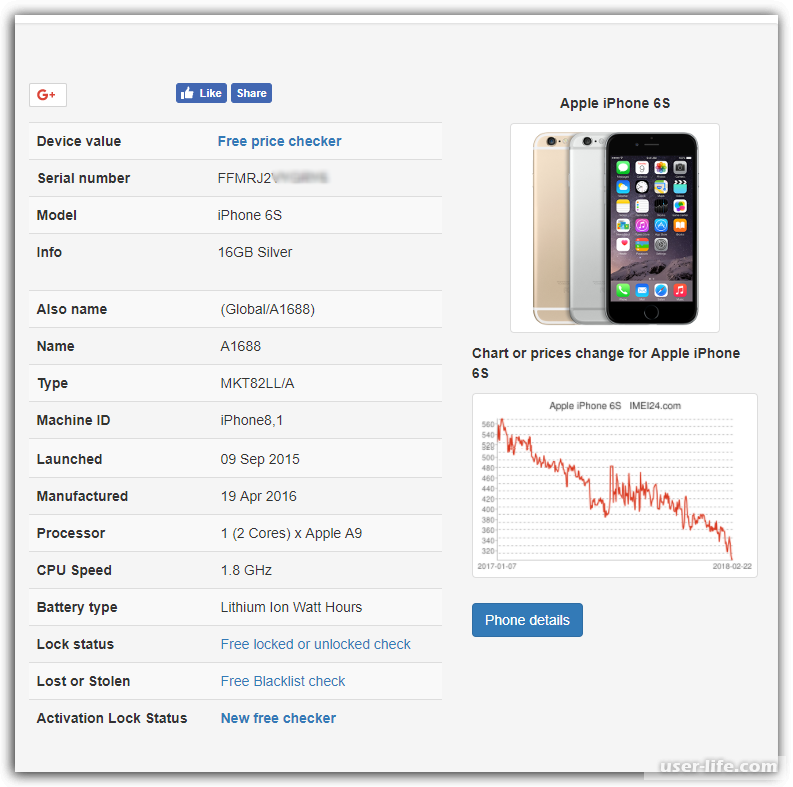 В программе введите номер устройства и номер партии, а также введите дату продажи.
В программе введите номер устройства и номер партии, а также введите дату продажи.
Если все правильно, программа выдаст сведения об iPhone, зарегистрированном на официальном сайте. Используя информацию, хранящуюся на сайте, можно пробить информацию о подлинности смартфона бесплатно в течение 3 месяцев, если айфон более возрастной — информация предоставляется платно. Если айфон оригинальный, с помощью сервиса можно найти его в базе.
Проверка iPhone по IMEI
Также установить оригинальность айфона можно при помощи его индивидуального IMEI — International Mobile Equipment Identity. Отыскать его можно через штрих-код на упаковочной коробке, под серийным номером. Либо определить ИМЕЙ можно в самом iPhone, зайдя через «Настройки». Либо наберите на смартфоне комбинацию: *#06# и получите сообщение с вашим IMEI номером, имеющим 15-значный код.
Проверка iPhone через международный сайт
Чтобы установить подлинность айфона, можно воспользоваться международным сайтом www. imei.info. Для этого введите 15-значный код в поле «Enter IMEI» и далее нажмите клавишу «Check», чтобы была предоставлена полная информация об устройстве. При помощи клавиши «Read More» можно узнать полное описание смартфона, к которому будет приложено фотография и анимация в виде 3D.
imei.info. Для этого введите 15-значный код в поле «Enter IMEI» и далее нажмите клавишу «Check», чтобы была предоставлена полная информация об устройстве. При помощи клавиши «Read More» можно узнать полное описание смартфона, к которому будет приложено фотография и анимация в виде 3D.
Проверка iPhone через сервис CNDeepInfo
Проверить аппаратную часть смартфона можно, воспользовавшись функцией CNDeepInfo. С помощью ее можно проверить на сколько качественно использованы комплектующие на смартфоне. Для этого IMEI айфон нужно ввести в поле запроса и дать команду «Проверить». Сайт предоставит информацию о сертификате и подтвердит, что проверяемое устройство не является краденным или утерянным.
Кроме того, можно расшифровать IMEI айфона, а именно: модель (восемь первых цифр), порядковый номер смартфона (шесть последующих цифр), контрольная цифра айфона -15 по счету. Такая градация позволяет исключить возможность появления двух смартфонов с одинаковыми IMEI.
Там же можно выяснить детальную информацию, например, если iPhone окажется краденным, то будет записана подробная информация об этом. Детальная информация будет проверяться платно. Если же у вас украли смартфон, нужно записать данные об этом iPhone именно в это поле, чем вы существенно сможете навредить вору при сбыте аппарата.
Детальная информация будет проверяться платно. Если же у вас украли смартфон, нужно записать данные об этом iPhone именно в это поле, чем вы существенно сможете навредить вору при сбыте аппарата.
Из-за достаточно высокой стоимости iPhone, а главное, ввиду огромнейшего количества подделок, обязательно перед покупкой тщательнейшим образом проверяйте данные об устройстве. Особенно перед приобретением с рук нелишним будет узнать дату и место выпуска данного айфона. Уже только это поможет убедиться в его оригинальности. Т.к. бывали случаи, когда в корпус новой модели вставляли старый восстановленный телефон, и внешне он выглядел вполне прилично. А заводской серийный номер и другие коды прописаны в памяти устройства, и изменить их нельзя.
В свете того, что с выходом новых iPhone 6S, многие владельцы будут продавать свои подержанные «шестёрки», чтобы прикупить более продвинутую новинку, данная инструкция вам наверняка пригодится.
Ищем серийный номер
В данном случае весьма информативным будет анализ серийного номера устройства, который поможет на начальном этапе сразу же отмести сомнительные гаджеты. Его можно найти на оригинальной упаковке любого айфона, с оборотной стороны – на стикере с основными характеристиками и штрих-кодами. Поэтому наличие фирменной коробки особенно важно при покупке подержанных айфонов. Нас интересует второй ряд цифр с пометкой – Serial No.Он содержит зашифрованные данные о месте производства (какой конкретно завод), дату выпуска (полугодие и неделя), сведения о серии и технических параметрах, персональный шифр данного устройства.
Его можно найти на оригинальной упаковке любого айфона, с оборотной стороны – на стикере с основными характеристиками и штрих-кодами. Поэтому наличие фирменной коробки особенно важно при покупке подержанных айфонов. Нас интересует второй ряд цифр с пометкой – Serial No.Он содержит зашифрованные данные о месте производства (какой конкретно завод), дату выпуска (полугодие и неделя), сведения о серии и технических параметрах, персональный шифр данного устройства.
Однако известны случаи, когда в оригинальную коробку ушлые дельцы упаковывают поддельный или проблемный iPhone (заблокированный, битый, восстановленный, ворованный, залоченный и т.п). Так что обязательно сверяйте данные на упаковке, и предустановленные в самом телефоне. Правда, их можно узнать, только включив смартфон, если он новый и не настроенный, попросите продавца помочь его активировать.
После этого зайдите в настройки. Выберите раздел — Основные, и в нём — пункт «Об устройстве». Если данные полностью совпадают – отлично!
Также важно узнать дату выпуска и активации айфона для корректного подсчёта срока действия официальной гарантии. Особенно если предыдущий владелец активировал его сразу же, и положенный год уже прошёл. Проверить оставшийся срок поддержки производителя можно в специальном разделе на сайте Apple .
Особенно если предыдущий владелец активировал его сразу же, и положенный год уже прошёл. Проверить оставшийся срок поддержки производителя можно в специальном разделе на сайте Apple .
Информацию о серийном номере также можно взять и из чека на покупку iPhone. Авторизованные точки прописывают эти данные, чтобы пользователь имел на руках подтверждение о старте отсчёта гарантийного срока.
Ещё один способ найти данные производителя об айфоне – подключить его к компьютеру, на который установлено фирменное приложение iTunes (скачивайте всегда его последнюю версию, во избежание конфликта обновлений и ошибок).
После подсоединения, найдите в меню программы своё устройство, выберите его. Нажмите на первую вкладку в списке настроек – Обзор. Высветится информация о ёмкости, сотовом и серийном номере.
В старых моделях iPhone серийный номер отпечатывался на слоте сим-карточки. Начиная с «пятёрок» на обратной стороне корпуса указываются только IMEI (MEID).
Определяем время производства
Итак, серийный номер мы нашли.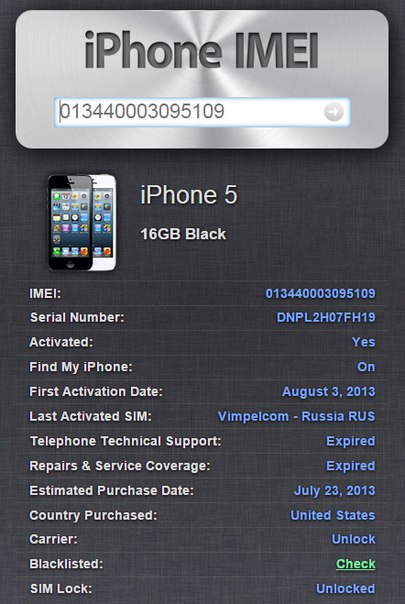 Что же он нам расскажет? До 2012 года применялась старая кодировка – на одиннадцать символов. В ней – третий, по счёту слева, символ показывал последнюю цифру года, а 4-й и 5-й – соответствующую неделю – в интервале с первой по пятьдесят третью.
Что же он нам расскажет? До 2012 года применялась старая кодировка – на одиннадцать символов. В ней – третий, по счёту слева, символ показывал последнюю цифру года, а 4-й и 5-й – соответствующую неделю – в интервале с первой по пятьдесят третью.
Современные модели iPhone имеют двеннадцатизначный код, состоящий из комбинации букв и цифр. При проверке обратите внимание, что Apple никогда не использует в серийных номерах букву О, наверняка это будет цифра ноль. В противном случае поиск будет выдавать ошибку, хотя со смартфоном на самом деле всё в порядке.
Вот, например, давайте посмотрим, что нам расскажет этот серийный номер этого айфона.
В меню «Об устройстве» настроек смартфона находим нужный код: F17NGDERG5MG. Нас интересуют две буквы посередине: четвёртая и пятая — F17NG DERG5MG.
Воспользуемся специальными табличками ниже, чтобы узнать дату производства. Смотрим в первой таблице букву N – это шифр года выпуска. Она означает, что устройство произведено в 2014 году, во втором полугодии.
- Таблица определения по буквам (4-й символ в серийном номере)
года производства айфонов:
| Год | Первое полугодие | Второе полугодие |
| 2010 | С | D |
| 2011 | F | G |
| 2012 | H | J |
| 2013 | K | L |
| 2014 | M | N |
| 2015 | P | Q |
| 2016 | R | S |
| 2017 | T | V |
| 2018 | W | X |
| 2019 | Y | Z |
Теперь уточняем неделю производства, пробивая по другой таблице букву G (выбираем столбец второго полугодия, исходя из результатов анализа предыдущего кода). Получается, что наш айфон был выпущен на 39 неделе.
- Таблица определения по букве (5-й символ в серийном номере)
недели производства айфонов:
| Символ | Номер недели производства | Символ | Номер недели производства | ||
| 1 полугодие (январь-июнь) | 2 полугодие (июль-декабрь) | 1 полугодие (январь-июнь) | 2 полугодие (июль-декабрь) | ||
| 1 | 1 | 27 | J | 15 | 41 |
| 2 | 2 | 28 | K | 16 | 42 |
| 3 | 3 | 29 | L | 17 | 43 |
| 4 | 4 | 30 | M | 18 | 44 |
| 5 | 5 | 31 | N | 19 | 45 |
| 6 | 6 | 32 | P | 20 | 46 |
| 7 | 7 | 33 | Q | 21 | 47 |
| 8 | 8 | 34 | R | 22 | 48 |
| 9 | 9 | 35 | T | 23 | 49 |
| С | 10 | 36 | V | 24 | 50 |
| D | 11 | 37 | W | 25 | 51 |
| F | 12 | 38 | X | 26 | 52 |
| G | 13 | 39 | Y | 53 | |
| H | 14 | 40 | |||
Кроме того, практически всю перечисленную информацию об устройстве, без лишних «заморочек», можно узнать, воспользовавшись следующим сервисом .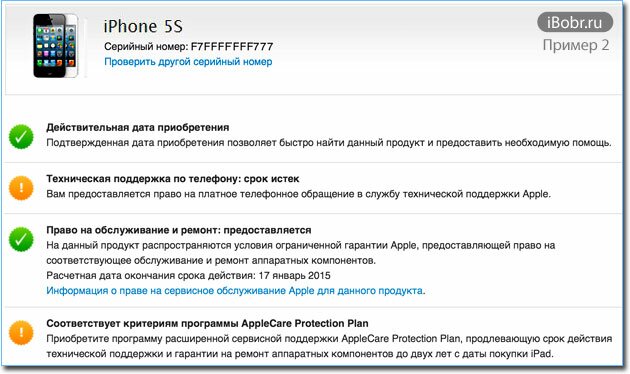
Выданный результат полностью совпадает с нашим. Данный айфон выпущен в 2014 году, на 39 неделе, китайским производителем Foxconn, официально изготавливающим большую часть техники Apple. Такой аппарат смело можно брать.
Потребность «пробить» имей появляется у владельцев айфона в 2-х случаях. Первое – это приобретение не нового гаджета от эппл. И второе – это покупка девайса через неофициальный магазин. Допустим, это может быть приобретение аппарата «с рук».
Проверка серийного номера на официальном сайте Apple позволить определить на 100% подлинность аппарата. Также серийный номер iPhone можно проверить и иными методами – через сам гаджет, по надписям на упаковке.
Помните, что любой iOS-девайс от эпл должен перед покупкой проверяться на подлинность. Настоящий аппарат обеспечит вас правом на гарантийный ремонт, пользование услугами поддержки и другими преимуществами.
Для проверки iPhone по серийному номеру, требуется первым делом узнать эту комбинацию цифр.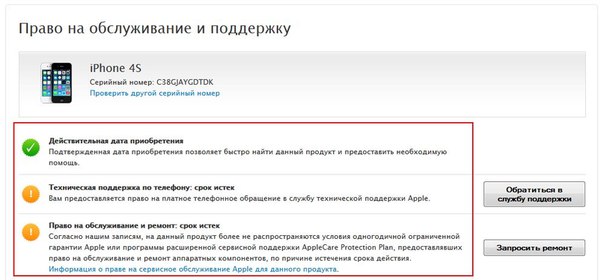 А дальше будет легко получить данные об iPhone на сайте Apple. Либо пробить тестируемый гаджет через другой источник.
А дальше будет легко получить данные об iPhone на сайте Apple. Либо пробить тестируемый гаджет через другой источник.
А как проверить айфон по IMEI на сайте Apple – читайте в нашей статье.
На самом деле, в сети предостаточно ресурсов, позволяющих осуществить эту процедуру. Но эксперты рекомендуют пользоваться одним из двух. По какой причине? Просто потому, что за информацию на них не требуется платить, а в достоверности полученных сведений сомневаться не приходится. Все данные -можете быть уверены – будут точны на 100%.
Речь идет, во-первых, о ресурсе, на котором приобретался девайс. А второе – это, как вы догадались, сайт производителя. О последнем способе сегодня будет говориться подробно.
Как проверить IMEI на ресурсе Apple в сети?
Специально для вас – пошаговая инструкция. Делается процедура очень легко – всего в 3 этапа. Каждый из них не представляет большой сложности. Итак, приступим.
1 Первое, что нужно сделать – это, определить IMEI нашего гаджета. Это делается легко, ведь номер указан в настройках девайса и на упаковочной коробке, в котором поставлялся аппарат. И если упаковку вы могли выбросить, никто не мешает войти в меню гаджета и быстро получить нужную информацию.
2
Дальше потребуется зайти на ресурс Apple в сети, в специальный раздел, где и производится проверка. В поле нужно вбить определенный на первом шаге номер и щелкнуть по кнопке продолжения.
3
Быстренько получаем итоги. Здесь перед нами предстанет детальная информация о гаджете – его цвет, версия, период окончания технической поддержки и другое. Также появится сообщение о необходимости активировать девайс, если эта операция не была проделана раньше.
Это делается легко, ведь номер указан в настройках девайса и на упаковочной коробке, в котором поставлялся аппарат. И если упаковку вы могли выбросить, никто не мешает войти в меню гаджета и быстро получить нужную информацию.
2
Дальше потребуется зайти на ресурс Apple в сети, в специальный раздел, где и производится проверка. В поле нужно вбить определенный на первом шаге номер и щелкнуть по кнопке продолжения.
3
Быстренько получаем итоги. Здесь перед нами предстанет детальная информация о гаджете – его цвет, версия, период окончания технической поддержки и другое. Также появится сообщение о необходимости активировать девайс, если эта операция не была проделана раньше.После заключительного шага уже можем сделать вывод о подлинности Phone. Можем также выяснить, не был ли изменен корпус гаджета, и принадлежит ли серийный номер нашему аппарату.
Запомните, что приведенная выше инструкция позволит вам проверить не только мобильные iOS-гаджеты, но и всю остальную продукцию Apple на предмет подлинности.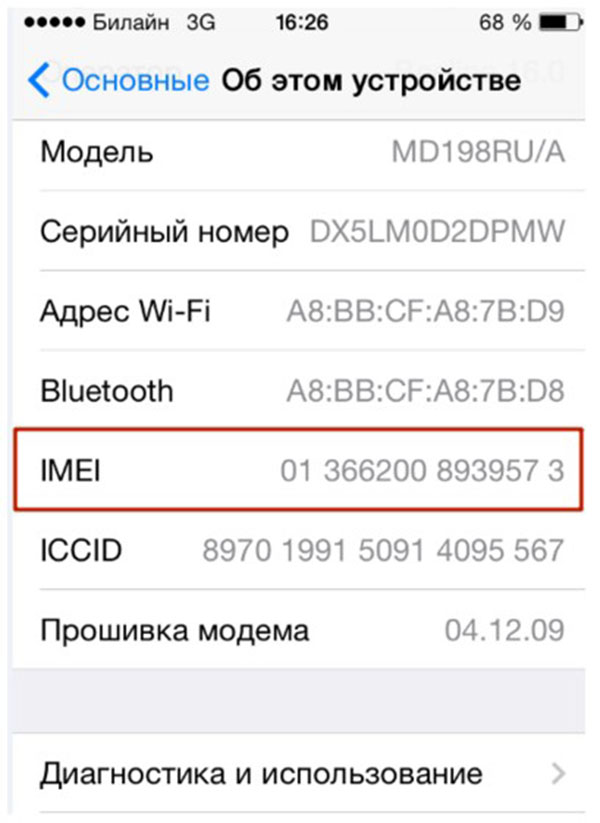 Сюда же можно отнести и ряд аксессуаров, ТВ-приставки и прочее.
Сюда же можно отнести и ряд аксессуаров, ТВ-приставки и прочее.
Однако, кроме проверки IMEI, есть и другие способы узнать, настоящий перед вами iPhone или фейк.
Несколько способов проверки iPhone на оригинальность
1 Отличный метод – закачать iTunes на ПК либо ноутбук, если вы еще ранее этого сделали. Потом подсоединить к нему гаджет. И если перед вами не подделка – утилита быстро распознает телефон, и будет прекрасно с ним взаимодействовать. Этот способ – верный на 100%. Но у него есть минус – ведь ноутбука под рукой может не оказаться. 2 Еще один легкий, но надежный способ проверки – включить аппарат, войти в главное меню и внимательно приглядеться к иконкам часов и календаря. В последнем должна отображаться актуальная дата (конечно, если элемент настроен). А если настройки не делались – должна стоять та дата, которая на данный момент установлена в «операционке». На часах время тоже должно отображаться, а секундная стрелочка – двигаться. Такая картина всегда присутствует в оригинальных девайсах. А вот в фейках этого и в помине нет. Так что даже простого взгляда на дисплей может оказаться достаточно для выявления грубой подделки.
3
Меню подлинника обязательно содержит иконку App Store. Нечестный продавец может обманывать вас сколько годно, говоря, что приложенные было удалено и нужно его заново закачать, что в этой модели девайса его нет и прочую чепуху. Проверяя потенциальную покупку, не поленитесь и проверьте наличие App Store в перечне приложений гаджета.
4
Кроме названого выше магазина, в меню должны присутствовать и другой софт от разработчика (например, почта, советы, Game Center и многое другое). Китайские умельцы обычно здесь допускают промахи, и оной или нескольких программ будет не хватать. Запомните, что удалить стандартные элементы из девайса невозможно.
А вот в фейках этого и в помине нет. Так что даже простого взгляда на дисплей может оказаться достаточно для выявления грубой подделки.
3
Меню подлинника обязательно содержит иконку App Store. Нечестный продавец может обманывать вас сколько годно, говоря, что приложенные было удалено и нужно его заново закачать, что в этой модели девайса его нет и прочую чепуху. Проверяя потенциальную покупку, не поленитесь и проверьте наличие App Store в перечне приложений гаджета.
4
Кроме названого выше магазина, в меню должны присутствовать и другой софт от разработчика (например, почта, советы, Game Center и многое другое). Китайские умельцы обычно здесь допускают промахи, и оной или нескольких программ будет не хватать. Запомните, что удалить стандартные элементы из девайса невозможно.«Яблочные» девайсы ежегодно приносят огромную прибыль не только компании из Купертино, но и мошенникам по всему миру. Каких только «серых» китайцев не пытаются «впарить» фанатам бренда Apple под видом оригинального iPhone!
Впрочем, казалось бы, «семь бед — один совет». Если куплен iPhone у уважаемого ритейлера, никаких проблем быть не может. Однако, к сожалению, не каждый может позволить себе новый айфон, вот и приходится идти на б/у рынок, на котором каждый второй мошенник. Однако, у нас отличные новости! Правило «семь бед — один совет» действует и в данной ситуации — только совет будет другой. Не важно, где куплен iPhone, мы поможем вам сделать правильный выбор!
Если куплен iPhone у уважаемого ритейлера, никаких проблем быть не может. Однако, к сожалению, не каждый может позволить себе новый айфон, вот и приходится идти на б/у рынок, на котором каждый второй мошенник. Однако, у нас отличные новости! Правило «семь бед — один совет» действует и в данной ситуации — только совет будет другой. Не важно, где куплен iPhone, мы поможем вам сделать правильный выбор!
В интернете есть куча статей о том, как приобрести оригинальный б/у смартфон от Apple с миллионом правил — куда надо посмотреть и что нужно обнаружить. Однако бросьте этот бесконечный поиск, ведь по большому счету можно выполнить всего одно действие, чтобы абсолютно точно понять, оригинал перед вами или нет, и действие это — проверка iPhone по IMEI или серийному номеру. Как проверять iPhone на подлинность с помощью этих кодов, расскажем в этой статье.
IMEI — аббревиатура, расшифровывающаяся как International Mobile Equipment Identity. В переводе это означает — международный идентификатор мобильного оборудования.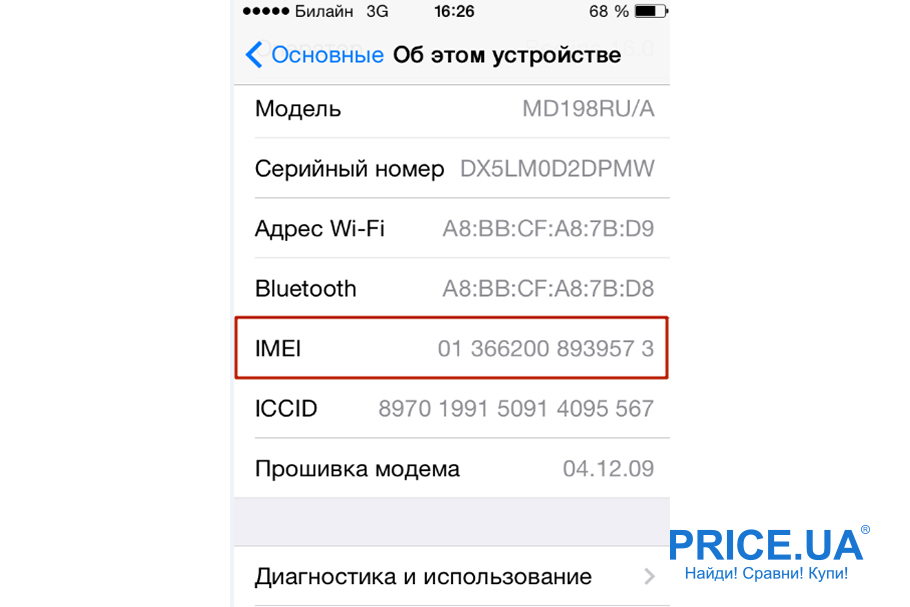 Проще говоря, IMEI — это уникальный код мобильного устройства, присваивается он ему на заводе производителя. Для мобильного устройства этот код как отпечаток пальца для человека. Теперь вам уже, наверно, начинает становиться ясно, почему если проверить iPhone по IMEI станет однозначно ясно, выпущен ли он Apple или нет.
Проще говоря, IMEI — это уникальный код мобильного устройства, присваивается он ему на заводе производителя. Для мобильного устройства этот код как отпечаток пальца для человека. Теперь вам уже, наверно, начинает становиться ясно, почему если проверить iPhone по IMEI станет однозначно ясно, выпущен ли он Apple или нет.
Где проверить айфон по IMEI?
Вполне вероятно, у вас сейчас в голове созрел вопрос — а как же обычный пользователь может проверить айфон по его IMEI на подлинность, ведь номер присваивается производителем. Где взять базу этих кодов и как узнать IMEI своего оборудования? Не переживайте, в интернете имеется куча специальных сервисов, где можно указать IMEI и проверить iPhone на подлинность, причем сделать это имеется возможность совершенно бесплатно.
Как узнать IMEI айфона?
IMEI iPhone — будь то iPhone 5S, iPhone 6S или любая другая модель — можно посмотреть двумя способами:
Меню «Настройки»
Чтобы узнать IMEI на айфоне через меню «Настройки», нужно в этот самом меню найти строчку «Об этом устройстве», а затем в появившемся новом окне отыскать параметр IMEI.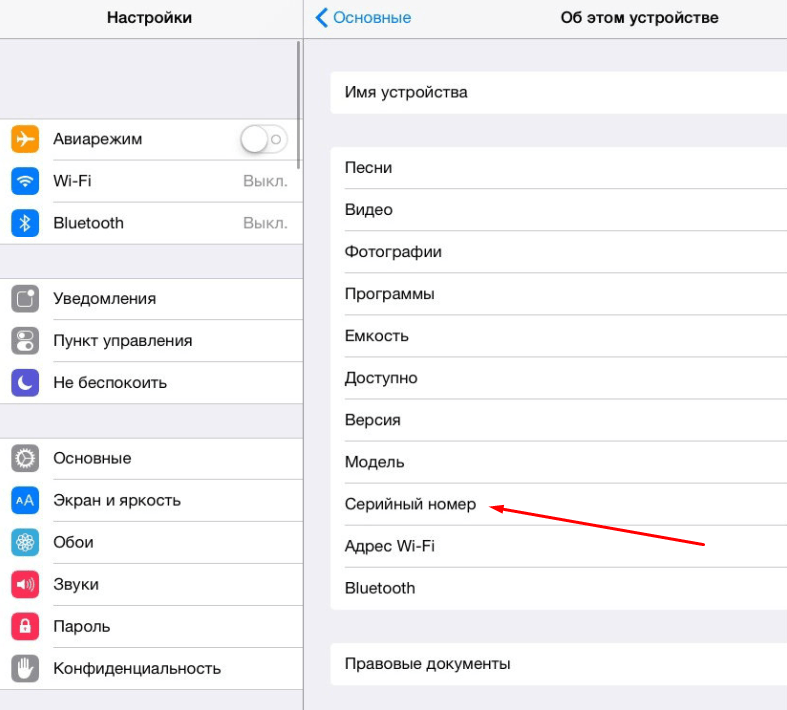
Специальная комбинация
Также IMEI телефона можно посмотреть, набрав комбинацию #06#, вызов — IMEI появится на экране.
Как проверить айфон на подлинность по IMEI?
Ну что ж, мы подобрались к самому главному вопросу — мы идентифицировали IMEI своего телефона и узнали, что есть куча сервисов, где можно пробить его оригинальность. Теперь, собственно, ответим на вопрос — как. Очень просто! Выполняем следующую инструкцию:
Вот и все! Как видите, определить подлинность любого смартфон — айфон 5, айфон 5S и других по имей можно очень просто!
Как проверить iPnone по серийному номеру?
Любой телефон, помимо IMEI, имеет еще один уникальный код — серийный номер, и он также позволяет идентифицировать подлинность смартфона. Причем, Apple даже имеет специальный сервис для такой проверки. Так что если не доверяете сторонним сервисам проверки IMEI, вы можете проверить подлинность вашего айфон по серийному номеру на официальной ресурсе Apple.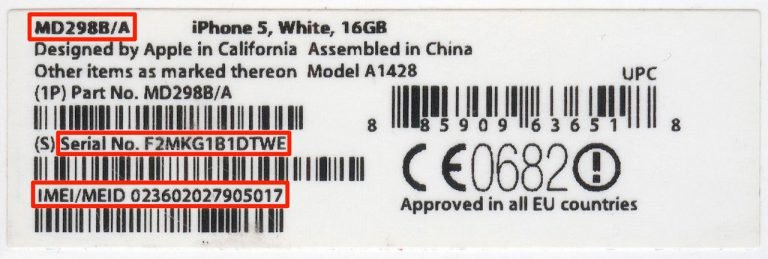
Проверка iPhone по его серийному номеру выполняется следующим образом:
Кстати, про айфон по серийному номеру можно узнать больше, если воспользоваться сторонним сервисом, например, этим . Интересно узнать, где произвели ваш гаджет? С помощью указанного сервиса можно даже отследить, на какой фабрике он был «рожден».
Как проверить, не залочен ли iPhone на работу с одним оператором?
В начале статьи мы сказали, что существует один универсальный способ проверки iPhone на подлинность — это проверка по IMEI или серийному номеру. Однако неоригинальный айфон — не единственный риск, который существует при приобретении «яблочного» гаджета с рук. Можно купить оригинальный айфон, но все равно попасть впросак. В каком случае? В том, если вас угораздит приобрести оригинальный айфон, заблокированный на работу с одним оператором.
Да, оператор может заблокировать iPhone и в Америке покупка подобного i-гаджета — практика весьма распространенная. Пользователь может иметь дело лишь с одним оператором в таком случае, зато девайс он получает куда за меньшие деньги.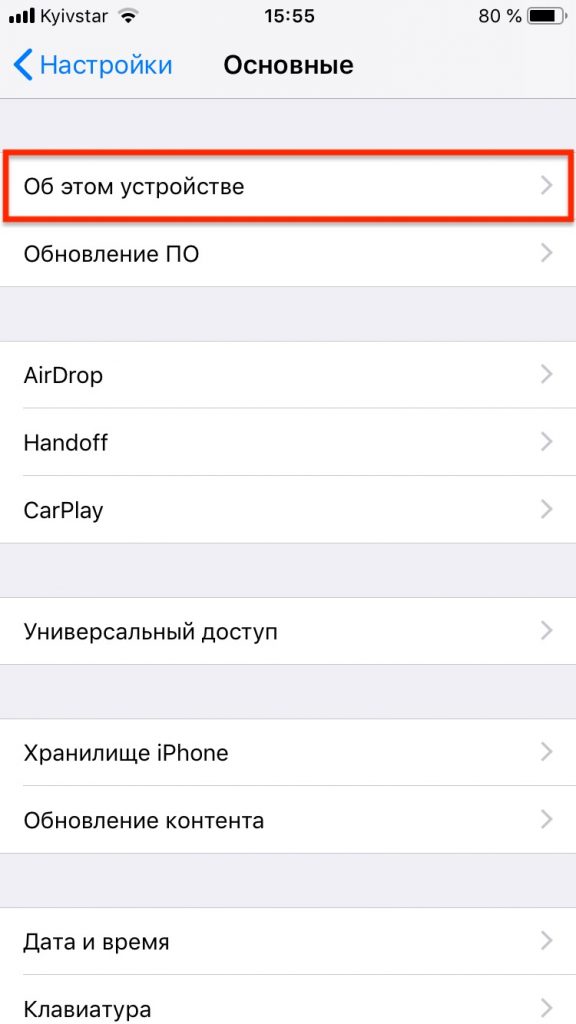
Но нужен ли российскому пользователю телефон, который запрограммирован на работу с единственным американским оператором? Конечно, нет! А ведь многие мошенники не прочь заработать на том, чтобы купить за бесценок такой вот залоченный айфон (им даже не надо думать, как заблокировать девайс, все сделано официальным оператором) и продать его под видом смартфона, который может работать с любым оператором.
Как же проверить, не пытаются ли вам впарить залоченный смартфон? Попросите продавца разрешить вам вставить в аппарат свою SIM-карту и проверьте, будет ли он работать с ней. Звонки проходят, SMS доходят? Значит, все в порядке!
Кстати, если продавец при просьбе вставить свою SIM скажет, что, мол, он заблокирован на работу с одним оператором, но разблокировка iPhone — дело ерундовое, зато он готов сделать скидку, бегите от этого нечестного человека прочь! Блокировку по оператору обойти не просто — вам понадобиться профессионал и специальный чип R-SIM. И даже после снятия блокировки вы не сможете обновляться, точнее сможете, но к каждой версии платформы придется приобретать новую R-SIM.
Подытожим
Как видите, IMEI и серийный номер вашего смартфона, которые раньше казались вам, наверно, бесполезным набором букв и цифр, могут принести большую пользу. Что можно отслеживать по этим параметрам? Не только подлинность смартфона, но и другие его характеристики, как очевидные — цвет, объем памяти, модель; так и не очень — фабрику изготовителя, например.
IMEI (International Mobile Equipment Identity) – контрольный идентификатор мобильного оборудования, присваиваемый каждому устройству специальным сертифицированным сервисом (BABT – британская организация, занимающаяся телекоммуникациями) при непосредственной авторизации в сети. И хотя изначально IMEI использовался исключительно при обращении к мобильным телекоммуникациям, полномочия идентификатора сильно изменились.
В первую очередь IMEI используется при проверке подлинности смартфонов и планшетов (разных брендов, в том числе и Apple). Если отличить копию от оригинала визуально не получается, а знать о приобретаемом устройстве нужно все – от гарантии и до заблокированных сервисов – значит, можно смело вооружаться идентификатором и проверять оригинальность на официальном сайте.
Помечается IMEI, как правило, в разных местах – на упаковке, в товарном чеке, в настройках, иногда в гарантии и показывается при команде *#06#, введенной на клавиатуре (срабатывает всегда и на операционной системе). И все же иногда вопросы при поиске возникают. Как же проверить iPhone на подлинность по IMEI на сайте Apple?
7 верных способов узнать IMEI iPhone, iPad и iPod Touch
Посмотреть в настройках
Статистика и информация о смартфоне, планшете или плеере компании Apple хранится в разделе «Об этом устройстве».
Там легко узнать, сколько свободного места осталось на внутренней памяти, какая версия операционной системы установлена, и какие серийные номера, и остальные числовые параметры, вроде ICCID и SEID, закреплены за девайсом. При острой необходимости тут же легко разобраться с правовыми документами и лицензионными соглашениями.
Раздел интересный, да еще и всегда под рукой – стоит повторить коротенький алгоритм действий.
Узнать IMEI через команду
Посмотреть IMEI на коробке iPhone
Разобраться с IMEI стоит еще до покупки техники Apple, если смартфон или планшет приобретается не в сертифицированном магазине, где каждый девайс в обязательном порядке получил «справку от РосТест», а в стороннем заведении, где аппараты доставлены из США или Европы.
Код IMEI, найденный на еще запакованной коробке, позволит узнать много информации – к примеру, доступна ли заводская гарантия, включался ли девайс, проходил ли процесс восстановления и разблокирован ли лоток SIM для любых операторов или же закреплен за каким-от поставщиком мобильной связи.
Если по каким-то причинам полученная информация не устраивает или расходится с предложением продавца, значит, можно смело отказываться от сделки!
Мобильный идентификатор на задней стороне коробки внизу, там же прикреплен штрих-код и информация о серийных номерах.
После вскрытия iPhone номера стоит сопоставить – при любых несовпадениях стоит обратиться к продавцу.
Посмотреть IMEI через iTunes
Проверить IMEI в iTunes без телефона
Посмотреть IMEI на корпусе смартфона, планшета или плеера
Как и в случае с коробкой, вся важная информация о девайсе хранится не на лицевой, а на тыльной стороне, в самом низу, где перечислены серийные номера и идентификаторы.
Работает указанный способ далеко не со всеми устройствами – а лишь начиная с моделей 5 серии, и по нарастающей. Скорее всего, традиция сохранится и на много лет вперед.
Посмотреть IMEI на лотке SIM-карты
Последний способ актуален для всей техники Apple, но, к сожалению, не лежит на поверхности. Достать лоток можно лишь используя «айскрепку», да еще и чехол придется снимать. Но, если уж остальные варианты не подошли, зачем отказываться?
Проверка через официальный сайт Apple
Если код IMEI найден, значит, пора переходить к непосредственной проверке купленного, или же еще не приобретенного устройства на оригинальность и остальные параметры, облегчающие и дальнейшее взаимодействие с сервисным центром, и на полную информационную поддержку со стороны Apple. Как же проверить iPhone по IMEI? Двумя способами:
Через официальный сайт
Проверка через сторонний сервис
Как узнать Apple ID по IMEI?
Apple ID – официальный идентификатор «личности», предоставляющий доступ к развлекательному контенту Apple, а заодно и к специализированным службам и отделам поддержки (iTunes Store, App Store, iCloud – перечисленные сервисы никогда не работают с теми, кто не зарегистрировал Apple ID и не прошел авторизацию).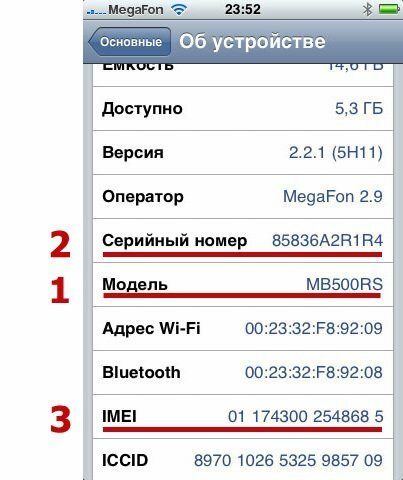 По сути, Apple ID – настоящий паспорт, который открывает любые двери, обеспечивает безопасность и в тоже время хранит массу секретов.
По сути, Apple ID – настоящий паспорт, который открывает любые двери, обеспечивает безопасность и в тоже время хранит массу секретов.
Уровень возможностей Apple ID, по крайне мере, в пространстве «яблока» гораздо выше, чем тот же IMEI, а потому и рассчитывать на доступ к конфиденциальной информации через мобильный идентификатор (особенно бесплатно) не стоит. Производитель всю важную информацию хранит за семью печатями и доверят лишь пользователям, непосредственно владеющим устройством.
Даже через официальный сайт, через меню восстановления паролей и личного аккаунта, никто не расскажет, кому раньше принадлежало устройство вместе с IMEI, ведь «паспорт» уже давно изъят. Единственный способ узнать Apple ID – попытаться обратиться в службу поддержки, и уговорить техническую поддержку раскрыть карты. Скорее всего, из такой затеи ничего не выйдет. Apple ID или зарегистрирован и закреплен в сети, или принадлежит кому-то еще – вместе с секретным вопросом, важными настройками и конфиденциальными данными (а в последнее время еще и двухфакторная авторизация появилась – там все еще страшнее!).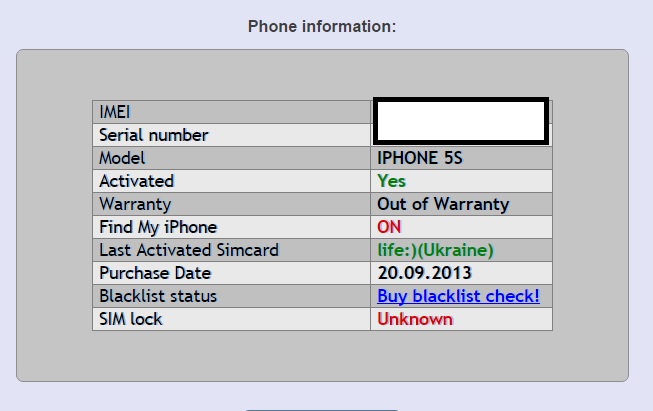
Как проверить включена ли функция «найти айфон» по IMEI?
Как и в случае с Apple ID, проверка функции «найти iPhone, iPad или iPod» работает без какой-либо связи с IMEI – пользователям в любом случае придется пройти авторизацию, но уже не на официальном сайте, а в сервисе iCloud.com. Именно там разработчики предлагают проверить текущее местоположение любого из прикрепленных к Apple ID девайсов. Если же информацию не получить, или по каким-то причинам поиск не срабатывает, значит функция «Найти iPhone» не активирована в настройках.
Раньше дополнительную проверку функции «Find iPhone» по IMEI предлагали и сторонние ресурсы, причем совершенно бесплатно. Идентификатор отображал и остальную информацию – как например статус «краденного и заблокированного» и даже предлагал напрямую обратиться в службу поддержки.
С недавних пор подобные сервисы прекратили выводить настолько ценную информацию на всеобщее обозрение. Отныне доступны лишь данные, связанные с гарантией, доступом к технической поддержке и остальной информации, вроде того, где предполагался к продаже iPhone, iPad и iPod, или под каких операторов девайс заблокирован.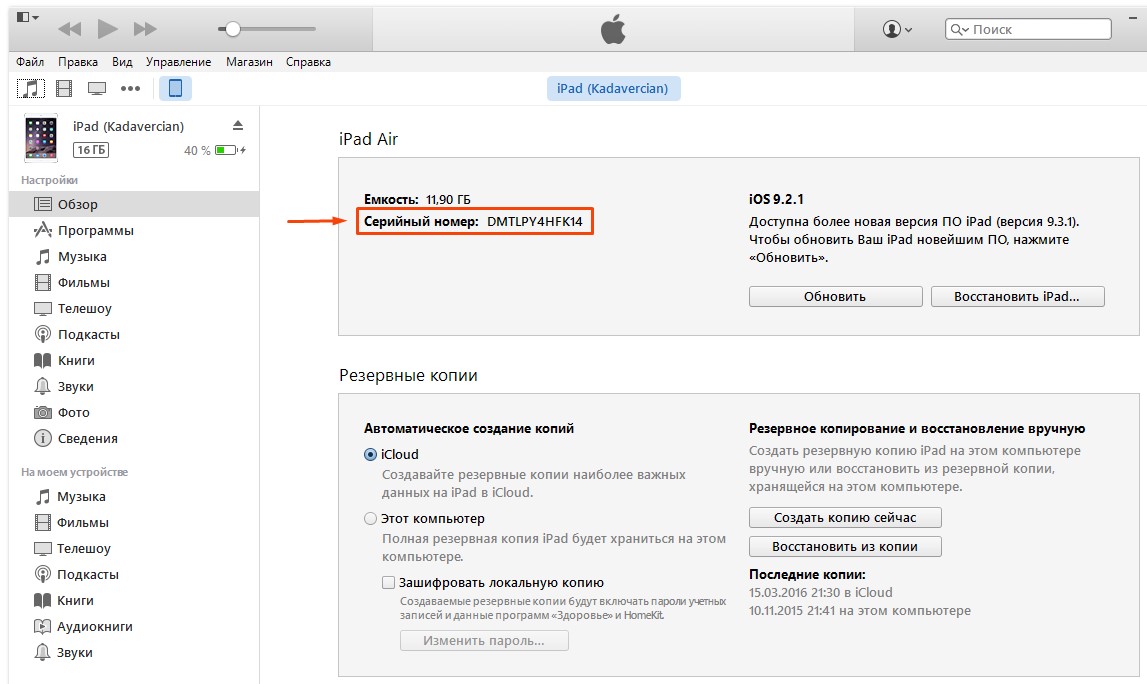
Как узнать страну производителя по IMEI
При покупке смартфонов, планшетов и плееров не в сертифицированных магазинах, можно наткнуться на девайсы, привезенные из разных мест – США, Европа, некоторые Азиатские страны, и, предназначавшиеся для продажи в местных магазинах, а не в России. Как правило, информация о том, откуда появилась техника Apple мало кого интересует (какая разница из США ли смартфон или из Китая, когда экономия на лицо? Отечественный ритейл предлагает запредельные цены после оплаты НДС и услуг РосТест!), но иногда разобраться с местом «рождения» техники все-таки стоит. И на то две причины.
Во-первых, иногда сильно меняется комплект поставки (нет, классические наклейки Apple всегда на месте) – речь в первую очередь о зарядных устройствах. Если европейские аналоги работают с отечественными розетками «Евро», то зарядники из той же Британии или США можно смело оставлять до лучших времен – к примеру, до туристической поездки в указанном направлении. Иногда и инструкция доступна на определенных языках.
Во-вторых, частенько производитель заранее блокирует возможность использовать разных сотовых операторов (осуществить проверку можно по IMEI, перечисленными выше способами). Соответственно, вставить SIM-карту классического Мегафона или Билайна не получится даже при сильном желании (даже вариант с использованием специальных ремонтных сервисов можно смело отметать – блокировка не только на аппаратном, но и на программном уровне).
И, раз уж появились все шансы наткнуться на что-нибудь неправильное, значит пора пройти проверку с помощью стороннего сервиса.
Как узнать по IMEI «восстановленный» айфон или нет?
В инструкции уже описывался сторонний от официального сервис, позволяющий узнать, прошел ли iPhone курс технической реабилитации или же девайс продается прямо с завода, в оригинальном состоянии. Но на всякий случай – еще раз:
- Зайти на сторонний сервис .
- На главной странице ввести номер IMEI. Подтвердить «человечность», дождаться завершения процедуры.

- В появившейся статистике найти пункт «Refurbished by Apple» (осуществлялась ли техническая поддержка, заменялись ли детали). Если стоит «No» — значит, можно смело брать – все оригинальное, без каких-либо косяков.
- Если же «Yes», а пользователь рассчитывал на «No», то продавец хитрит и скрывает важную информацию о девайсе.
Как проверить гарантию на iPhone
Каждый продукт от компании Apple имеет свой гарантийный срок. При покупке iPhone или iPad важно проверить информацию по гарантии, поскольку она обеспечивает право каждого пользователя получать бесплатное обслуживание своего устройства в течение определённого периода.
Сегодня в статье поговорим об особенностях условий гарантии, расскажем, что они включают в себя, а также рассмотрим, как узнать срок гарантии на iPhone и где проверить, действует ли гарантия.
Оглавление
О гарантии
Во всеми мире, каждый человек, который приобрёл устройство от компании Apple, располагает правом на 1 год бесплатного гарантийного обслуживания после приобретения.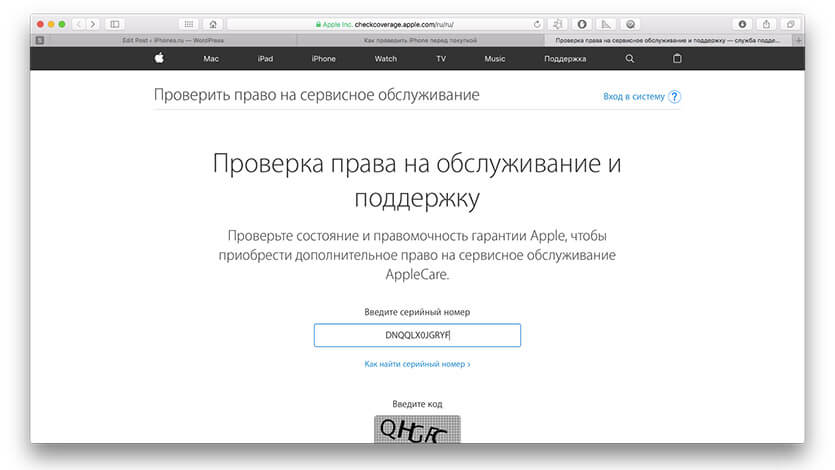 В России же, основываясь на законе Российской Федерации «О правах потребителя», а также на ограниченной гарантии компании Apple, покупатель имеет право на второй год гарантийного обслуживания на бесплатной основе, однако, с небольшими ограничениями.
В России же, основываясь на законе Российской Федерации «О правах потребителя», а также на ограниченной гарантии компании Apple, покупатель имеет право на второй год гарантийного обслуживания на бесплатной основе, однако, с небольшими ограничениями.
Как сообщает закон РФ «О защите прав потребителей», клиент имеет безоговорочные основания потребовать бесплатное ремонтирование, замену или возврат товара в период, пока не истекло два года после покупки девайса.
Компания Apple предоставляет гарантию на бесплатный ремонт/замену деталей устройства на 1 год, а также 90 дней бесплатной телефонной помощи (по номеру 8-800-555-67-34).
Находим серийный номер
Переходим к вопросу, как посмотреть гарантию на iPhone. Главная информация, которая предоставит нам сведения о бесплатном гарантийном обслуживании Вашего продукта от Apple — это серийный номер продукта. Найти цифры серийного номера iPhone или iPad можно:
- на упаковке от iPhone/iPad — сзади должна быть наклейка, вот как он выглядит:
Рисунок 1.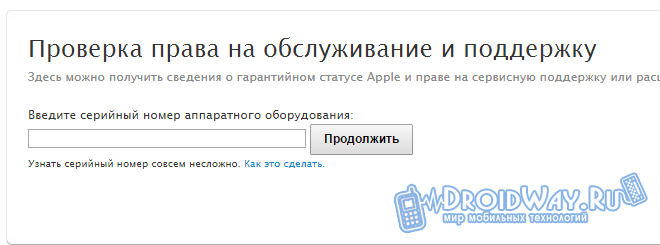 Серийный номер на задней стороне коробки.
Серийный номер на задней стороне коробки.
- в Настройках девайса: заходим в Настройки, далее нажимаем Основные, выбираем «Об этом устройстве».
Рисунок 2. Заходим в Настройки.
Рисунок 3. Выбираем меню «Основные».
Рисунок 4. Нажимаем «Об этом устройстве».
Рисунок 5. Находим серийный номер.
- также узнать серийный номер мы сможем через программу iTunes. Для этого подключаем свой iPhone к компьютеру или ноутбуку посредством usb, затем открываем iTunes и нажимаем на информацию о подключённом устройстве. В окошке справа появится основная информация, среди которой будет и серийный номер:
Рисунок 6. Находим информацию о номере через iTunes.
Проверяем срок гарантии iPhone на официальном сайте производителя
После того, как мы убедились, что проверили девайс по серийному номеру, следующий шаг — это зайти на официальный веб-сайт компании Apple, в раздел поддержки:
- Там в специальном поле нам будет предложено ввести серийный номер устройства:
Рисунок 7.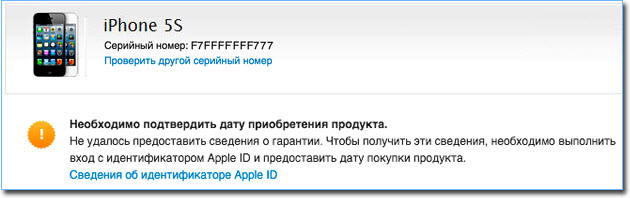 Заходим на сайт и вводим серийный номер.
Заходим на сайт и вводим серийный номер.
- После проверки по серийному номеру, система предоставит информацию по Вашему устройству: подтверждённую дату покупки, данные о сроке на бесплатную техподдержку и сведения о сроке по праву на обслуживание и ремонт.
Рисунок 8. Сайт предоставляет информацию по гарантии и другие данные.
Эта функция может быть очень полезной в том случае, если Вы планируете купить не новое, а подержанное устройство. Продавец может заявлять, что телефон был недавно приобретён и ещё долго можно будет пользоваться бесплатным ремонтом по гарантии, и Вы легко сможете удостовериться, верны ли эти сведения, узнав серийный номер и введя его на сайте.
Также стоит помнить пару немаловажных вещей:
- если по тем или иным причинам не получается открыть Настройки, а коробка отсутствует, то гарантию на iPhone или айпад можно ещё проверить по введённому коду IMEI/MEID;
- в серийном номере может встречаться символ «0» — и это всегда именно цифра ноль, а не буква «О».
 При вводе номера для проверки гарантии важно набирать все символы правильно.
При вводе номера для проверки гарантии важно набирать все символы правильно.
Видео-инструкция:
Выводы
Итак, в статье мы подробно рассказали, что подразумевает под собой гарантия на продукцию Apple (iPhone и iPad)как узнать срок гарантии на iPhone и где искать серийный номер, предоставляющий доступ к этой информации.
Надеемся, наши читатели разобрались с этой темой, и теперь им не составит труда узнать срок гарантии своего устройства.
Желаем Вам комфортного использования и безупречной работы Ваших Apple-девайсов!
Как проверить свой iphone на сайте apple
Проверка Айфона по имеи и серийному номеру.
При покупке iPhone с рук необходимо быть чрезвычайно внимательным. Мошенники пытаются продавать на вторичном рынке различного рода подделки, без проверки которых есть шанс остаться у разбитого корыта.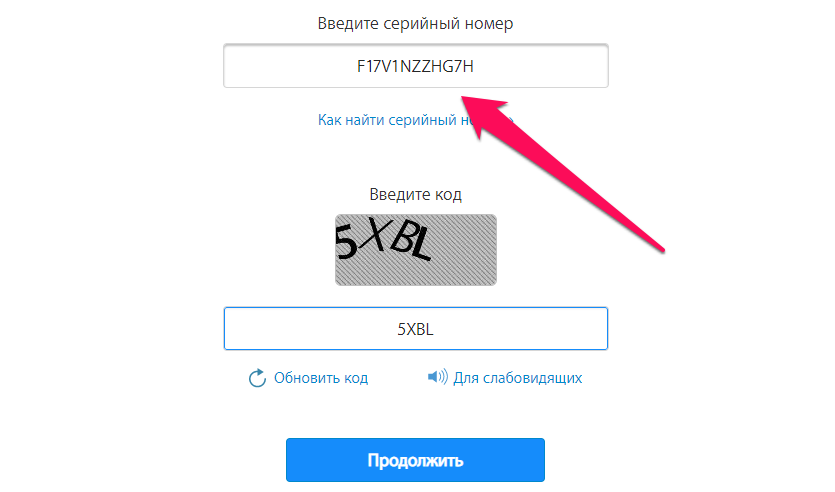 Как проверить айфон по имеи и по серийному номеру на официальном сайте Apple рассказали в этой инструкции.
Как проверить айфон по имеи и по серийному номеру на официальном сайте Apple рассказали в этой инструкции.
Как узнать серийный номер iPhone
? Для того чтобы получить дополнительную информацию об iPhone нам понадобится серийный номер устройства. Получить его можно различными способами, например, посмотреть на задней крышке устройства (или на лотке SIM-карты в старых моделях), но проще всего — зайти в настройки.
Шаг 1. Перейдите в меню «Настройки» → «Основные».
Шаг 2. Выберите пункт «Об устройстве».
Шаг 3. Найдите строчку «Серийный номер». В ней и указан серийный номер iPhone.
Серийный номер добыли, осталось только проверить его на сайте Apple.
Как проверить iPhone по серийному номеру на официальном сайте Apple
Шаг 1. Перейдите на специальную страницу сайта Apple для проверки iPhone по серийному номеру (ссылка).
Шаг 2. Введите серийный номер iPhone в поле и нажмите «Продолжить».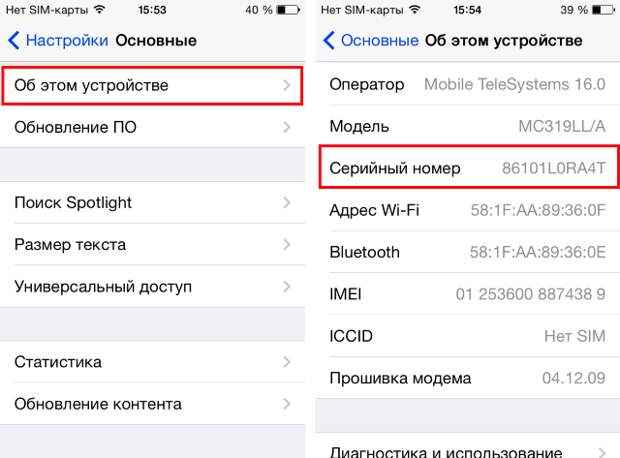
Шаг 3. Дождитесь загрузки страницы с результатами и ознакомьтесь с полученной информацией.
? Что дает проверка серийного номера iPhone
Какую информацию позволяет узнать данная страница?
1. Вы убеждаетесь, что iPhone действительно оригинальный. Если сервис проверки Apple опознал iPhone, значит он является на 100% оригинальным.
2. Определяется точная модель iPhone. Очень часто на вторичном рынке мошенники пытаются продать iPhone 6 под видом iPhone 6s, iPhone 7 под видом iPhone 8 и т. д. Рассчитывают на неопытных покупателей. На сайте Apple точно станет понятно, какая модель iPhone у вас в руках.
3. Уточняется статус гарантии. Сервис Apple точно отвечает на вопрос, действует ли на iPhone гарантия. Зачастую о гарантии привирают недобросовестные продавцы. Говорят, что официальная гарантия на смартфон по-прежнему действует, хотя на самом деле это не так. Быстрая проверка через сайт Apple и вы все узнали.
4. Проверяется подтвержденная дата покупки. И что не менее важно, сервис позволяет убедиться, что iPhone куплен официально, не украден. Это очень важный момент, так как подтвержденная дата покупки позволит вам связываться с поддержкой Apple по любым вопросам.
Как проверить iPhone по IMEI
Как узнать IMEI на iPhone? Элементарно. Для этого нужно лишь ввести в приложении «Телефон» команду *#06#. IMEI моментально появится на экране:
Вот так отображается IMEI айфона после ввода команды *#06#
Если iPhone запакован, то посмотреть IMEI можно на упаковке:
IMEI найден, теперь осталось пробить его и узнать дополнительную информацию. Сделать это можно при помощи следующих сервисов:
Просто заходите на один из перечисленных сайтов и вводите в поле проверки IMEI смартфона. Проверка выполняется всего за несколько секунд.
? Что дает проверка Айфона по имеи?
1. Определяется статус iPhone: ворованный или нет. Главное, что показывает проверка по IMEI — статус устройства. Если iPhone потерян или украден своим реальным владельцем, то проверка предупредит об этом. iPhone, который числится потерянным или украденным, покупать ни в коем случае не нужно. Только если на запчасти.
Определяется статус iPhone: ворованный или нет. Главное, что показывает проверка по IMEI — статус устройства. Если iPhone потерян или украден своим реальным владельцем, то проверка предупредит об этом. iPhone, который числится потерянным или украденным, покупать ни в коем случае не нужно. Только если на запчасти.
Результат пробивки iPhone по IMEI. Видим, что смартфон уже без гарантии, но не украден и не утерян
2. Определяется страна покупки. По IMEI определяется точный модельный номер iPhone. Он необходим для того, чтобы проверить, для продажи в какой стране предназначается смартфон.
Модельный номер позволяет узнать откуда iPhone
3. Показывается статус функции «Найти iPhone». Также проверка по IMEI позволяет узнать включена ли на iPhone прямо сейчас функция «Найти iPhone». Если она включена, то продавца нужно попросить обязательно выйти из его учетной записи iCloud.
Поставьте 5 звезд внизу статьи, если нравится эта тема.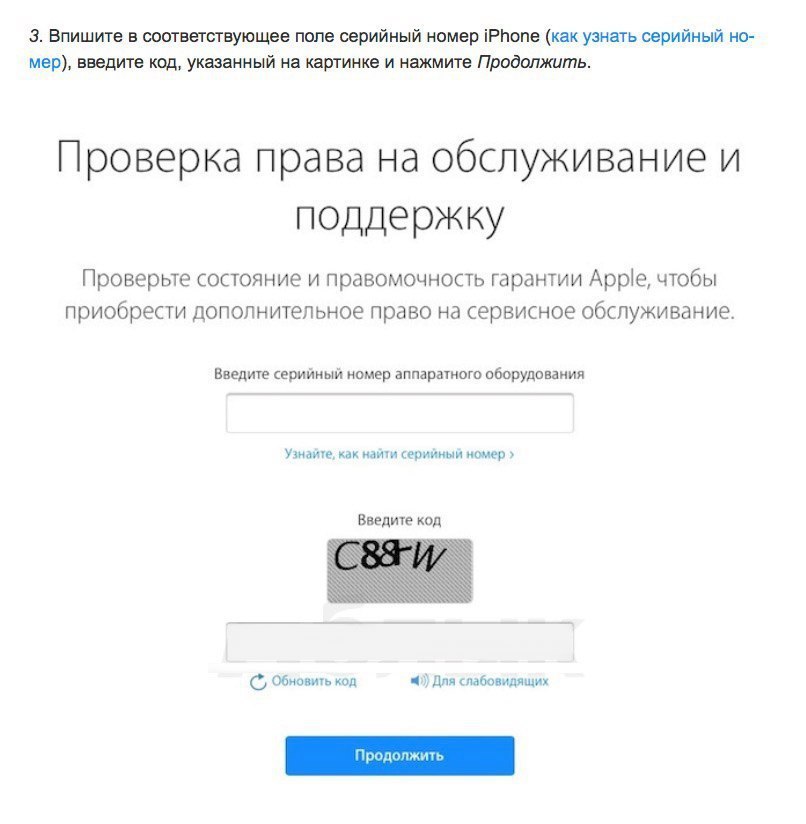 Подписывайтесь на нас ВКонтакте , Instagram , Facebook , Twitter , Viber .
Подписывайтесь на нас ВКонтакте , Instagram , Facebook , Twitter , Viber .
Поиск телефона по IMEI
Как найти iPhone
Новые сертификаты SNDeepInfo
Программы отслеживания телефона
Проверить подлинность iPhone
Прослушка мобильного телефона
Как определить подделку
Внимание! Replaced iPhone.
Как выбрать смартфон в 2014 году
iT Новости
Новые смартфоны Apple 2018 года
Ежегодная презентация компании Apple прошла 12 сентября 2018 в недавно открывшемся новом кампусе, в театре имени Стива Джобса.
На презентации компания представила новое поколение iPhone, а также 4 серию Apple Watch. Компания презентовала 3 обновленных смартфона, которые унаследовали внешние характерные черты прошлого флагмана, но получили существенное техническое обновление.
Замена аккумулятора iPhone 6S
Компания Apple объявила о программе бесплатной замены аккумуляторов в iPhone 6S.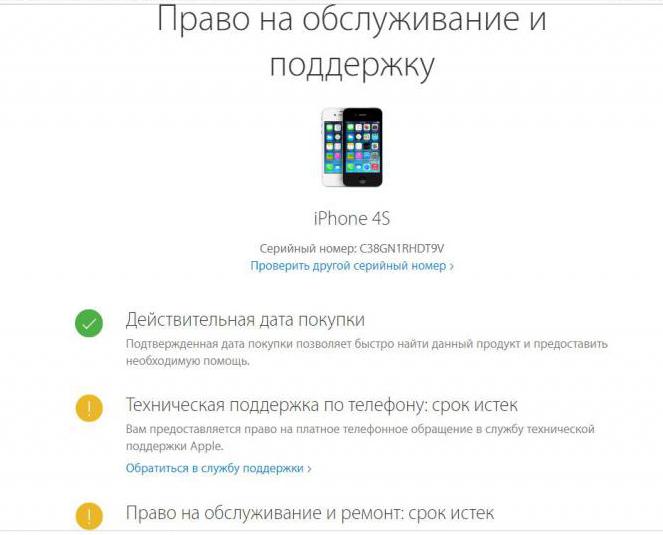 Очень небольшое количество устройств, произведенных в промежутке между сентябрем и октябрем 2015 г. могут иметь дефект в результате которого, происходит самопроизвольное выключение.
Очень небольшое количество устройств, произведенных в промежутке между сентябрем и октябрем 2015 г. могут иметь дефект в результате которого, происходит самопроизвольное выключение.
Новая уязвимость Andro >
Команда Check Point Software Technologies, специализирующаяся на исследовании угроз для мобильных телефонов, на конференции для хакеров DEF CON 24 в Лас Вегасе раскрыла детали нового вредоносного вируса, который атакует все новейшие Android-девайсы.
Что нового в Andro >
28 марта вице-президент отдела разработок компании Google Дэйв Бёрк на открытии конференции разработчиков Google I/O представил новую версию операционной системы Android и её возможности. Нововведения сосредоточены на улучшении удобства работы пользователей, тогда как в прошлогодней Android Lollipop внимание было уделено изменению графического интерфейса. «Мы напряжённо работали над тем, чтобы представить самую совершенную версию Android в истории», говорит Бёрк.
Антивирус не спасёт
Вы стали владельцем новейшей версии флагманской модели смартфона. Или, пусть не самой крутой смартфон достался Вам в подарок. В любом случае его необходимо защитить от вирусов и троянских программ. А спасёт ли смартфон и Вас антивирусная защита от кражи денег со счёта?
Неважно под управлением какой операционной системы работает смартфон, будь то Android или iOS, Bada или Windows, подо все платформы смартфонов создаются антивирусные программы, мониторы и очистители от вредоносных программ и плагинов, как и собственно троянцы.
Последние новости сайта
Оператор блокировки iPhone
Сервис проверки IMEI и серийных номеров SNDeepInfo предоставляет возможность дополнительной проверки iPhone по IMEI.
Для заказа проверки вам необходимо предоставить IMEI номер и email на который будет отправлен ответ. В большинстве случаев ответ приходит в течении минуты. Узнать IMEI номер можно набрав *#06# на клавиатуре телефона. Процесс заказа максимально прост и понятен, не требует регистрации, займет всего около минуты вашего времени.
Процесс заказа максимально прост и понятен, не требует регистрации, займет всего около минуты вашего времени.
Новые сертификаты SNDeepInfo
Сервис проверки IMEI и серийных номеров SNDeepInfo сообщает об обновлении системы проверочных сертификатов.
В этом обновлении сертификаты стали доступны для всех IMEI и серийных номеров поддерживаемых сервисом. На данный момент это IMEI всех мобильных телефонов, а так же серийные номера всех устройств Apple, Samsung, LG, Motorola и HTC.
Где сделан телефон Samsung?
Небольшое, но очень полезное обновление расшифровщика серийных номеров Samsung.
Для большинства моделей мобильных телефонов, по серийному номеру можно узнать не только дату производства, а и в какой стране, на каком заводе был произведен телефон.
IMEI и серийный номер LG
Реализована поддержка IMEI и серийных номеров LG.
Проверка серийного номера LG позволит узнать страну и дату производства устройства.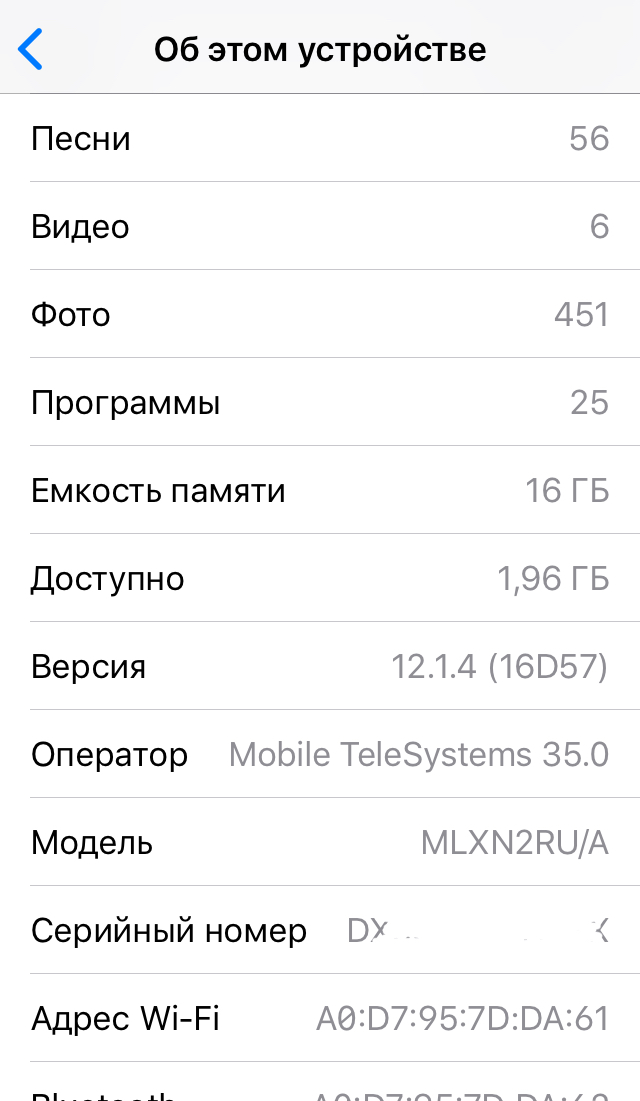
По IMEI номеру, кроме страны и даты производства, также определятся точное наименование модели телефона, цвет, а также страна или организация которая его продает.
Напоминаем, что при каждой проверки IMEI или серийного номера, устройство также проверяется в международной базе данных украденных или потерянных устройств – LoSToleN. Если оно окажется в списке украденных, то в результатах проверки появится предупреждение.
Серийный номер HTC
Объявляем о запуске поддержки серийных номеров HTC.
Теперь, проверяя серийный номер HTC можно точно определить модель телефона, страну и дату производства.
SNDeepInfo — это сервис проверки серийных номеров телефонов, смартфонов, фотоаппаратов, бытовой техники, IMEI телефонов всех марок и другой электронной и бытовой техники.
Что такое серийный номер?
Производитель присваивает каждому выпущенному устройству уникальный серийный номер, в котором зашифрована вся информация о модели устройства, стране, дате выпуска. Серийный номер уникален для каждого устройства одного производителя.
Серийный номер уникален для каждого устройства одного производителя.
Что такое IMEI?
Мобильные телефоны, кроме серийного номера имеют, так называемый IMEI код. IMEI — это Международный идентификатор уникальный для каждого мобильного телефона. IMEI — общепринятый стандарт для всех мобильных устройств, который «вшивается» в телефон во время изготовления на заводе. Это что-то наподобие серийного номера, который транслируется оператору при авторизации телефона в сети. Формат IMEI кода одинаков для всех телефонов независимо от производителя. Также IMEI код используется для слежения и блокировки украденных телефонов на уровне оператора сотовой связи, что в дальнейшем не позволяет использовать такой аппарат в сети этого оператора. Однако блокировка IMEI кода у одного оператора не мешает использовать его в других сетях.
Как узнать серийный номер устройства?
Как правило, серийный номер напечатан на упаковке и продублирован на корпусе устройства, в большинстве случаев серийный номер доступен через программную оболочку.
Как узнать IMEI телефона?
Чтобы проверить IMEI телефона наберите *#06# и кнопку вызова на своем телефоне. IMEI телефона выглядит как 15-ти значный цифровой код. IMEI код продублирован под аккумуляторной батареей вашего телефона, на упаковке и в гарантийном талоне.
Зачем это мне?
SNDeepInfo — это самый доступный способ узнать всю информацию об устройстве, прежде чем вы отдадите за него деньги. Введите серийный номер девайса или IMEI телефона в поле ввода и получите точную информацию о модели телефона. Пользователи Apple получают расширенную информацию с указанием физических и технических характеристик (цвет устройства, объем памяти, дату производства, версию прошивки при продаже устройства, способы разблокировки и jailbreak).
Для чего это всё?
SNDeepInfo обезопасит вас от покупки поддельного устройства. Если при проверке, серийного номера не окажется в системе, подумайте, не покупаете ли вы поддельную технику.
SNDeepInfo уберегает вас от покупки краденного.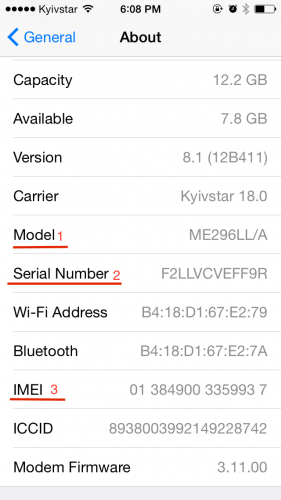 Каждый пользователь, ставший жертвой кражи или потерявший устройство, имеет возможность оставить в базе IMEI номер украденного телефона или серийный номер устройства. Поэтому SNDeepInfo – это не только сервис проверки IMEI и серийных номеров, но также база данных украденных телефонов и устройств.
Каждый пользователь, ставший жертвой кражи или потерявший устройство, имеет возможность оставить в базе IMEI номер украденного телефона или серийный номер устройства. Поэтому SNDeepInfo – это не только сервис проверки IMEI и серийных номеров, но также база данных украденных телефонов и устройств.
SNDeepInfo помогает найти украденное и утерянное. Внесите в базу IMEI код украденного телефона или серийный номер пропавшего устройства, и повысьте шансы на нахождение пропажи. Если при проверке окажется, что устройство числится в списке украденных, вы можете вернуть его полноправному владельцу и получить вознаграждение, если его назначил владелец.
SNDeepInfo — это не просто база IMEI телефонов и проверка серийных номеров, это сервис углубленной проверки качества устройств, тест на добросовестность продавцов и служба поиска украденных телефонов и утерянных устройств.
В настоящий момент сервис поддерживает проверку IMEI кодов всех телефонов, в том числе IMEI Apple iPhone 8, iPhone 8 Plus и iPhone X, а также Samsung Galaxy S8, и Galaxy Note 8! Планируется расширение сервиса проверки серийных номеров устройств для любой электронной техники.
Полезные советы
Как наклеить плёнку на смартфон
Экран – одни из важнейших элементов современных портативных устройств. Каждый пользователь смартфона или планшета (особенно когда речь идёт о новом устройстве) старается бережно относиться к своему электронному помощнику. Но рано или поздно вы можете обнаружить неприятность в виде царапины на экране, которая сильно портит внешний вид устройства.
Прослушка мобильного телефона
В прошлой статье мы рассказали о том, как защитить телефон от хакеров и кражи паролей через Интернет. Но пользователи сайта справедливо отметили, что обычная прослушка мобильного телефона, лучше любого взлома может раскрыть конфиденциальную и личную информацию. Пароль, продиктованный по телефону, мгновенно становится достоянием злоумышленника, если подслушать телефонный разговор. Как узнать не прослушивается ли телефон и защитить мобильный от прослушивания, об этом пойдет речь в статье.
Защита телефона от хакеров
Потенциальной жертвой взлома и атаки хакеров может стать любой смартфон, независимо от марки и статуса владельца. Недавняя кража паролей на iCloud и волна публикаций с фотографиями обнаженных знаменитостей лишний раз доказывает, что защита телефонов от мошенников далека от совершенства. Сегодня каждый пользователь обязан знать, как защитить свой телефон. Если вы будете следовать приведенным ниже советам, то можете значительно повысить безопасность мобильного устройства.
Программы отслеживания телефона
Современный мобильный телефон, смартфон, планшет или любое другое устройство – это девайсы, которые обычно содержат в себе очень много важной личной информации. Видео, фотографии, да и сам по себе телефон, очень дороги владельцу. Именно поэтому сегодня крайне важно иметь возможность своевременно отследить местонахождение телефона или другого гаджета, если он был утерян или украден.
Кража и блокировка Apple >
Не так давно в России арестованы двое хакеров-мошенников, совершавших кражи Apple ID и вымогавших деньги за разблокировку Apple iPhone и iPad. При помощи фишинговых сайтов и других схем нелегального доступа к персональным данным, мошенники получали контроль над учетной записью Apple ID пользователя и блокировали iPhone через Find my iPhone. После чего присылали владельцу устройства предложение оплатить разблокировку iPhone.
При помощи фишинговых сайтов и других схем нелегального доступа к персональным данным, мошенники получали контроль над учетной записью Apple ID пользователя и блокировали iPhone через Find my iPhone. После чего присылали владельцу устройства предложение оплатить разблокировку iPhone.
Можно не переживать по поводу того, подлинный ли Айфон, если устройство приобретается в магазине техники или в одном из офисов сетей сотовой связи, вроде «МТС» или «Связной». А вот при намерении заказать Айфон через интернет (например, из китайского магазина) или купить гаджет «с рук», необходимо проявить осторожность и настоять на предварительной проверке подлинности гаджета через интернет.
Как проверить iPhone на подлинность на сайте Apple?
Этот метод является наиболее подходящим, потому как для его применения даже не нужно распечатывать коробку и доставать само устройство. Следуйте инструкции:
Шаг 1. Отыщите на упаковке серийный номер устройства – он должен располагаться на задней поверхности коробки между IMEI и номером партии (Part No. ). Серийный номер состоит из 11 или 12 символов (цифр и букв).
). Серийный номер состоит из 11 или 12 символов (цифр и букв).
Если Айфон распечатан и активирован, сверьте «серийники» на упаковке и в настройках аппарата (путь «Настройки» — «Основные» — «Об этом устройстве»).
Шаг 2. Зайдите на сайт http://www.apple.com/ru/ и в верхнем правом углу выберите вкладку «Поддержка».
Шаг 3. Пролистайте вниз и найдите блок «Гарантия и ремонт». Здесь нужно пройти по ссылке «Проверка состояния гарантии».
Шаг 4. Введите серийный номер устройства в специальное окно, затем внесите код-капчу.
После ввода данных нажмите «Продолжить». Если вы ввели номер неверно, система выведет на экран такое сообщение:
Перепроверьте серийный номер. Если ошибок нет, значит, Айфон «серый», и от его покупки нужно отказаться.
После верного ввода «серийника» активированного Айфона вы увидите такой экран:
Обратите внимание на галочку в зеленом поле напротив пункта «Действительная дата приобретения» — именно она является подтверждением того, что гаджет оригинальный. Остальные пункты посвящены международной гарантии на устройство, которая имеет длительность 1 год с момента покупки, и праву на бесплатную консультацию по телефону – этим правом владелец iPhone может воспользоваться в течение 3 месяцев. Как видно, с помощью сервиса можно установить не только подлинность устройства, но и примерный срок использования гаджета (больше 3-х месяцев, больше года). В нашем случае гарантия уже истекла, поэтому система предлагает только платное обращение.
Остальные пункты посвящены международной гарантии на устройство, которая имеет длительность 1 год с момента покупки, и праву на бесплатную консультацию по телефону – этим правом владелец iPhone может воспользоваться в течение 3 месяцев. Как видно, с помощью сервиса можно установить не только подлинность устройства, но и примерный срок использования гаджета (больше 3-х месяцев, больше года). В нашем случае гарантия уже истекла, поэтому система предлагает только платное обращение.
Если Айфон еще не активирован, вы увидите восклицательный знак в желтом поле и подпись «Необходимо подтвердить дату приобретения продукта».
Сам факт того что сервис нашел это устройство в базе, а не выдал ошибку, подтверждает оригинальность гаджета.
Обратите внимание: если серийный номер гаджета начинается с сочетания «5К», то перед вами iPhone категории Refurbished, то есть отремонтированный производителем или продавцом. Refurbished iPhone нельзя назвать новым в полной мере несмотря на то, что ремонт, как правило, качественный и что Apple дает на такое устройство полноценную гарантию.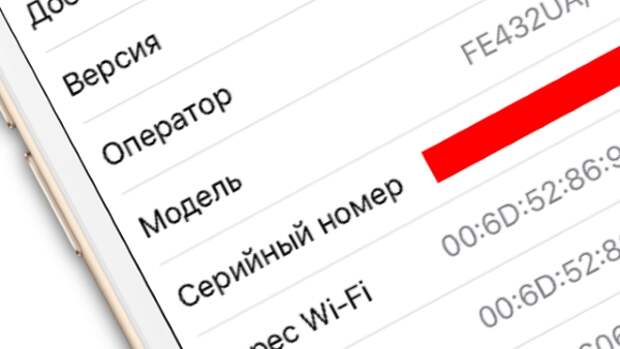
Как проверить, оригинальный Айфон или нет, по IMEI?
Проверка на оригинальность осуществляется и через ИМЕЙ Айфона. Узнать номер IMEI можно несколькими способами:
Найти на упаковке со штрих-кодом. IMEI располагается ниже, чем серийный номер.
Найти на лоточке под сим-карту.
Через «Настройки» гаджета. Путь, который нужно пройти пользователю – «Настройки» — «Основные» — «Об этом устройстве».
Через комбинацию. Достаточно набрать *#06#, и номер IMEI появится на экране.
ИМЕЙ состоит из 15 цифр – буквенные символы не встречаются.
Проверить подлинность гаджета по IMEI возможно с помощью двух сервисов:
International Mobile Equipment Identity (IMEI).
Собственно, сам сайт международного идентификатора доступен по адресу www.imei.info. Для проверки нужно ввести 15-значный номер в окно «Enter IMEI».
После ввода номера следует нажать «Check».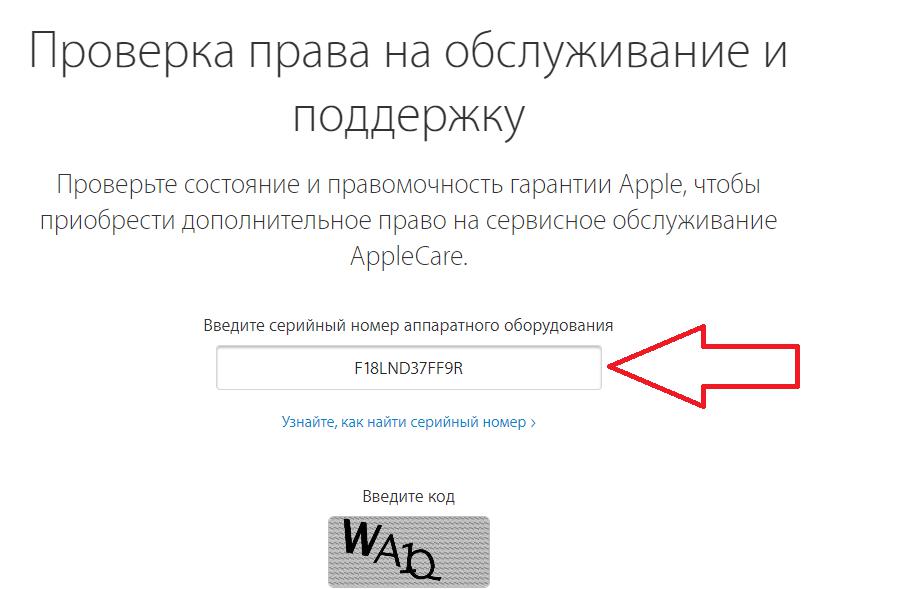 На экране появится информация об Айфоне.
На экране появится информация об Айфоне.
Если этой информации вам недостаточно, нажмите кнопку «Read More» — появится полное описание функционала устройства, сопровождаемое фото и 3D-анимацией.
Если iPhone по номеру ИМЕЙ найден в базе, гаджет оригинальный.
Важно: при регистрации на сайте www.imei.info через почтовый ящик проверьте папку «Спам» — скорее всего, письмо с предложением активировать аккаунт окажется именно там.
CNDeepInfo.
Этот сервис позволяет проверить, насколько качественна аппаратная часть проверяемого смартфона – как правило, «подпольные» производители используют самые низкосортные комплектующие. Сервис CNDeepInfo является универсальным и подходит для проверки не только iPhone, но и гаджетов других марок.
Внесите номер IMEI в окошко и нажмите кнопку «Проверить». Результат проверки будет состоять из нескольких частей. Первая часть – сертификат.
Сертификат подтверждает, что Apple iPhone не является краденным или потерянным настоящим владельцем.
Если вы хотите знать больше о том, какую информацию дает сертификат, кликните по круглой кнопке с буквой «i» — на рисунке она обведена красным.
Сертификат в виде баннера можно вставить на другие ресурсы. Нажмите кнопку «HTML-код для вставки на сайты и форумы», и вам окажутся доступны всевозможные ссылки и коды:
Ссылку, например, на изображение сертификата продавец Айфона может поместить в объявление о продаже – так он повысит степень доверия потенциальных покупателей.
Второй блок – «Расшифровка IMEI».
Из этого блока становится понятно, что весь ИМЕЙ можно поделить на 3 компонента:
- Номер TAC – описывает модель и происхождение телефона (8 первых цифр) Порядковый номер гаджета – является уникальным для каждого аппарата (6 последующих цифр) Контрольная цифра – 15-я по счету цифра, позволяющая проверить корректность всех предыдущих.
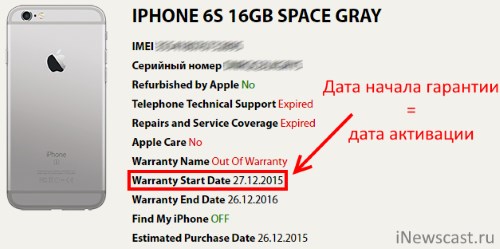 Контрольная цифра вычисляется по алгоритму «Луна» — ознакомиться с этим алгоритмом можно здесь.
Контрольная цифра вычисляется по алгоритму «Луна» — ознакомиться с этим алгоритмом можно здесь.Не существует двух телефонов с одинаковыми IMEI-номерами.
Третий блок – «Детальная информация».
Увы, детальная информация при бесплатной проверке недоступна – после нажатия на кнопку «Получить информацию» вы столкнетесь с предложением заплатить.
Если вы пролистаете страницу с результатами проверки вниз, то найдете кнопку «Добавить в список потерянных или украденных».
При утрате гаджета стоит воспользоваться именно этой кнопкой – так вы усложните злоумышленнику задачу по сбыту телефона.
Заключение
Проверять Айфон по серийному номеру и IMEI лучше, если вы покупаете запечатанный гаджет – едва ли продавец согласится вскрывать упаковку только для того, чтобы вы на смартфон посмотрели. А вот при покупке iPhone с рук без коробки и документов очень важно уделить внимание визуальному осмотру – о типичных признаках китайских подделок рассказывается здесь.
Как узнать и проверить серийный номер AirPods (AirPods Pro)
Если вам подарили или вы недавно купили AirPods 2 или AirPods Pro, обязательно проверьте серийный номер наушников. С его помощью можно удостовериться в оригинальности гаджета и узнать о гарантийном обслуживании.
В статье — о проверке AirPods на подлинность по серийному номеру. Проверить AirPods на оригинальность по серийному номеру особенно необходимо, если вы покупаете наушники в непроверенных магазинах.
Как найти серийный номер AirPods или AirPods Pro
1. Посмотреть на кейсе
Наушники и кейс для заряда имеют одинаковый серийный номер. Номер указан на внутренней стороне крышки зарядного футляра мелким серым шрифтом. Также каждый наушник AirPods 2-го поколения и AirPods Pro имеет собственный серийный номер, расположенный непосредственно на наушнике. При этом основной номер — это номер на чехле, серийные номера наушников вам не понадобятся.
2. С помощью iPhone или iPad
Помимо кейса серийный номер AirPods 2 и AirPods Pro можно посмотреть на айфоне или айпаде..png) И этот способ удобнее. На футляре номер нанесен мелким серым шрифтом, поэтому плохо читаем. Например я, когда проверяла номер своих эйрподов, перепутала ноль с латинской буковой O — гарантийный номер не находился. Когда проверила номер с помощью айфона, увидела ошибку.
И этот способ удобнее. На футляре номер нанесен мелким серым шрифтом, поэтому плохо читаем. Например я, когда проверяла номер своих эйрподов, перепутала ноль с латинской буковой O — гарантийный номер не находился. Когда проверила номер с помощью айфона, увидела ошибку.
В целом поиск серийного номера AirPods ничем не отличается от проверки серийного номера iPhone или iPad.
Важно AirPods должны быть подключены к iPhone или iPad. Для этого: если наушники в чехле, откройте крышку футляра, если наушники вытащены — ничего делать не нужно (при условии, что вы до этого подключали наушники к устройству).
Зайдите в Настройки на iPhone или iPad > Основные > Об этом устройстве. Пролистайте вниз до названия ваших AirPods. Нажав на них, вы увидите номер модели, серийный номер, версию прошивки и аппаратную версию.
3. Посмотреть на коробке
Еще один способ проверить серийный номер Apple AirPods — посмотреть на коробке. Серийный номер указан внизу коробки, сверху от штрихкода: (S) Serial No. XXXXXXXXXXXX
Серийный номер указан внизу коробки, сверху от штрихкода: (S) Serial No. XXXXXXXXXXXX
Важно Серийный номер наушников на коробке должен совпадать с номером на футляре AirPods. Если номера не совпадают — коробка может быть от других наушников. Это особенно актуально, если вы покупаете наушники в непроверенных магазинах или с рук.
Как проверить серийный номер AirPods или AirPods Pro на сайте Apple
Чтобы «пробить» серийный номер AirPods, введите его на официальном сайте Apple: https://checkcoverage.apple.com/ru/ru/
В моем случае еще нужно было подтвердить дату покупки (может-быть, из-за интернет-заказа).
По серийному номеру Apple идентифицирует устройство и сообщит о предоставляемой гарантии. Например:
Результат проверки наушников AirPods по серийному номеру на сайте AppleЧто в итоге
Каждый продукт Apple имеет уникальный серийный номер, который нужно найти и проверить после покупки устройства. Проверка серийного номера AirPods на официальном сайте Apple подтверждает оригинальность устройства и сообщает о праве на сервисное обслуживание. На сторонних сервисах с помощью серийного номера можно получить больше сведений об устройстве — например, узнать место производства и дату выпуска.
На сторонних сервисах с помощью серийного номера можно получить больше сведений об устройстве — например, узнать место производства и дату выпуска.
Оцените пост
[всего: 2 рейтинг: 5]
Смотрите похожее
AirPods 2 AirPods ProКак проверить на подлинность и отличить восстановленный iPhone. Как узнать подробную информацию об iPhone по IMEI Айфон 5 s серийный номер
При покупке Айфона, ранее бывшего в эксплуатации, необходимо знать, как проверить его по IMEI. Это специальный идентификационный номер устройства, подтверждающий его подлинность и оригинальность. После проверки можно узнать массу информации о телефоне, к примеру: дату его покупки и активации, является ли он восстановленным, версия его ОС и многое другое. Как это сделать? Далее описано несколько основных и проверенных способов.
Существует 4 основных способа сделать это. Рассмотрим их подробнее.
- Для первого варианта нужно ввести в строке набора номера *#06#.
 Телефон автоматически выполнит комбинацию и в появившемся окне отобразится IMEI код.
Телефон автоматически выполнит комбинацию и в появившемся окне отобразится IMEI код.
- Зайдите в меню настроек и откройте «Основные» – «Об этом устройстве». Откроется информационная панель, где будет прописан код IMEI, модель и прочие индивидуальные данные.
- На обратной стороне заводской коробки. Помимо IMEI кода, на обратной стороне имеется серийный номер устройства и краткая информация о нем.
- Взгляните на заднюю крышку телефона.
Сведения об IMEI необходимы для проверки блокировки активации iPhone. Если она активирована, то новый владелец не сможет ввести свои данные и полноценно пользоваться устройством. При помощи проверки можно убедиться, что Айфон действительно новый и ранее не был в использовании. Если телефон покупается с рук, то вы точно будете знать дату его первоначальной активации.
Сравниваем код на коробке и телефоне
В первую очередь, после того как iPhone попал к вам в руки, необходимо сравнить информацию, указанную на коробке и в настройках устройства. Если все цифры, включая IMEI, серийный номер и модель, совпадают, то можно переходить к следующему этапу проверки. Если замечены различия, то это свидетельствует о том, что коробка «неродная» и взята с другого устройства.
Если все цифры, включая IMEI, серийный номер и модель, совпадают, то можно переходить к следующему этапу проверки. Если замечены различия, то это свидетельствует о том, что коробка «неродная» и взята с другого устройства.
Внимание! Не приобретайте iPhone, если IMEI код на коробке не совпадает с тем, что указан в настройках устройства.
В этом случае стоит задуматься о происхождении устройства и причинах того, почему вам пытаются подсунуть совершенно другую коробку. Здесь могут быть самые разные варианты, к примеру, у настоящего владельца украли его Айфон или же он его потерял, а посторонний человек пытается продать найденную или украденную вещь. В этом случае настоящий владелец обратится в полицию и устройство будет в розыске. Эта ситуация может принести вам много неприятностей, поэтому избегайте таких сомнительных сделок.
Проверка через официальный сайт Apple
Существует много разноплановых сервисов для проверки IMEI, но в первую очередь стоит обратиться к официальному сайту.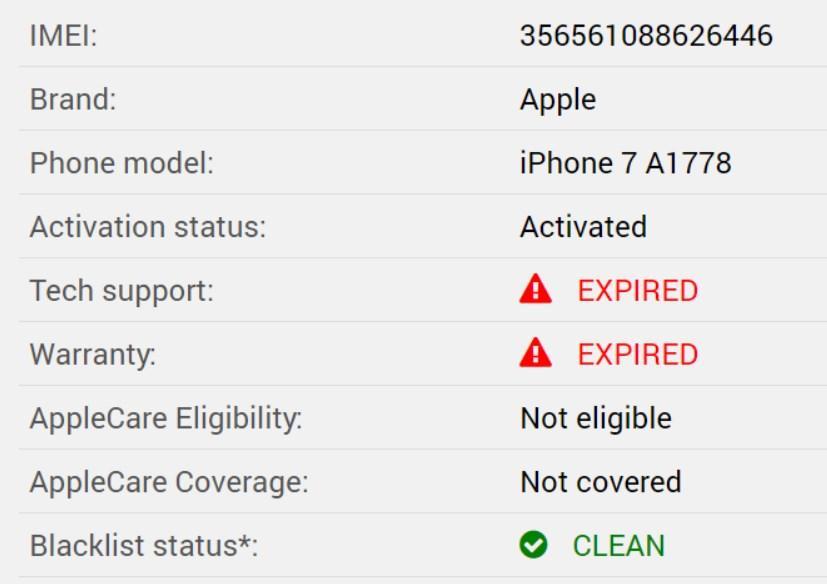 Там вы гарантировано получите достоверную и бесплатную информацию. Эта инструкция не вызовет сложностей, если следовать пошаговому руководству:
Там вы гарантировано получите достоверную и бесплатную информацию. Эта инструкция не вызовет сложностей, если следовать пошаговому руководству:
- Узнаем IMEI код устройства. Как это сделать описано выше.
- Открываем на сайте Apple соответствующий раздел для проверки — https://checkcoverage.apple.com/ru/ru/ . В отведенную графу вводим IMEI, который узнали ранее, и специальный код для проверки на спам. Нажимаем «Continue».
- Изучаем полученные данные. Под картинкой Айфона высвечивается его модель и IMEI номер.
Под первым пунктом обозначена информация о действительной дате приобретения.
Внимание! Важно, чтобы в первом пункте стояла зеленая галочка. Если этого параметра нет, то ваше устройство не оригинально и никакого отношения к компании Apple не имеет.
Далее показано уведомление о сроках технической поддержки устройства. Если слева от надписи оранжевый восклицательный знак, то гарантийный срок телефона истек и устройство не подлежит заводскому обслуживанию и телефонной поддержке.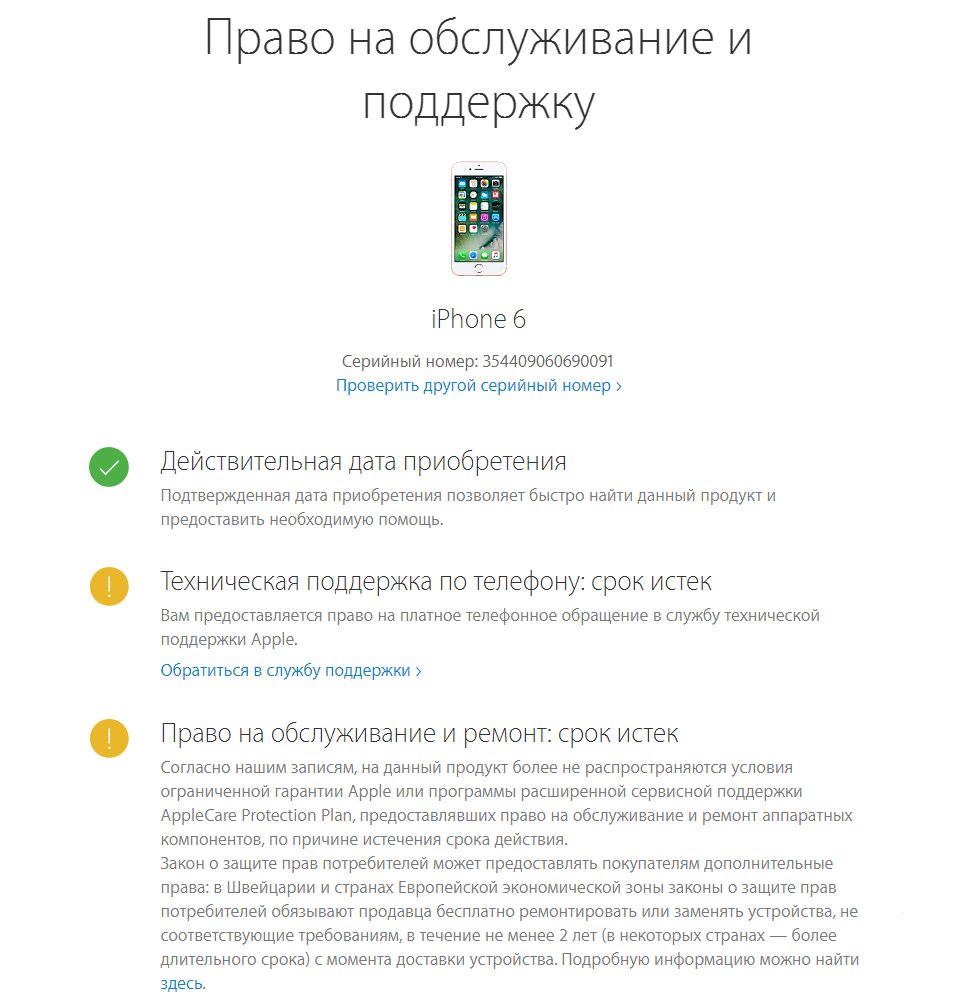 В третьем пункте оговаривается возможность ремонта телефона в официальных сервисных центрах.
В третьем пункте оговаривается возможность ремонта телефона в официальных сервисных центрах.
Таким образом, вы получили достоверную информацию с официального сайта Apple об оригинальности устройства, а также сроках его технического обслуживания и поддержке. Так же можно убедиться, не менялся ли корпус, так как цвет на сайте и «в реале» будет отличаться.
При помощи данной инструкции проверяются абсолютно все устройства Apple, включая iPad, iMac, MacBook, iPod и т. д.
Вводим код на сайте International Mobile Equipment Identity
Этот ресурс не менее популярен, чем официальный сайт Apple, и предоставляет такую же достоверную информацию, но в больших деталях. Рассмотрим пошаговую инструкцию.
- Вводим в строке браузера сайт http://www.imei.info/ .
- На главной странице в соответствующей графе вводим IMEI код. Ниже проходим быструю проверку, нажав на отметку «Я не Робот». Нажимаем кнопку «Check» справа от введенного кода.

- После этого на экране монитора высветится подробная информация об устройстве. Вы можете узнать модель телефона, год выпуска и прочие технические параметры. Если этой информации покажется мало, нажмите на клавишу «Read More» для получения большего количества данных.
Оба вышеописанных способа достоверны.
Внимание! Для получения полноценного пакета информации об устройстве рекомендуем воспользоваться несколькими сервисами проверки IMEI.
Рассмотрим еще несколько популярных способов проверки iPhone по IMEI коду. Все описанные веб-ресурсы могут отличаться количеством и объемом предоставленной информации.
Международный сервис проверки мобильных телефонов SNDeepInfo
Для получения более подробной информации об устройстве есть еще один популярный сервис – SNDeepinfo. Если при вводе серийного номера не выводится результат, стоит задуматься об оригинальности гаджета и отложить его покупку. Рассмотрим пошаговую инструкцию:
- Переходим на официальный сайт сервиса SNDeepinfo .

- Проверьте, чтобы в панели над строкой ввода IMEI кода была выделена графа «Apple». Далее вводим персональный код гаджета в соответствующей строке и ставим галочку перед надписью «Я не робот». Это стандартная проверка на спам. Нажимаем кнопку «Продолжить».
- В начале страницы будет изображена картинка в стиле гарантийной наклейки. На ней написана модель телефона, его IMEI, а также данные о том, является ли он украденным.
На бесплатной основе этот сервис предоставляет информацию о технических характеристиках устройства, расшифровку IMEI кода, цвет и первоначально предназначенный регион продажи.
Чтобы узнать, для каких стран адаптирован iPhone, необходимо на этом же сайте ввести буквы модели телефона, как показано на скриншоте ниже.
Для того чтобы узнать модель телефона, нужно зайти в «Настройки» – «Основные» – «Об этом устройстве». В появившемся меню будет соответствующая строка «Модель». На сайте нужно ввести лишь две предпоследние буквы (обведено на скриншоте ниже).
Вводим данные и получаем следующий результат:
За отдельную плату на этом же сервисе можно узнать дополнительную информацию о вашем айфоне:
- страна покупки;
- наименование организации, что оформила продажу;
- расчетная и зарегистрированная дата приобретения устройства;
- информация о статусе функции «Find my iPhone»;
- информация об iCloud.
Проверка подлинности задней крышки смартфона
Подлинность яблочного гаджета можно определить уже по первым внешним признакам. Сразу обратите внимание на заднюю крышку устройства. Во всех моделях, начиная с iPhone 5, IMEI код пишется на крышке. В более старых версиях информация о серийном номере наносится на слот для SIM карты.
Есть еще 3 основных фактора, опираясь на которые можно сделать выводы об оригинальности iPhone. Нужно только взглянуть на заднюю крышку.
- Не должно быть каких-либо кривых и размытых надписей, иероглифов, опечатков и прочего. Все буквы делаются очень аккуратно и точно.
 Если вы видите, что слова на задней крышке неровные или неаккуратные, то, скорее всего, вы держите в руках реплику.
Если вы видите, что слова на задней крышке неровные или неаккуратные, то, скорее всего, вы держите в руках реплику. - Обязательная надпись на поверхности крышки: iPhone, Designed by Apple in California, Assembled in China. Далее идет модель телефона и знак сертификации.
- Крышка не может сниматься просто при помощи рук. На оригинальном устройстве она в любом случае будет закреплена болтиками или же вовсе будет несъемной.
Внимание! Даже если по всем внешним признакам iPhone кажется оригинальным, не забывайте проверять его IMEI код на соответствующих сайтах.
Подведение итогов
При покупке Айфона «с рук» будьте внимательны и тщательно проверяйте телефон по всем вышеописанным признакам. Лучше уделить на процедуру проверки немного больше времени, но вы будете уверены, что купили качественный и оригинальный товар.
- Официальный сайт Apple;
- Сайт IMEI;
- Сервис SNDeepinfo;
- Внешний осмотр задней крышки.
Выше описано несколько способов, как проверить Айфон на оригинальность.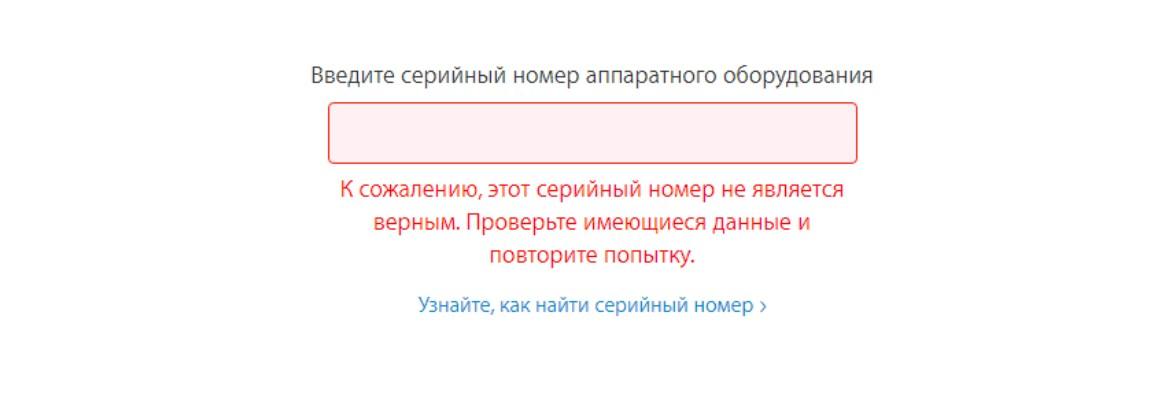 Выбирайте тот, что наиболее удобен для вас. Есть еще один очень простой и быстрый способ убедиться в подлинности телефона. Для этого просто зайдите в App Store. Проблема в том, что какой бы хорошей ни была реплика, она все равно зайдет в магазин Google Play.
Выбирайте тот, что наиболее удобен для вас. Есть еще один очень простой и быстрый способ убедиться в подлинности телефона. Для этого просто зайдите в App Store. Проблема в том, что какой бы хорошей ни была реплика, она все равно зайдет в магазин Google Play.
Видеоинструкция
В этом видеоролике описаны некоторые способы, которые помогут получить подробную информацию об оригинальности и состоянии вашего Apple устройства.
Чем популярнее становятся устройства компании Apple, тем больше появляется подделок и очень важно понимать,как убедиться, что приобретаемый Айфон подлинный (оригинальный). Помимо этого, необходимо уметь проверять, не является ли устройство украденным и сохранена ли возможность гарантийного обслуживания в официальных магазинах iStore.
Ещё не так давно оригинальный и поддельный Айфон можно было различить с закрытыми глазами. Это было два абсолютно разных устройства, которые отличались не только ПО, но и качеством всех используемых деталей. А сейчас ситуация изменилась кардинальным образом и теперь очень трудно найти различия между настоящим и неоригинальным гаджетом.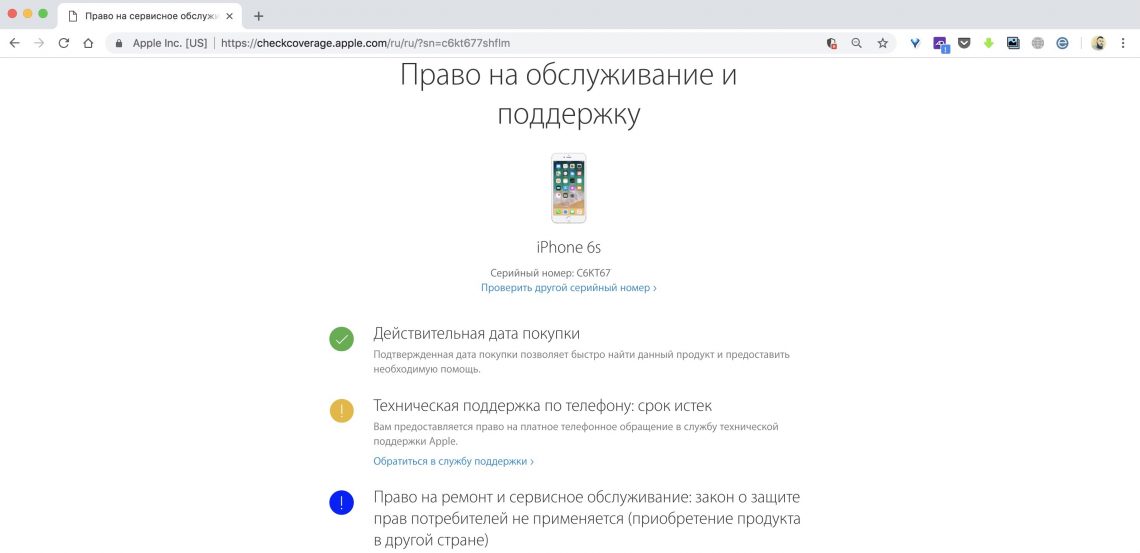
В сегодняшнем материале, Вы научитесь подтверждать оригинальность Айфона перед тем, как его приобрести.
Что необходимо знать о iPhone?
Чтобы избежать сотрудничества с мошенниками, лучше всего приобретать Айфон лишь в салоне официального дилера.
К таким местам может относиться надёжный интернет-магазин или супермаркет электроники, который давно реализует продукцию компании Apple, у которого положительные отзывы в интернет-сети и который может предоставить клиентам сервисное обслуживание смартфона.
Помните, что официальные дилеры завышают цену на 20-30% от стоимости, которая определяется компанией Apple. По этой причине, потребители часто решают заказать гаджет из Соединенных Штатов Америки, при помощи множества распространителей. Другой способ купить Айфон дешевле – это найти объявление о продаже б/у устройства, которое нормально работает. У каждого из представленных способов меньше потратить на покупку, есть свои «подводные камни».
Выписать Айфон из США – дешевле, да и выбор цветовых решений там намного больше. Но если просто купить смартфон там, то он не будет работать в какой-либо другой стране, он будет функционировать лишь в США. Значит необходимо будет отключиться от сети мобильного оператора (анлок).
Но если просто купить смартфон там, то он не будет работать в какой-либо другой стране, он будет функционировать лишь в США. Значит необходимо будет отключиться от сети мобильного оператора (анлок).
Также в интернете встречаются объявления о продаже смартфонов, которые не требуют анлока – это восстановленные гаджеты, которые кем-то были куплены, а затем из-за каких-то технических проблем, сданы обратно в магазин. Такие устройства отправляют в сервисный центр, где проводятся ремонтные работы, а затем продаются за границами США, где к ним относятся не очень хорошо.
Чтобы не купить китайскую подделку iPhone, необходимо разбираться в следующих вещах:
- Что входит в полную комплектацию оригинального смартфона?
- Проверка устройства по его внешним параметрам;
- Нюансы работы программного обеспечения.
Как выбрать продавца?
Если Вы хотите приобрести оригинальный телефон и хотите быть в этом уверены на 100%, при чём не особо обращая внимания на стоимость устройства, то сразу направляйтесь в популярные торговые сети.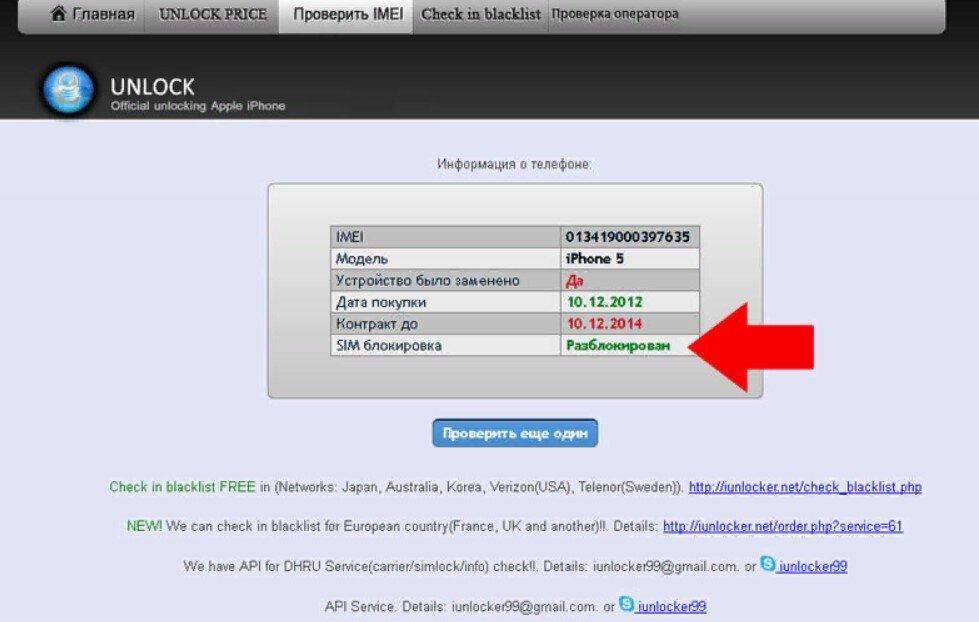
А если у Вас не хватает средств или Вы привыкли экономить на покупках качественных вещей, то запоминайте следующие советы по выбору надёжного продавца Айфонов:
- Всегда проверяйте отзывы о продавце и его рейтинг. Возможно придётся поискать дополнительную информацию о нём в поисковой системе, при помощи имени или номера телефона. Если это злоумышленник, о нём скорее всего говорят на каких-то сайтах, в группах соцсетей или же форумах.
- Просите, как можно больше фотографий с гаджетом, комплектацией устройства, коробкой и серийным номером. Возможно придётся даже созвониться с помощью видео звонка.
- Не стоит скупиться на вопросы, которые помогают узнать историю телефона. В каком магазине и как давно его приобрели? Сколько им пользовались? Ремонтировали ли его? Роняли ли его? Только владелец даст ответы на поставленные вопросы, а мошенник растеряется.
- Проверьте состояние гарантии и не является ли Айфон залоченным. Не обязательно наличие гарантии, но хорошим бонусом этот нюанс точно будет!
Параметры, отличающие оригинальный смартфон от поддельного
В компании Apple уделяется большое внимание вопросу безопасности и оригинальности собственных гаджетов. Именно поэтому, предусмотрены параметры, позволяющие пользователям выявлять и подтверждать уникальность своего устройства.
Именно поэтому, предусмотрены параметры, позволяющие пользователям выявлять и подтверждать уникальность своего устройства.
Для проверки необходимо осуществить внешний осмотр гаджета, а также выяснить серийный номер и исследовать работу ПО. Следуйте нашим советам:
- Проверьте состояние корпуса, в том числе все особенности выбираемой модели Айфона;
- Проверьте технические характеристики гаджета, они не должны отличаться от заявленных;
- Проверьте серийный номер и код IMEI;
- Проверьте Apple ID.
Этап №1. Проверяем IMEI, серийный номер и параметры iOS
Не рекомендуется приобретать Айфон без коробки, так как она является один из инструментов, который помогает выяснить оригинально или нет устройство. На коробке написан IMEI и его нужно сравнить с тем, который отображён в информации о iOS, в самом iPhone.
Если номера не совпали – это значит, что смартфон либо не оригинальный, либо ворованный.
Узнать IMEI на любом телефоне можно, набрав комбинацию: *#06#
Этап №2.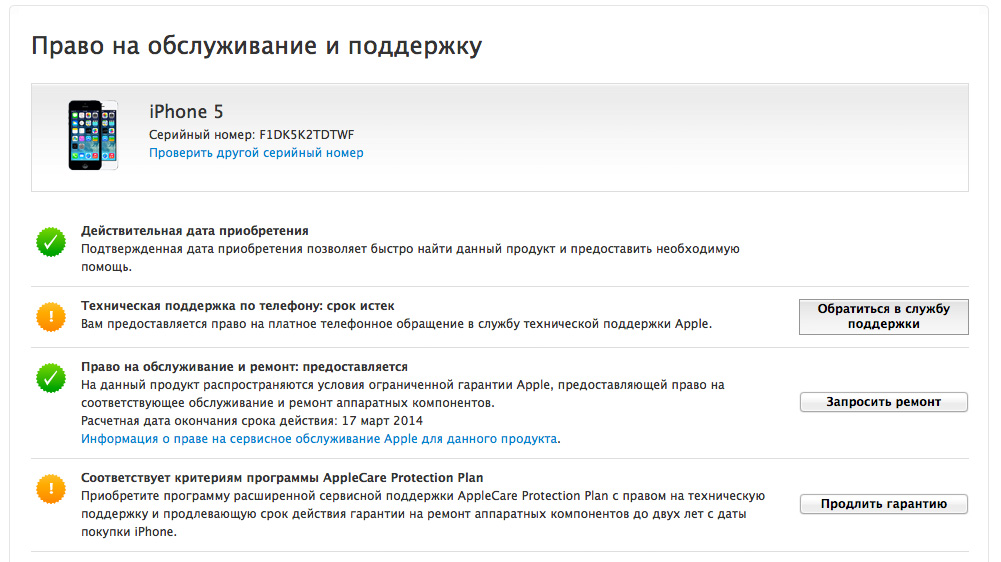 Проверяем с помощью официального сайта Apple
Проверяем с помощью официального сайта Apple
Для того чтобы проверить подлинность устройства, можно воспользоваться интернет-сайтом компании Apple. Это очень точный и надёжный способ. А на проверку у Вас уйдёт несколько минут:
- Переходим на страницу Apple: https://checkcoverage.apple.com/ru/ru/;
- Вводим серийный номер устройства;
- Вводим информацию нужную информацию и нажимаем на «Продолжить».
Важно понимать, что этот способ определяет наличие возможности воспользоваться сервисным обслуживанием. Также с помощью сайта imei.info можно узнать:
- Модель гаджета;
- Его серийный номер;
- Дату первоначального приобретения;
- И наличие возможности обслуживания по гарантии.
Всё о Activation Lock
Activation Lock – это инструмент, позволяющий заблокировать Айфон, который был украден. Никто не сможет снять блокировку, кроме того, кто владел им до этого момента. Активация Activation Lock происходит с помощью сервиса FindMyPhone .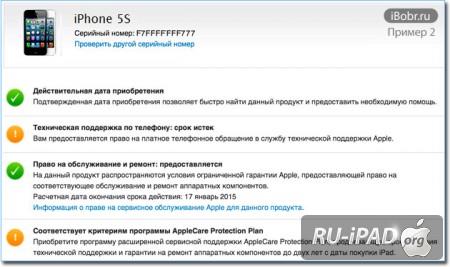
На сайте сервиса можно узнать тип гаджета, его местоположение, а также информацию о том, в каком статусе находится устройство.
Привязка iPhone к Apple ID
Apple ID – online-сервис, к которому должен быть привязан абсолютно каждый Айфон. Этот сайт идентифицирует пользователей. Создав аккаунт на сайте, данные аккаунт будут вводиться на каждом устройстве.
Всё привязывается к одному месту и может использоваться на нескольких устройствах одновременно.
Перед покупкой, важно проверять привязку устройства. Не следует покупать те устройства, к которому привязан какой-то посторонний аккаунт. Если продавец придумывает причины не выходить из аккаунта, значит покупать не стоит. Если нет возможности выйти из ID, значит устройство ворованное.
Для выхода следует осуществить следующие действия:
- Зайти в настройки;
- Включить «Основные» настройки;
- Зайти в Apple ID;
- Нажимаем на «Безопасность и пароль»;
- Далее нажать «Выход»;
- Потом подтверждаем процесс отвязки;
Как правильно проверять iPhone перед покупкой?
Неважно, какой Айфон Вы решили приобрести: из Америки, разлоченный, восстановленный или б/у, главное проверить его состояние на месте покупки. Для этого обращайте внимание на разные элементы, о которых мы расскажем далее.
Для этого обращайте внимание на разные элементы, о которых мы расскажем далее.
Корпус
Нужно проверить в каком состоянии находится задняя крышка и экран. Хорошо, если дефекты отсутствуют или их количество сводится к минимальному числу. Вмятины, сколы и потёртости – признаки не очень качественного смартфона.
Нажатия на экран должны сопровождаться моментальной реакцией. Задержка – это признак того, что дисплейный модуль работает плохо.
Кнопки
Очень в Айфонах ломаются именно кнопки, поэтому стоит уделить особое внимание данным элементам управления.
Устройство должно без проблем запускаться и выключаться, TouchID, а также «качели» громкости должны реагировать без «тормозов».
Динамики
Необходимо проверить динами: разговорный и слуховой. При звонке Ваш собеседник должен отлично Вас слышать, а при проигрывании музыки Вы не должны слышать лишних шумов и помех.
Рядом с гнездом зарядки, находятся сеточки для динамика разговорного. Если они отсутствуют, это значит, что смартфон разбирали. Также следует проверить состояние двух винтов, удерживающих заднюю крышку.
Если они отсутствуют, это значит, что смартфон разбирали. Также следует проверить состояние двух винтов, удерживающих заднюю крышку.
Аппаратный анлок
Некоторые мошенники продают залоченые смартфоны, создавая эффект временной аппаратной разблокировки. Это достигается за счёт небольшой накладке в районе сим-карты.
Перед тем, как купить, нужно извлечь сим-карту и убедиться, что ничего лишнего там нет.
Модули связи
Нужно проверить как работают все модули связи: Wi-Fi, Bluetooth, GPS и 3G. Если что-то из этого не работает, значит повреждена антенна для связи.
Другие программные функции
Обязательно удостоверьтесь, что хорошо работают:
- Камера и автофокус;
- Акселерометр;
- Наушники.
Подведём итог
Хотите обезопасить себя при покупке iPhone? Следуйте следующим рекомендациям:
- Оплату следует осуществлять лишь после проверки устройства;
- Важно осмотреть гаджет, его корпус и все функции.
 Всё должно быть почти идеальным;
Всё должно быть почти идеальным; - Нужно проверить Activation Lock;
- Продавец должен выйти из Apple ID;
- Покупайте смартфон с полной комплектацией.
3.4 (68%) 15 vote[s]
Отправляясь покупать iPhone, возьмите с собой не только хорошо разбирающегося в технике Apple друга, но и несколько полезных аксессуаров, которые помогут проверить смартфон и выявить все неисправности. Крайне желательно, чтобы при вас были:
- Сим-карта формата nanoSIM.
- Скрепка для слота сим-карты.
- Наушники.
- Внешний аккумулятор.
- Кабель для зарядки.
- Маркер для дисков.
- Лупа.
- Смартфон с мобильным интернетом.
- Ноутбук.
Всё это понадобится на разных этапах проверки.
Как проверить внешнее состояние iPhone
Возьмите iPhone в руки и внимательно рассмотрите со всех сторон, обращая внимание на мельчайшие детали. В идеале вообще не стоит выпускать смартфон из рук, чтобы недобросовестный продавец не подменил его во время сделки.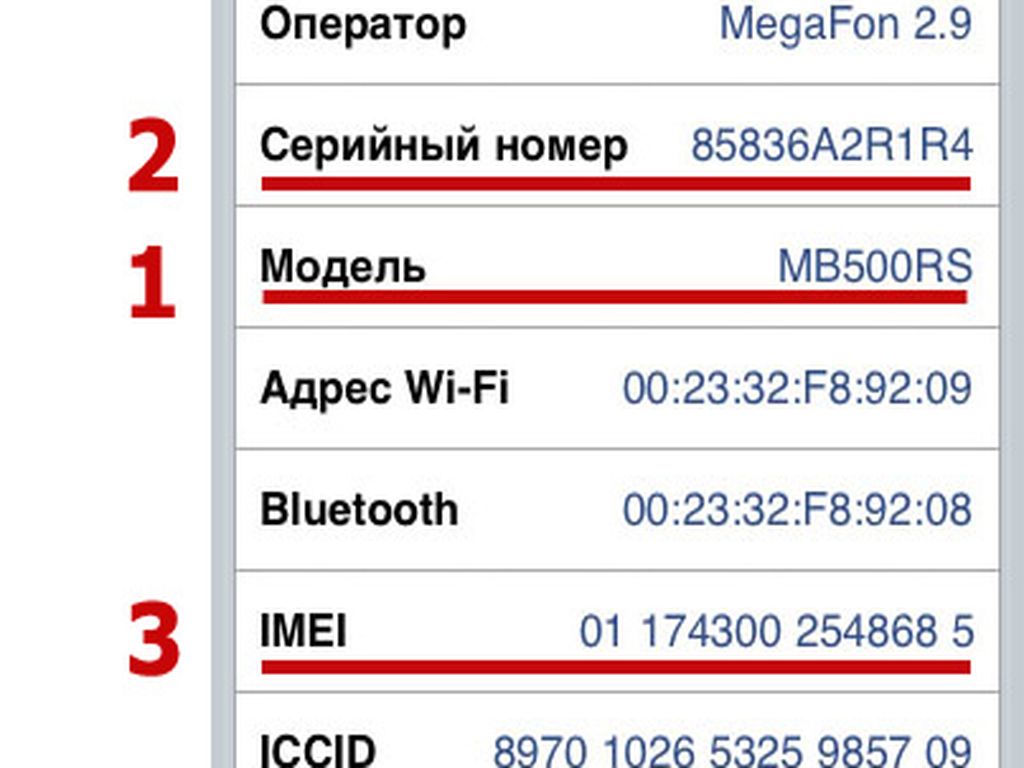
Повреждения
Царапин и потёртостей на корпусе и экране можно не бояться, если они вас не смущают. Эти недостатки не влияют на работу гаджета и легко скрываются с помощью чехлов или . Гораздо опаснее деформация корпуса, сколы и вмятины. Такие дефекты говорят о падениях, а значит, и о возможном повреждении внутренних компонентов.
О прошлых полётах также расскажут скрипы корпуса, которые легко обнаружить, немного скручивая смартфон в руках. Это тоже не сулит ничего хорошего.
Следы разборки и ремонта
iPhone, в который не влезали ничьи шаловливые ручки, как правило, создаёт новому владельцу гораздо меньше проблем, чем вскрывавшиеся экземпляры. Чтобы зря не рисковать, не покупайте гаджет со следами разборки. При внимательном рассмотрении их довольно просто выявить.
Возьмите лупу, посветите себе фонариком другого телефона и взгляните на винты крепления у разъёма зарядки. Их шлицы должны быть без царапин и повреждений. Это признак того, что iPhone не вскрывался, а если какой-либо ремонт и имел место, то проводился в специализированном сервисе.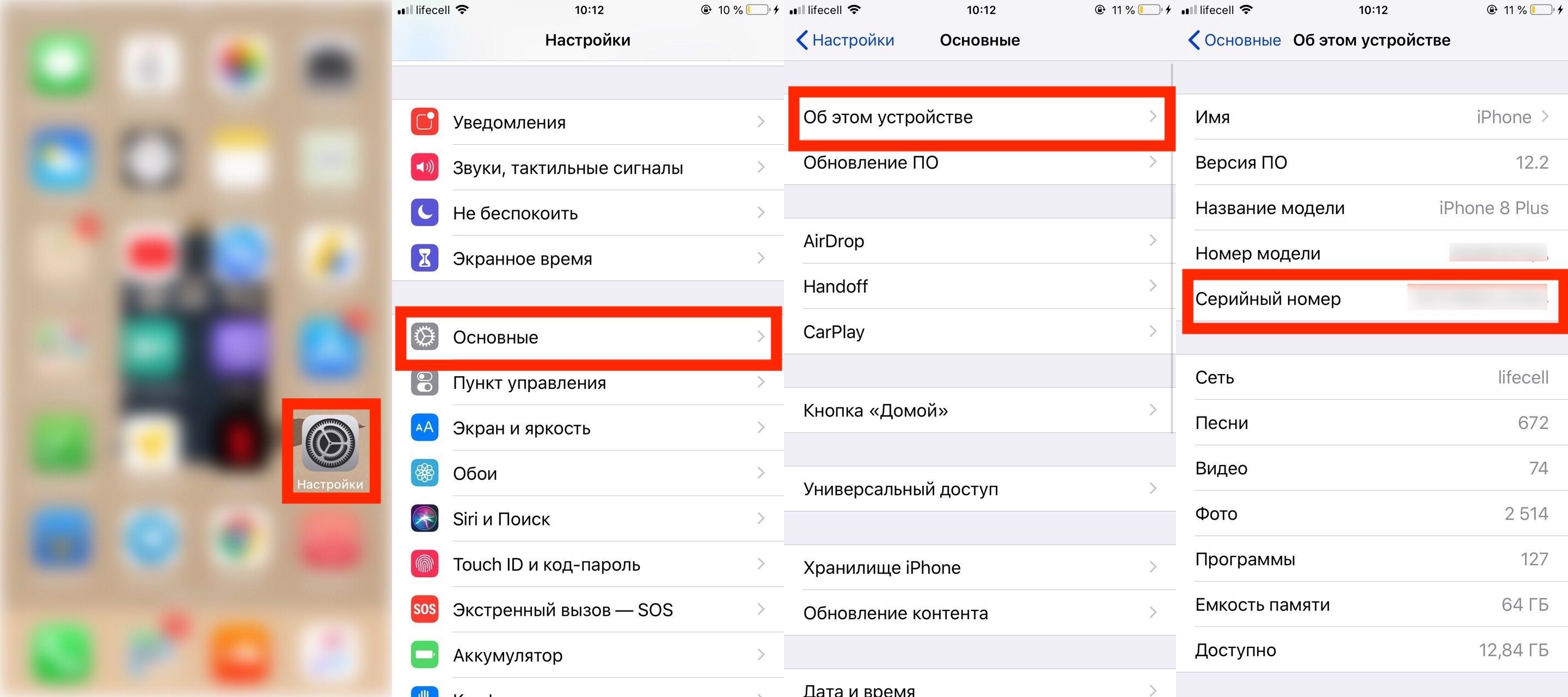
Любые повреждения — это повод насторожиться и задать вопросы продавцу.
Обратите внимание на шлицы винтов и цвет ободка разъёма. gadgethacks.com
Обратите внимание на ободок порта зарядки, кнопки, лоток сим-карты. Если их цвет не совпадает с цветом корпуса, скорее всего, в смартфоне копались и меняли детали.
То же самое относится и к кнопке Home: она не должна отличаться по цвету от лицевой панели. Если кнопка перекошена, сильно утоплена или выступает над панелью, вероятно, iPhone разбирали и меняли кнопку. Из-за некачественных деталей с таким телефоном могут быть проблемы в будущем.
Катастрофический зазор, который говорит о вздувшемся аккумуляторе. jamaran.ir
Осмотрите стык дисплея и корпуса. Переход должен быть максимально гладким, без царапин и сколов по периметру. Их наличие и резкий переход от стекла к металлу выдадут некачественный ремонт и возможную замену модуля дисплея.
Слишком большие и отличающиеся зазоры вокруг экрана свидетельствуют о вскрытии или вздувающемся .
Каждому iPhone присваиваются уникальный серийный номер и IMEI, которые могут рассказать об устройстве много важной информации. Оба номера можно посмотреть в настройках (раздел «Основные» → «Об этом устройстве») и на наклейке с обратной стороны коробки.
На ранних моделях iPhone (5, 5s, 5c, SE, 6, 6 Plus) IMEI дополнительно указывался на задней панели корпуса. На iPhone 6s, 6s Plus, 7, 7 Plus, 8, 8 Plus, X и более поздних IMEI наносится с помощью лазерной гравировки на лоток сим-карты.
apple.com
Разумеется, во всех местах номера должны совпадать (ну разве что коробка может быть взята от другого устройства для более презентабельного вида при продаже). Разные IMEI на устройстве и лотке сим-карты свидетельствуют о ремонте и замене деталей, а таких телефонов, как вы уже знаете, стоит избегать.
Наличие оригинальной коробки является дополнительным плюсом и гарантией того, что телефон не краденый. Если есть ещё и чек — вообще отлично.
Указанные в нём серийник и IMEI тоже должны совпадать.
По серийному номеру можно проверить на сайте Apple информацию об устройстве. Это позволит удостовериться, что перед вами оригинальный iPhone той самой модели и в том самом цвете, который вы покупаете. Так можно обезопасить себя от покупки копии или iPhone 6 под видом 6s, а также устройства с заменённым корпусом.
Кроме того на странице проверки будет указан остаток гарантийного срока, если он не истёк, что позволит проверить слова продавца.
А ещё по серийному номеру легко определить, новым или восстановленным покупался смартфон. Если номер начинается с буквы F, значит, перед вами refurbished, или восстановленный, iPhone.
Восстановленные iPhone поставляются в простой белой коробке с пометкой RFB или Apple Certified Pre-Owned на наклейке с обратной стороны. С символа F начинается не только серийник, но и код модели, а также партномер.
Такие телефоны официально проверены и отремонтированы на фабрике Apple. На них предоставляется годовая гарантия, но стоят они при этом дешевле. По сути, здесь нет ничего плохого, если только продавец не скрыл этот факт.
На них предоставляется годовая гарантия, но стоят они при этом дешевле. По сути, здесь нет ничего плохого, если только продавец не скрыл этот факт.
Впрочем, есть мнение, что лучше брать новые, а не восстановленные iPhone. Выбор за вами.
Как проверить привязку iPhone к оператору
Существует два вида iPhone: neverlock и контрактные. Первые работают с любой сим-картой, вторые привязаны к определённому оператору связи и могут использоваться только с ним.
Подложки типа Gevey sim и R-sim для разблокировки контрактных iPhone. tapchicongnghe.vn
С помощью специальных плат-подложек для сим-карт контрактный iPhone удаётся разблокировать. Из-за сложностей и нестабильности работы такие телефоны гораздо дешевле neverlock. Если у вас нет цели сэкономить на покупке, то подобных iPhone лучше избегать. А проверить, что перед вами действительно neverlock, можно так:
- Своими руками извлеките лоток сим-карты и убедитесь, что в нём нет посторонних предметов.
- Установите свою сим-карту и удостоверьтесь, что телефон находит сотовую сеть и сразу же подключается к ней.

- Сделайте тестовый звонок кому-нибудь из знакомых.
- Для верности откройте «Настройки» → «Основные» → «Об этом устройстве» и убедитесь, что в строке «Оператор» стоит название вашего оператора.
Если всё в порядке, можно переходить к следующему пункту.
Как проверить привязку iPhone к iCloud
Начиная с iOS 7 устройства привязываются к Apple ID владельца. Это позволяет обезопасить данные при или краже смартфона. Через iCloud можно определить местоположение iPhone, удалённо заблокировать или стереть его.
Без доступа к аккаунту старого владельца использовать заблокированный смартфон нельзя.
Если купите такое устройство, то единственное, что можно будет с ним сделать, это разобрать на запчасти.
При этом обезопасить себя от таких проблем не так уж и сложно. Достаточно сделать несколько проверок.
Блокировка активации
Когда на iPhone отображается такой экран и предложение ввести данные аккаунта, а продавец их не знает и уверяет вас, что нужно просто подключиться к iTunes, разворачивайтесь и уходите. Это как раз та самая ситуация, когда телефон годится только на детали.
Это как раз та самая ситуация, когда телефон годится только на детали.
Функция «Найти iPhone»
Если устройство включается и работает, зайдите в «Настройки» → Apple ID → iCloud и проверьте, выключена ли функция «Найти iPhone». Если нет, попросите продавца передвинуть тумблер. Для этого понадобится ввести пароль от Apple ID, который владелец, разумеется, должен знать.
Удостоверьтесь, что функция действительно выключена. Иначе после передачи денег недобросовестный продавец сможет заблокировать iPhone.
И наконец, для полной уверенности выполните полный сброс устройства с последующей активацией и входом в собственный Apple ID.
- Откройте «Настройки» → «Основные» → «Сброс» и выберите пункт «Стереть контент и настройки».
- Если потребуется, попросите продавца ввести пароль от Apple ID.
- Дождитесь окончания процедуры стирания и загрузки.
- Пройдите первичную настройку.
- Активируйте устройство и войдите в свой аккаунт.

После этого можно быть уверенным в том, что iPhone со старым владельцем и готов к дальнейшему использованию. Смартфон будет как будто только из коробки.
Как проверить работоспособность iPhone
Как и любой другой гаджет, iPhone является сложным техническим устройством, неисправности которого можно сразу не заметить. Даже если телефон внешне выглядит идеально, не спешите радоваться и тут же покупать его. Лучше потратить несколько лишних минут, извиниться перед продавцом за дотошность и всё как следует проверить.
Кнопки и переключатель бесшумного режима
Все органы управления iPhone должны работать мягко, но чётко — без ложных срабатываний, чрезмерных усилий и провалов. Проверьте каждую клавишу на отсутствие люфтов, хруста и других посторонних звуков.
- Кнопка Home должна иметь небольшой ход и безошибочно реагировать на нажатия. На iPhone 7, 7 Plus, 8 и 8 Plus она не нажимается, а отзывается вибрацией, которая имитирует щелчок. Эту кнопку практически невозможно починить, поэтому проблемное устройство лучше не покупать.

- Клавиши громкости должны легко нажиматься, издавая характерный мягкий щелчок. Громкость при этом меняется строго на одно деление. Если клавиши нажимаются с трудом или есть ложные срабатывания, без ремонта не обойтись.
- Рычажок беззвучного режима . Ход переключателя должен быть жёстким и мгновенно срабатывать, откликаясь вибрацией. Он не должен болтаться и включаться самостоятельно от случайного касания.
- Кнопка Power . Как и другие кнопки, она тоже должна нажиматься с первого раза и без усилий, безошибочно распознавая одиночное и долгое нажатие во время блокировки и выключения.
Дисплей
От кнопок, которые вы будете ежедневно нажимать, переходим к дисплею, с которым вы будете взаимодействовать большую часть времени.
- Царапины . Первым делом попросите продавца убрать защитную плёнку или стекло. Под ними могут скрываться царапины и даже трещины. И да, снимать все аксессуары, чтобы продемонстрировать отсутствие дефектов, — хороший тон.
 Защита — дело вкуса, и покупатель сам наклеит плёнку или стекло, если понадобится.
Защита — дело вкуса, и покупатель сам наклеит плёнку или стекло, если понадобится. - Битые пиксели . Проверьте матрицу на отсутствие битых пикселей. Для этого выключите и снова включите iPhone либо сделайте фото, закрыв объектив камеры пальцем, чтобы получить чёрный фон. Для проверки на белом фоне откройте в Safari пустую страницу. В обоих случаях никаких цветных точек и полос на экране быть не должно.
- Равномерность подсветки . Установите яркость на максимум и проверьте подсветку на белом и чёрном фоне. Если она неравномерна по всему периметру, есть пятна, модуль был заменён на не очень качественный.
- Засветы . Таким же образом удостоверьтесь в отсутствии желтоватых пятен и полос на экране. Они появляются от и сдавливания дисплея, например, в кармане джинсов. Эти дефекты обычно увеличиваются со временем, так что лучше не покупать такой iPhone.
- Сенсорная панель . Работоспособность тачскрина легко проверить, пропечатав все символы на клавиатуре или порисовав в «Заметках».
 Обнаружить мёртвые зоны можно также, перетаскивая иконки на рабочем столе в разные области экрана.
Обнаружить мёртвые зоны можно также, перетаскивая иконки на рабочем столе в разные области экрана. - Олеофобное покрытие . Дисплей iPhone имеет качественное олеофобное покрытие, которое довольно просто проверить. Попробуйте нарисовать что-то на экране маркером для дисков. На оригинальном экране маркер не будет писать, а краска тут же соберётся в капли.
Динамики и микрофоны
В iPhone два динамика: слуховой и полифонический. Первый находится под сеточкой в верхней части фронтальной панели и используется во время разговоров. Второй расположен справа на нижнем торце и служит для громкой связи и воспроизведения рингтонов и звука в приложениях. Микрофонов всего три: нижний — слева от разъёма зарядки, верхний — под сеточкой слухового динамика и задний — рядом с основной камерой на задней панели.
Для проверки микрофонов и динамиков удобно использовать стандартное приложение «Диктофон». Сделайте запись, а затем прослушайте её. Сначала через полифонический динамик, а затем, поднеся к уху, и через слуховой.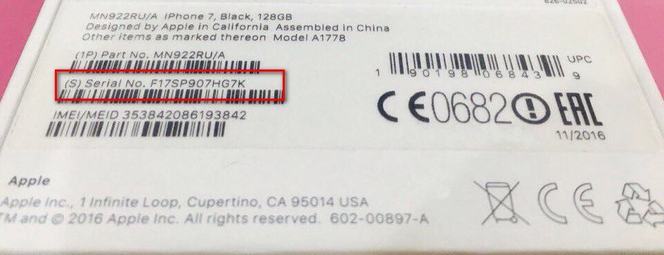 Звук должен быть громким и чистым, без хрипов, искажений и других помех.
Звук должен быть громким и чистым, без хрипов, искажений и других помех.
Дополнительно можно проверить все микрофоны, сняв на камеру небольшое видео.
Камеры
Для проверки камер сначала оцените их визуальное состояние. В глазке основной камеры не должно быть пыли и конденсата, а на её поверхности — царапин и сколов. Если модуль перекошен, линза смещена в сторону от центра или стекло торчит над ободком, камера, скорее всего, менялась.
Не должно быть конденсата, перекосов и царапин. imore.com
Запустите стандартное приложение «Камера». Оно должно включаться без задержки и быстро фокусироваться на объектах. Удостоверьтесь, что механизм автофокуса не дребезжит и не издаёт посторонних шумов. Проверьте вспышку, переключитесь на фронтальную камеру. Сделайте несколько фото и видео — на них не должно быть полос, точек, синевы, желтизны или других артефактов.
Сенсоры
Неполадки в работе датчиков или их отказ, как правило, оборачиваются дорогостоящим ремонтом.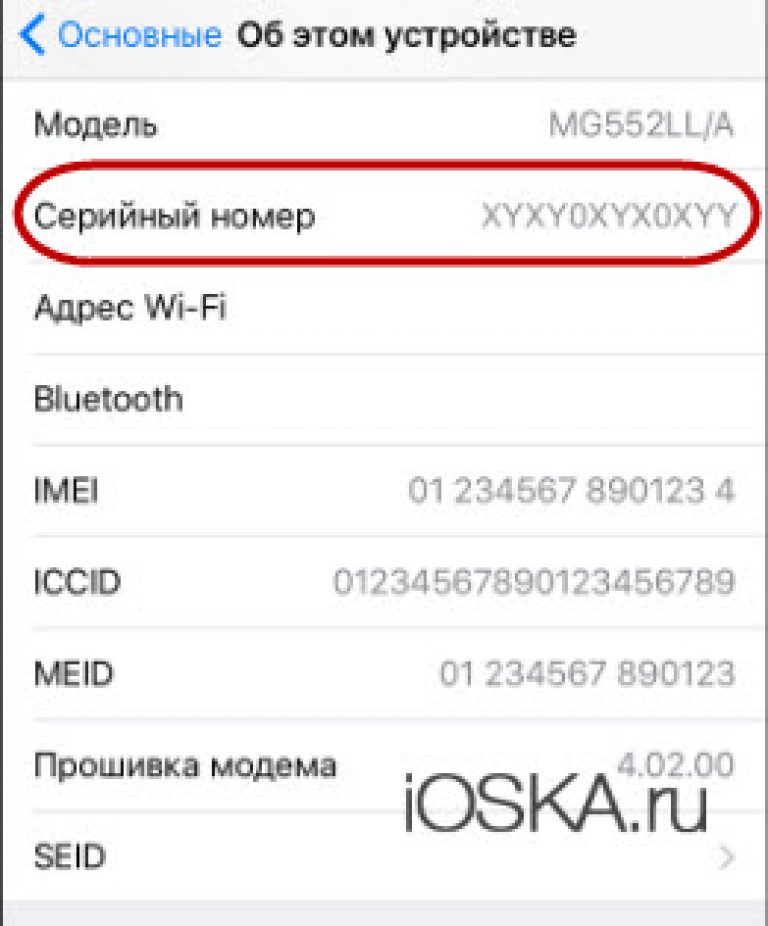 Обязательно проверьте все сенсоры и ни в коем случае не покупайте iPhone, имеющий проблемы с каким-либо из них.
Обязательно проверьте все сенсоры и ни в коем случае не покупайте iPhone, имеющий проблемы с каким-либо из них.
- Touch ID . Для проверки сканера отпечатка пальца в моделях, где он есть, достаточно добавить в систему собственный отпечаток и попробовать разблокировать смартфон. Зайдите в «Настройки» → «Touch ID и код-пароль», выберите «Добавить отпечаток…», пройдите процедуру настройки и удостоверьтесь в корректной работе сенсора.
- Face ID . Новая система разблокировки доступна на iPhone X и более новых устройствах. Её можно проверить, понаблюдав за продавцом или добавив собственное лицо и протестировав разблокировку самостоятельно.
- Датчик приближения . Этот инфракрасный сенсор гасит экран и предотвращает случайные нажатия во время разговора или в других случаях, когда iPhone подносится к уху. Его легко проверить во время звонка или прослушав голосовую заметку в «Диктофоне».
- Датчик освещённости . Благодаря этому сенсору работает функция автояркости, когда уровень подсветки подстраивается под окружающее освещение.
 Для его проверки нужно включить автояркость в «Настройках» → «Экран и яркость», а затем прикрыть место у фронтальной камеры пальцем на несколько секунд — дисплей должен потускнеть.
Для его проверки нужно включить автояркость в «Настройках» → «Экран и яркость», а затем прикрыть место у фронтальной камеры пальцем на несколько секунд — дисплей должен потускнеть. - Акселерометр и гироскоп . Для проверки акселерометра проще всего запустить календарь или заметки и повернуть iPhone — экран при этом тоже должен перевернуться в соответствующие положение. Гироскоп легко проверить, запустив приложение «Компас» и откалибровав его.
Разъём зарядки и наушников
Lightning-разъём, в отличие от кабелей, ломается нечасто, но при покупке его нужно проверить. Для этого подключите свой внешний аккумулятор к iPhone и проверьте, будет ли он заряжаться. За 5 минут устройство должно зарядиться примерно на 1–2%. Подсоединяя кабель, обязательно попробуйте вставить его обеими сторонами.
mashable.com
Если есть аудиоразъём, не забудьте удостовериться в его исправности. Для этого подключите к смартфону свои наушники и запустите какую-нибудь музыку или диктофонную запись. Звук должен быть чистым, без шумов и хрипов, причём в обоих наушниках. Сам коннектор при этом должен чётко вставляться в разъём и надёжно фиксироваться.
Звук должен быть чистым, без шумов и хрипов, причём в обоих наушниках. Сам коннектор при этом должен чётко вставляться в разъём и надёжно фиксироваться.
Беспроводные интерфейсы
- Bluetooth . Чтобы протестировать Bluetooth, достаточно подключить к iPhone беспроводные наушники или колонку. Если их под рукой не оказалось, попробуйте просто передать фото по AirDrop на другое устройство Apple.
- Wi-Fi . Для проверки Wi-Fi просканируйте сети поблизости и подключитесь к одной из них. Запустите Safari и откройте несколько страниц — так вы удостоверитесь, что интернет работает. Если публичного Wi-Fi нет под рукой, с другого смартфона через режим модема.
- GPS . Работоспособность модуля GPS проверяется с помощью стандартного приложения «Карты». Откройте его и убедитесь, что iPhone определяет текущее местоположение.
Аккумулятор
Apple гарантирует работу аккумуляторов iPhone без значительной потери ёмкости на протяжении 500 циклов.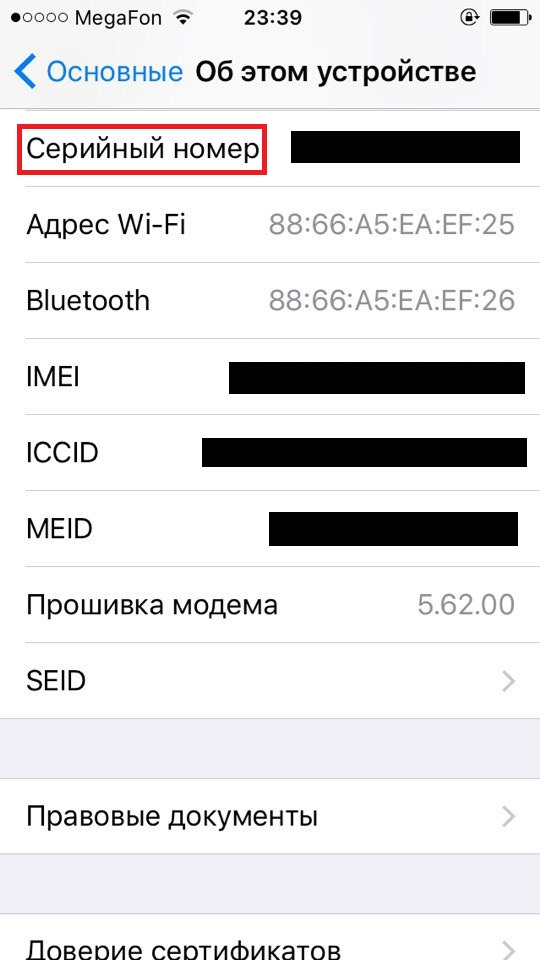 В зависимости от интенсивности использования это около двух лет. Однако ограничиваться заверениями продавца о том, что батарейка держит как новая, не стоит. Лучше проверить это.
В зависимости от интенсивности использования это около двух лет. Однако ограничиваться заверениями продавца о том, что батарейка держит как новая, не стоит. Лучше проверить это.
Самый простой способ — понаблюдать за уровнем заряда во время тестирования смартфона. В начале осмотра включите отображение заряда в процентах в разделе настроек «Аккумулятор» и сделайте скриншот. Если за несколько минут проверок уровень заряда упал на 1–2%, значит, аккумулятор в порядке.
На iPhone 6s и более ранних устройствах можно просмотреть состояние батареи и его текущий заряд относительно нового. Для этого нужно открыть «Настройки» → «Аккумулятор» → «Состояние аккумулятора». Там же указано, поддерживается ли пиковая производительность, или частота процессора будет снижаться, чтобы iPhone не отключался под нагрузкой.
И наконец, самый точный, но самый сложный способ — просмотр количества циклов перезаряда и текущей ёмкости с помощью специальной утилиты для компьютера. Именно для этого нам и нужен был ноутбук.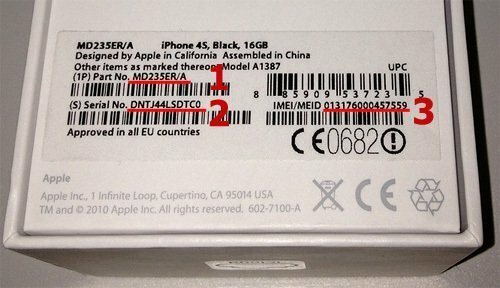
На Mac можно воспользоваться бесплатной утилитой coconutBattery , для Windows есть аналогичное приложение — iBackupBot . В остальном процедура тестирования ничем не отличается: подключаем iPhone кабелем к компьютеру и смотрим информацию. Если циклы перевалили за 500, а ёмкость менее 80%, имейте в виду, что скоро может понадобиться замена аккумулятора.
Датчик влаги
Начиная с iPhone 7 в смартфонах есть влагозащита, но повреждения от воды компания всё равно считает негарантийным случаем. Как ни крути, а вода и электроника всё же несовместимы. Погружение в жидкости вызывает окисление электронных компонентов и плат, что для смартфона почти всегда означает поломку. Если не сразу, то в будущем.
Разумеется, покупать iPhone-утопленника нельзя ни в коем случае. А распознать его не так уж и сложно.
Во всех поколениях iPhone есть специальные индикаторы контакта с жидкостью. При попадании на них воды они меняют цвет с серебристо-белого на розово-красный. В современных iPhone эти маркеры располагаются внутри слота сим-карты, на более старых устройствах — внутри разъёма зарядки или аудиоразъёма.
В современных iPhone эти маркеры располагаются внутри слота сим-карты, на более старых устройствах — внутри разъёма зарядки или аудиоразъёма.
Посветите на индикатор фонариком и хорошо рассмотрите его, определив цвет. При малейшем намёке на покраснение лучше откажитесь от покупки и поищите другой вариант.
Чек-лист проверки
И напоследок — краткий список того, что нужно проверить перед покупкой. Подглядывайте в него во время осмотра iPhone, чтобы ничего не забыть.
- Повреждения.
- Следы разборки и ремонта.
- Серийный номер и IMEI.
- Привязка к оператору.
- Блокировка активации.
- Отключение «Найти iPhone».
- Кнопка Home.
- Клавиши громкости.
- Рычажок беззвучного режима.
- Кнопка Power.
- Состояние дисплея.
- Битые пиксели.
- Равномерность подсветки.
- Засветы матрицы.
- Сенсорная панель.
- Олеофобное покрытие.
- Динамики.
- Микрофоны.
- Камеры.

- Touch ID.
- Face ID.
- Датчик приближения.
- Датчик освещённости.
- Акселерометр.
- Гироскоп.
- Разъём зарядки.
- Bluetooth.
- Wi-Fi.
- Аккумулятор.
- Датчик влаги.
Купить поддержанное устройство — это хороший способ сэкономить, так как многие продают свои телефоны и планшеты практически сразу после приобретения, но цену все равно приходится скидывать, а при нынешних расценках на технику от компании Apple это будет приличная скидка. Но при покупке б/у устройства с рук есть один большой риск — заплатить за сломанный или неоригинальный Айфон или планшет. Чтобы не попасться на разводы мошенников, нужно проверить устройуство перед покупкой и следует придерживаться нескольких правил, о которых пойдет речь в следующей части статьи.
Как проверить Айфон при покупке с рук
Если вы все-таки решились приобрести iPhone, iPad или iPad touch с рук, а не в официальном магазине, то первое, на что стоит обратить внимание, так это на самого продавца.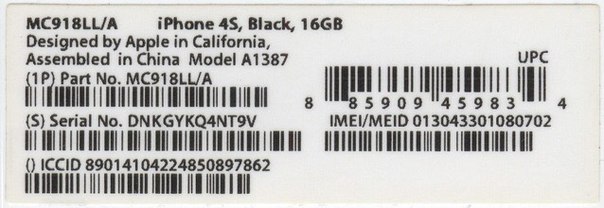 Это слабый показатель, но перед тем как покупать у человека что-то, посмотрите, внушает ли он доверие. Если это поставщик, который занимается массовой перепродажей б/у устройств, то почитайте отзывы о нем, свяжитесь с его бывшими клиентами: спросите у них, довольны ли они своей покупкой, не сломалось ли устройство через некоторое время после активации. Но помните, что многие мошенники накручивают отзывы, то есть не все, сказанное о продавце в интернете, может быть правдой.
Это слабый показатель, но перед тем как покупать у человека что-то, посмотрите, внушает ли он доверие. Если это поставщик, который занимается массовой перепродажей б/у устройств, то почитайте отзывы о нем, свяжитесь с его бывшими клиентами: спросите у них, довольны ли они своей покупкой, не сломалось ли устройство через некоторое время после активации. Но помните, что многие мошенники накручивают отзывы, то есть не все, сказанное о продавце в интернете, может быть правдой.
Если с продавцом вопрос решен, то следующее, что стоит проверять — само устройство.
Внешний вид
Перед покупкой с рук сходите в официальный магазин и подержите желаемое устройство в руках, изучите тактильные ощущения от материала, из которого он сделан. Узнайте примерные цены, по которым можно купить оригинальное устройство, если его б/у версия будет отличаться в цене слишком сильно, то стоит задуматься.
Предметы, необходимые для проверки устройства
Итак, если вы идете на сделку, то чтобы быть полностью уверенным в работоспособности устройства, необходимо иметь при себе следующие вещи:
 Не стесняйтесь попросить продавца дать вам устройство в руки на тестирование, это обязательный этап. Вы не можете покупать устройство, не проверив работают ли на нем важные вам программы и активируется ли определенные функции.
Не стесняйтесь попросить продавца дать вам устройство в руки на тестирование, это обязательный этап. Вы не можете покупать устройство, не проверив работают ли на нем важные вам программы и активируется ли определенные функции.Имея вышеперечисленные вещи, вы спокойно сможете проверить работу всех функций и приложений покупаемого устройства. На какие параметры нужно будет обратить более пристальное внимание, будет описано дальше.
Как отличить модель устройства
Если вы не в первый раз сталкиваетесь с Apple-устройствами, то можете пропустить этот пункт. Но если вы впервые покупаете технику от фирмы Apple, то эта информация будет для вас очень полезна. iPhone 5 от iPhone 6 отличить несложно, но вот iPhone 4 от iPhone 4S отличить немного сложнее.
iPhone 5 и 5S
Эти две модели различаются номером модели, который можно найти на задней крышке, перевернув устройство экраном вниз.
Также отличительной чертой одной модели от другой является внешний вид задней камеры и кнопки «Домой». У iPhone 5 камера уже, а у iPhone 5S на кнопки «Домой» есть квадрат, который обозначает наличие функции Touch ID.
iPhone 6 и 6S
Эти две модели отличить легче — достаточно обернуть устройство передней стороной с экраном вниз, а на задней проверить наличие значка в виде ромба с английской буквой S.
iPhone 4 и 4S
Здесь ситуация аналогична iPhone 5, так как проверить модель устройства можно при помощи кода на обратной стороне корпуса:

Также модель устройства можно определить по расположению антенн.
Более подробно обо всех моделях устройств можно прочесть на официальном сайт Apple, перейдя по следующей ссылке — https://support.apple.com/ru-ru/HT201296 .
Проверка водяного датчика
Перед покупкой устройства необходимо удостовериться, не было ли оно утоплено. Проникновение воды вовнутрь iPhone, iPad или iPod touch может привести как к ежесекундной поломке, так и к коррозии металла, что приведет к поломке через несколько недель или месяцев. Также немаловажным фактором является тот факт, что с устройства, подверженного воздействию воды, автоматически снимается гарантия.
На Apple-устройствах есть специальный внешний датчик — Liquid Contact Indicators, индикатор влажности. Если внутрь устройства попадала когда-либо вода, то этот датчик изменяет цвет с серого или белого на ярко-красный. Подробнее о том, где находится этот индикатор на разных моделях телефона, обрисована в таблице:
Комплектация
Теперь остановимся на том, что должно находиться в коробке, кроме самого телефона:

Все остальные аксессуары докупаются отдельно. Если одного из составляющих комплектации нет в коробке при продаже, то это должно быть отдельно оговорено с продавцом и сказываться на цене товара.
Проверка подлинности
Следующий шаг — проверить подлинность устройства при помощи серийного номера и уникального кода IMEI. Эти данные можно найти на обратной стороне коробки, на специальной наклейке. Но этим данным не стоит доверять, так как коробка может быть от другого устройства или наклейка может оказаться поддельной.
Существует более верный способ узнать эту информацию — через настройки телефона или планшета, там их никто не подделает.
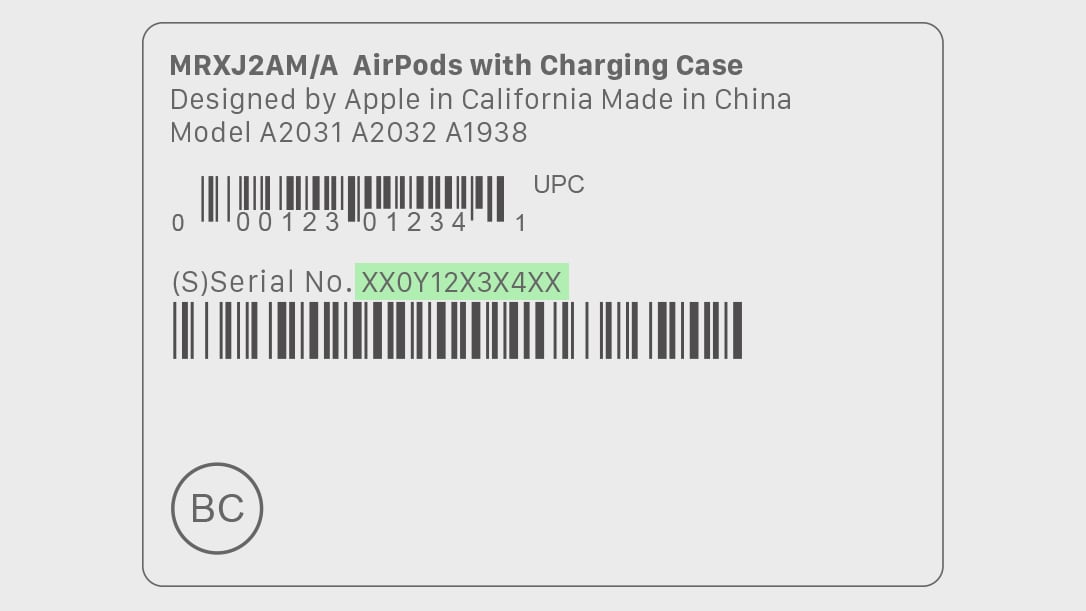 Если они не совпадут, значит, устройство не принадлежит коробке, а это повод задуматься над честностью продавца.
Если они не совпадут, значит, устройство не принадлежит коробке, а это повод задуматься над честностью продавца.Еще один способ узнать нужные нам коды — вытащить лоток, где находится сим-карта, и прочесть указанный на нем серийный номер и IMEI. Извлечь лоток можно при помощи канцелярской скрепки. Этот способ имеет один минус — не на всех моделях устройств коды указываются на лотке.
Последний способ узнать IMEI — развернуть устройство тыльной стороной и внизу крышки посмотреть мелкие буквы и цифры, среди которых расположен наш заветный номер.
Как только вы закончите с выяснением номеров и кодов, следует перейти на один из предложенных далее сайтов и вбить туда необходимые данные. Сайт покажет вам подробную информацию об устройстве: цвет, дату выпуска, содержание и начинку, номер модели. Сравните все данные с теми, что вы видите на самом устройстве, и с тем, что сказал вам сам продавец. Если все совпало, то можно разбираться дальше. Список сайтов, предоставляющих подобные услуги по выдаче информации об Apple-устройствах:
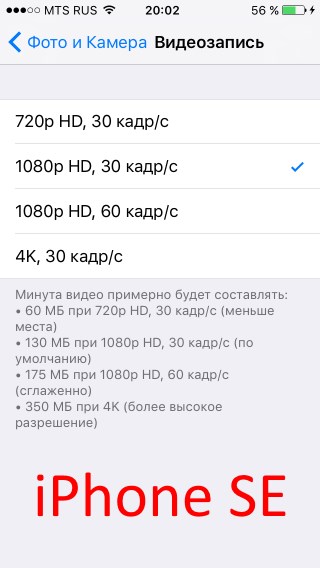 info ;
info ;Проверка на залоченность
Существует три типа мобильных Apple-устройств:
Конечно, Lock-устройства немного дешевле, чем Neverlock, но эта экономия ни к чему хорошему не приведет, а проблем с заранее определённым оператором, без права его изменить, будет довольно много.
Как опознать разлоченное устройство?
Есть несколько характерных признаков, помогающих определить устройство, которое разлочивали программным путем:
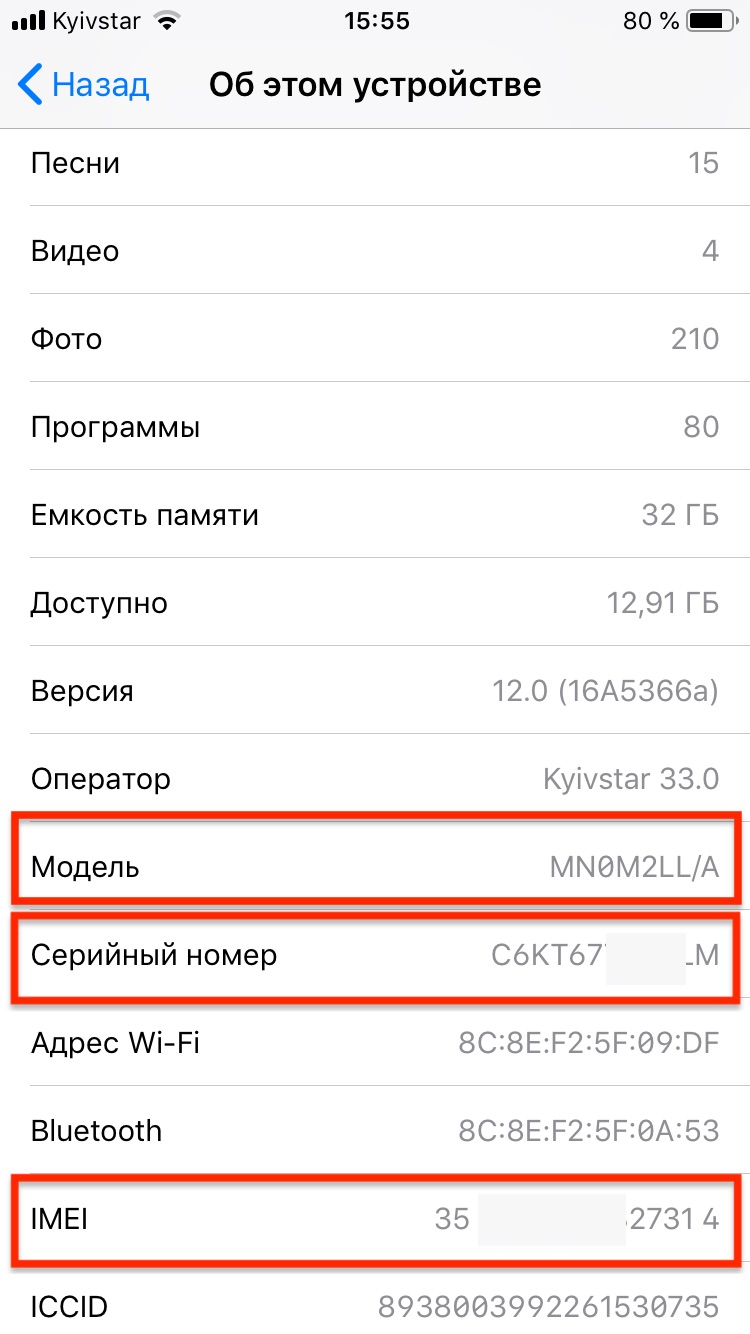
Проверка функций и физической составляющей
Теперь остался последний, но при этом практически самый важный этап — проверка стандартных возможностей устройства и его внешнего вида.
Корпус
Проверьте, есть ли на корпусе сильно выделяющиеся помятости, трещины, отколотые кусочки. Все эти параметры могут сказать о том, как часто устройство падало и подвергалось другим физическим воздействиям.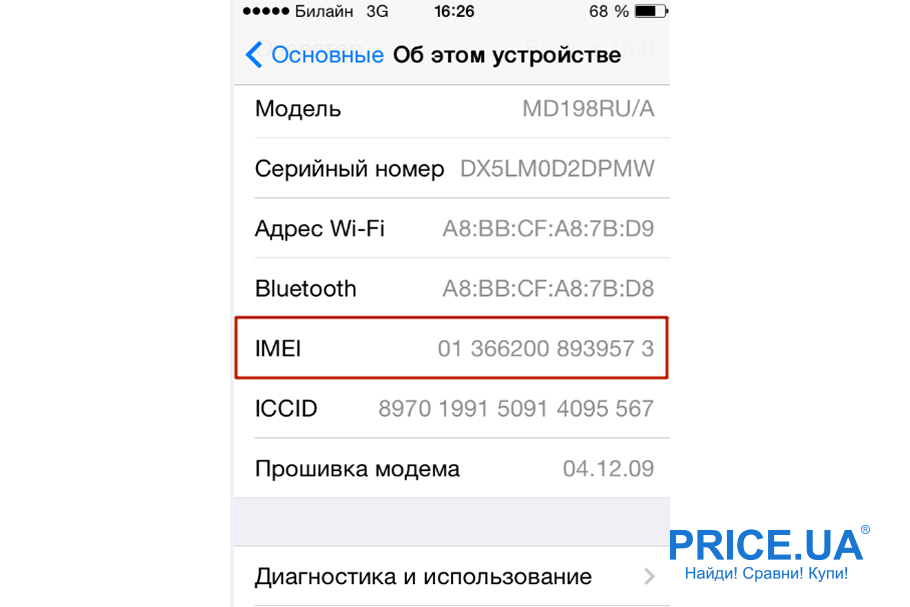 Особо опасны повреждения в области антенн, которые могут повлечь за собой помехи в связи.
Особо опасны повреждения в области антенн, которые могут повлечь за собой помехи в связи.
Шурупы
Возле входа для USB-кабеля должны находиться два не сорванных шурупа. Если они отсутствуют, то можно смело заявить — устройство разбиралось вручную и, соответственно, гарантия на него не действует.
Кнопки
Проверьте, насколько хорошо все кнопки выполняют свои функции, так как замена кнопок в сервисе может потребовать немало денежных средств.
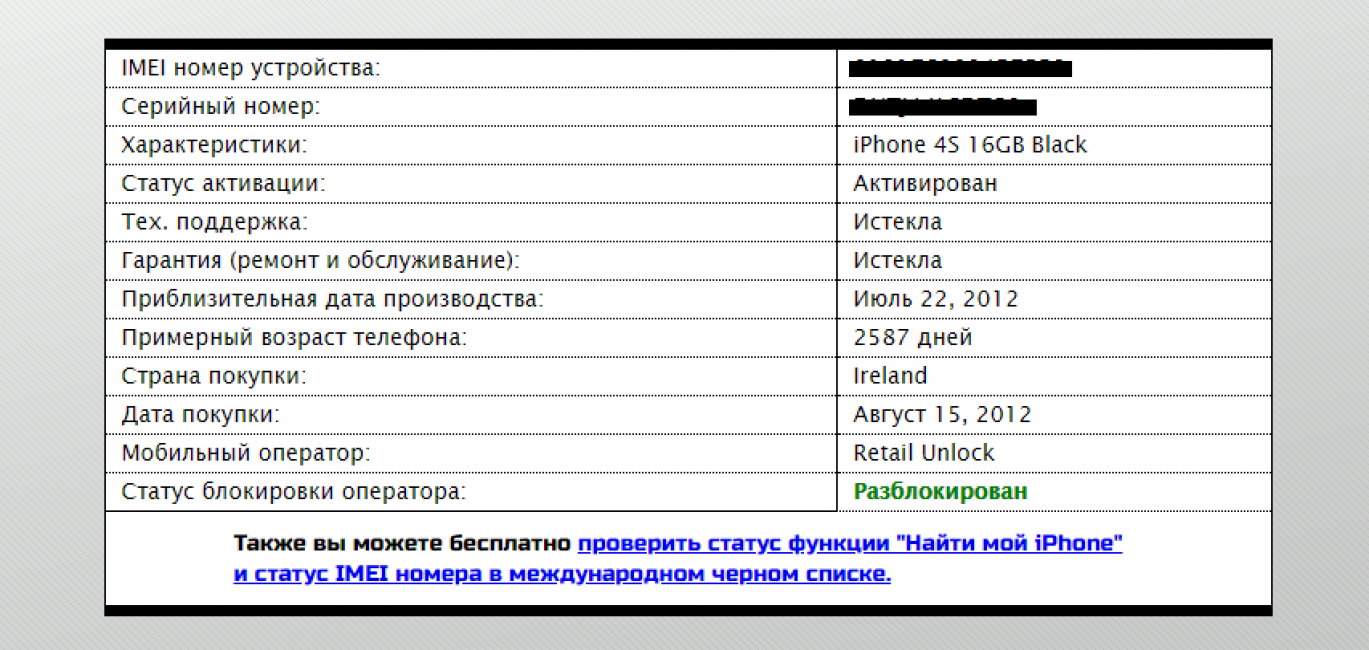
Камера
Проверьте, нет ли внешних повреждений на передней и задней камере. Попробуйте что-то сфотографировать на ту и другую камеру. Если вы заметите неточную передачу цветов, то это будет означать, что поврежден сенсор камеры.
Экран
Откройте различные приложения, перезагрузите устройство, проверьте наличие битых пикселей (черных точек). Если при нажатии на экран возникает хруст, или чувствуется неровность или пустота, то экран не оригинальный, его меняли. Обратите внимание на равномерность яркости и передачи цветовой гаммы.
Сенсор экрана
Перемещайте значки в меню устройства, следя за их плавностью. Попробуйте использовать устройство в горизонтальном и вертикальном положении. Если есть возможность, быстро наберите сообщение на клавиатуре, при этом все нажатые буквы должны появиться на экране. Если этого не происходит, то у устройства есть явные проблемы с сенсором.
Если этого не происходит, то у устройства есть явные проблемы с сенсором.
Аккумулятор
Запустите съемку видео и проверьте, на сколько процентов за 2–3 минуты сядет устройство. Рамки в 1–5% приемлемы, все остальные параметры означают наличие проблемы, а менять аккумулятор сразу после покупки не захочется никому.
Сотовая связь
Динамик
Тут все просто — включите любую мелодию и проверьте, насколько хорошо устройство ее воспроизводит. Не должно быть ни помех, ни перескоков, ни шуршания. Динамик можно проверить также во время телефонного разговора.
Wi-Fi, Bluetooth
Проверьте, работают ли эти две функции. Помните, что Bluetooth работает только с другими Apple-устройства, с Android он передавать файлы не будет. К сети Wi-Fi устройство должно быстро подключаться и мочь закачивать через нее файлы.
Зарядка
Для этого пункта вы брали с собой сторонний аккумулятор. Подключите его к устройству и проверьте, пойдет ли зарядка.
Подключение к iTunes
Если у вас получилось взять с собой ноутбук, то попробуйте синхронизировать свое устройство с iTunes. Это подтвердит его подлинность. Не стоит покупать телефон или планшет, который не определяется в iTunes.
Это подтвердит его подлинность. Не стоит покупать телефон или планшет, который не определяется в iTunes.
Выход из аккаунта Apple ID
Последнее, что стоит сделать перед тем, как отдать деньги за устройство — это полностью выйти из учетной записи старой Apple ID, принадлежащей прежнему хозяину. В противном случае он может в любой момент объявить устройство пропавшим и заблокировать его удаленно, совершенно не спрашивая вашего согласия.
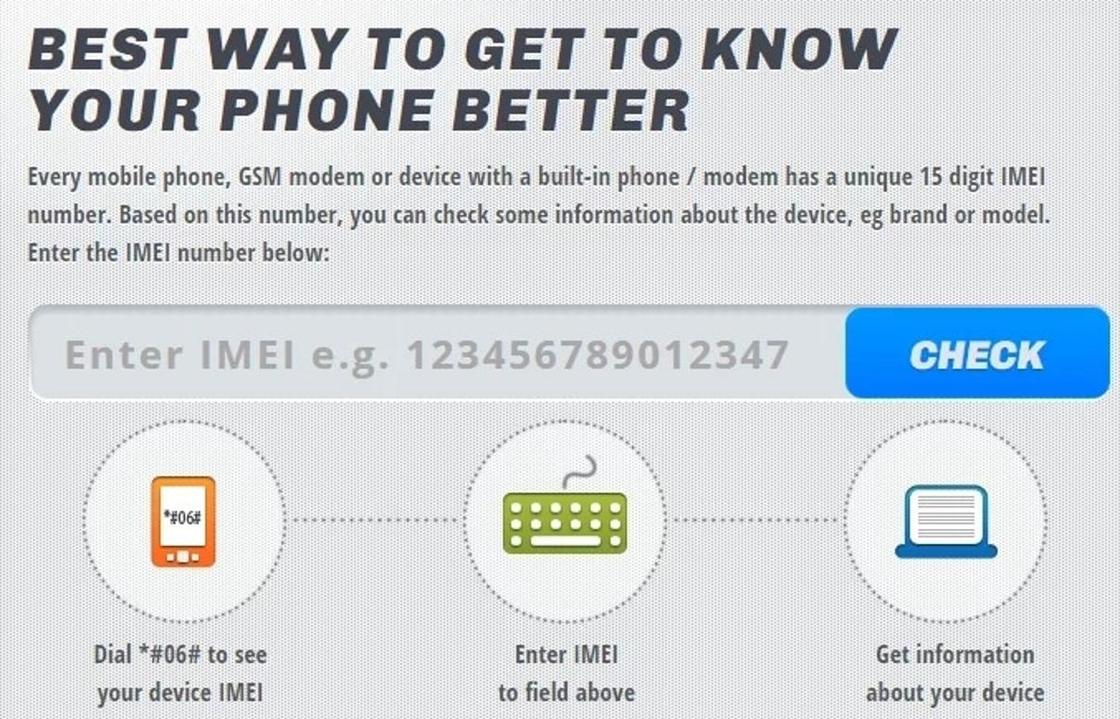 Не восстанавливайте резервную копию из iTunes или iCloud, иначе устройство опять привяжется к учетной записи прежнего хозяина.
Не восстанавливайте резервную копию из iTunes или iCloud, иначе устройство опять привяжется к учетной записи прежнего хозяина.Основные виды мошеннических схем по продаже Apple-устройств
Есть несколько очень правдоподобных схем, которые чаще всего использует злоумышленники, чтобы продать сломанное или нелицензионное устройство, завысив на нем цены:
 Злоумышленник может потребовать компенсацию, но и ее выплата не всегда помогает.
Злоумышленник может потребовать компенсацию, но и ее выплата не всегда помогает.Итак, перед тем как отдавать деньги досконально проверьте устройство, используя вышеописанную инструкцию. Будьте очень внимательно, отдавайте деньги только за то, что собственноручно держали в руках и тестировали. Требуйте полную комплектацию или объяснения, почему та или иная вещь отсутствует. Главное — не забудьте выйти из аккаунта предыдущего владельца, так как большинство мошенников зарабатывают именно на этой оплошности покупателей.
iPhone залочен под европейского оператора. Хотел бы узнать информацию о телефоне по IMEI-коду.
Здравствуйте, Андрей
Где взять IMEI
Этот код можно посмотреть:
1. В приложении Телефон, после набора комбинации: *#06#
2. В настройках по пути: Настройки – Основные – Об устройстве- IMEI .
3. На обратной стороне коробки от iPhone.
4. На задней крышке iPhone (у некоторых моделей IMEI нанесен на лотке сим карты).
Разумеется, все коды должны совпадать, если обнаружено несовпадение – повод задуматься о происхождении смартфона.
Что делать с IMEI
На сайте Apple можно проверить право на сервисное обслуживание данной модели. Увидеть, распространяется ли на смартфон гарантия.
Подробную информацию по IMEI можно получить на различных сайтах и сервисах, например:
Введя IMEI код можно узнать модель устройства, цвет и иногда объем встроенной памяти. Сервисы покажут числится ли устройство как украденное/потерянное.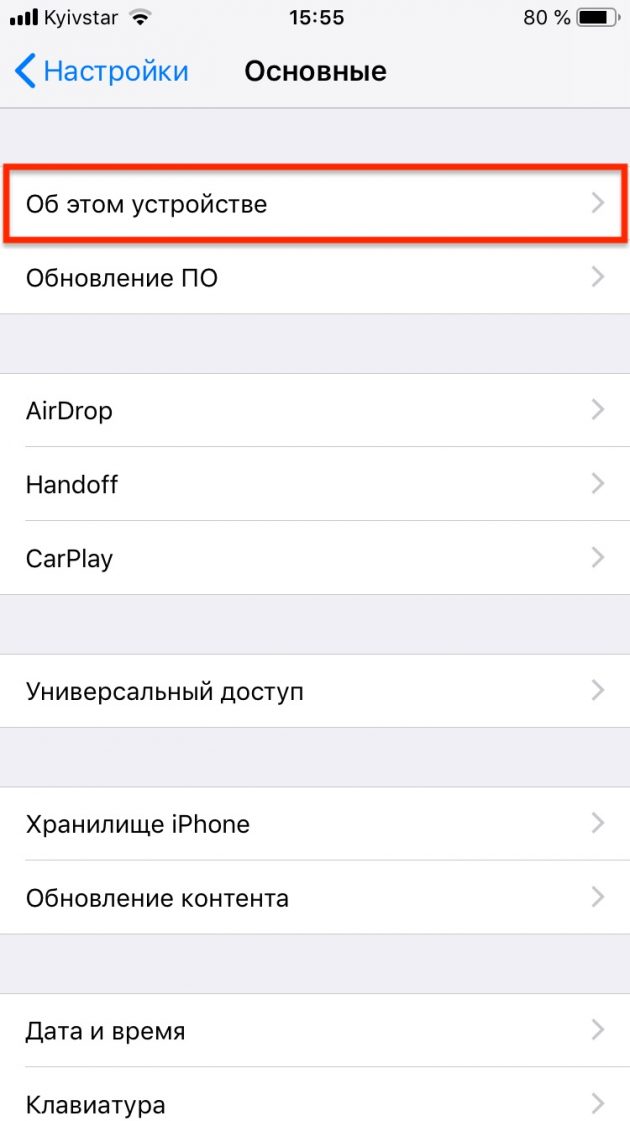 Некоторые сайты могут предоставить серийный номер и дату окончания гарантии.
Некоторые сайты могут предоставить серийный номер и дату окончания гарантии.
Для получения данных об операторе, на которого залочен iPhone, нужно знать номер модели (Настройки – Основные – Об устройстве – Модель ). Проверить его можно на указанных ресурсах.
Как узнать серийный номер Apple?
Прочтите статью ниже и узнайте, как легко найти серийный номер, когда он понадобится. У вас не должно возникнуть проблем с поиском этого номера для вашего iPhone, iPad, iPod, HomePod, Mac или другого продукта Apple.
Где проверить в первую очередь?
Помните, что место, где можно найти серийный номер устройства, зависит от продукта.
Посмотрите следующие места:
- Поверхность вашего продукта.
- Если ваше устройство синхронизируется с iTunes, серийный номер должен быть там.
- Откройте меню Apple.
- Выберите «Об этом Mac».
- Отлично! Вот ваш серийный номер.
- На iPhone, iPad, iPod touch, iPod и Apple Watch:
- Зайдите в Настройки.

- Найдите и выберите Общие.
- Выберите значок «О программе».
- Молодец! Здесь у вас есть вся необходимая информация!
Проблема с отсутствующим продуктом
Ознакомьтесь с приведенной ниже информацией, если у вас нет продукта под рукой, так как он был украден или утерян.Также, когда вы не можете включить свое устройство.
- Если у вас оригинальная упаковка — серийный номер указан на штрих-коде.
- В чехлах для iPhone, iPad, iPod touch и iPod откройте вкладку «Устройства» в настройках iTunes, чтобы получить серийный номер.
- Взгляните на оригинальную товарную квитанцию или счет-фактуру, так как там вы также можете найти серийный номер купленного продукта.
Какой серийный номер / IMEI? Как узнать серийный номер или IMEI на вашем iPhone, iPad или iPod Touch?
Это уникальный номер, который идентифицирует каждое отдельное устройство.В мире нет другого гаджета с таким же IMEI (Международный идентификатор мобильного оборудования) или серийным номером.
Мы можем сравнить его с ДНК человека, которая является неизменной отличительной характеристикой человека. Однако нет ни одного исключения, как в случае с ДНК близнеца. Еще лучшее сравнение — это отпечаток пальца, который идентифицирует только одного конкретного человека.
Зачем мне нужен серийный номер / IMEI?
Если вы приобрели новое устройство, стоит проверить и записать серийный номер и IMEI на случай кражи или потери.Его можно использовать для идентификации его марки, модели и серийного номера.
Номер IMEI — это 14-значная строка с дополнительной 15-й контрольной цифрой для проверки всей строки.
Серийные номера могут содержать цифры, буквы и другие типографские символы или могут состоять полностью из строки символов.
iPhone, iPad, Apple Watch, iPod
MAC
Другие устройства Apple
Этот веб-сайт использует файлы cookie для улучшения вашего опыта. Мы предполагаем, что вы согласны с этим, но вы можете отказаться, если хотите. Настройки файлов cookie Понятно!
Настройки файлов cookie Понятно!
Политика конфиденциальности и использования файлов cookie
Как проверить iPhone по серийному номеру и IMEI на официальном сайте Apple
19.11.2019 0 комментариев
2Как узнать серийный номер iPhone
? Для получения дополнительной информации об iPhone нам понадобится серийный номер устройства. Получить его можно разными способами, например, посмотреть на заднюю крышку устройства (или на лоток для SIM-карты в старых моделях), но самый простой способ — зайти в настройки.
Шаг 1. Перейдите в меню «Настройки» → «Общие».
Шаг 2. Выбрать «Об устройстве».
Шаг 3. Найдите строку «Серийный номер». На нем также показан серийный номер iPhone.
Серийный номер получили, осталось только проверить на сайте Apple.
Как проверить iPhone по серийному номеру на официальном сайте Apple
Шаг 1. Перейдите на специальную страницу на сайте Apple, чтобы проверить iPhone по серийному номеру (ссылка).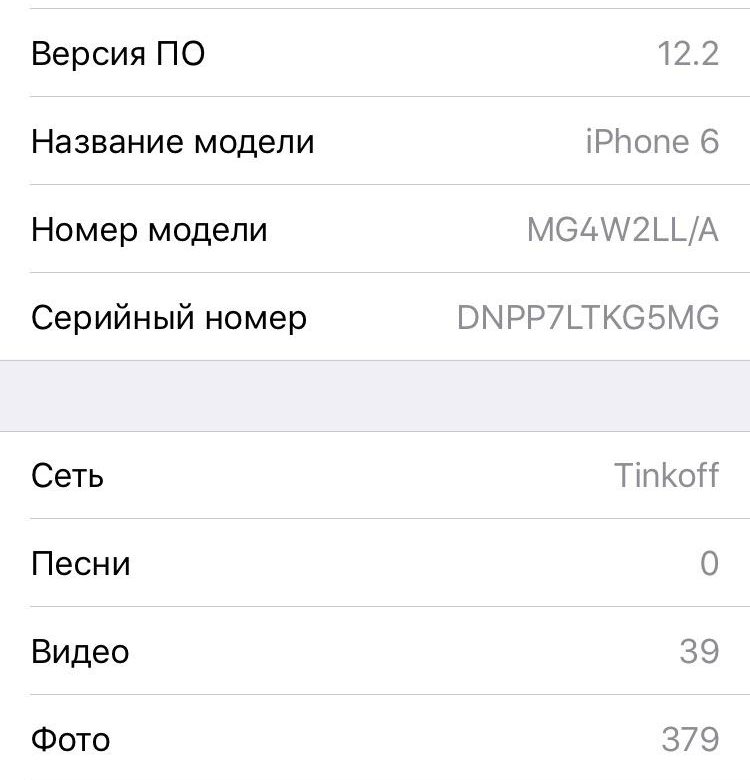
Шаг 2. Введите серийный номер iPhone в поле и нажмите «Продолжить».
Шаг 3. Дождитесь загрузки страницы результатов и просмотрите полученную информацию.
? Что дает проверка серийного номера iPhone
Какую информацию знает эта страница?
1. Убедитесь, что iPhone действительно оригинальный. Если служба проверки Apple определила iPhone, значит, это 100% оригинал.
2. Определена точная модель iPhone.Очень часто на вторичном рынке мошенники пытаются продать iPhone 6 под видом iPhone 6s, iPhone 7 под видом iPhone 8 и т. Д. Делают ставку на неопытных покупателей. На сайте Apple точно станет понятно, какая модель iPhone у вас в руках.
3. Статус гарантии уточняется. Сервис Apple точно отвечает на вопрос, действует ли гарантия на iPhone. Часто недобросовестные продавцы обманывают гарантию. Говорят, что до сих пор действует официальная гарантия на смартфон, хотя на самом деле это не так.Быстрая проверка через веб-сайт Apple, и вы все знаете.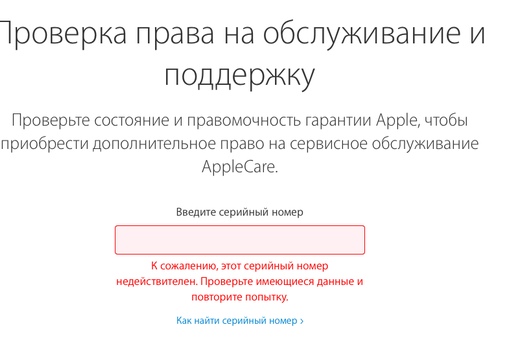
4. Подтвержденная дата покупки подтверждена. И что не менее важно, сервис позволяет убедиться, что iPhone куплен официально, а не украден. Это очень важный момент, так как подтвержденная дата покупки позволит вам связаться со службой поддержки Apple по любым вопросам.
Как проверить iPhone по IMEI
Как узнать IMEI на iPhone? Элементарно. Для этого достаточно ввести команду * # 06 # в приложении «Телефон».На экране моментально появится IMEI:
Вот так отображается IMEI айфона после ввода команды * # 06 #
Если iPhone упакован, на упаковке можно увидеть IMEI:
IMEI обнаружен, осталось его пробить и узнать больше информации. Сделать это можно с помощью следующих сервисов:
sndeep.info imeipro.info iunlocker.net
Просто зайдите на один из перечисленных сайтов и введите IMEI смартфона в поле проверки.Проверка занимает всего несколько секунд.
? Что дает проверка iPhone по имени?
1.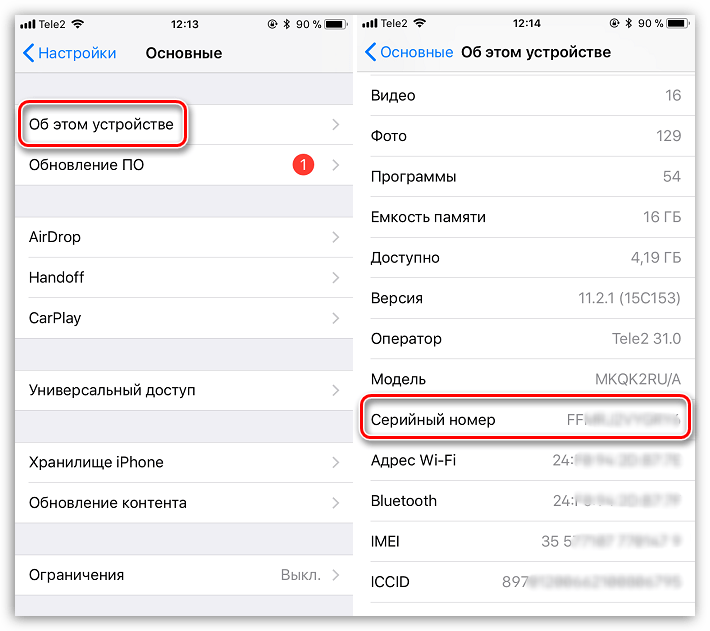 Состояние iPhone определяется: украден или нет. Главное, что показывает проверка по IMEI, — это состояние устройства. Если iPhone утерян или украден его настоящим владельцем, то об этом предупредит чек. IPhone, который считается утерянным или украденным, покупать не обязательно. Только если по запчастям.
Состояние iPhone определяется: украден или нет. Главное, что показывает проверка по IMEI, — это состояние устройства. Если iPhone утерян или украден его настоящим владельцем, то об этом предупредит чек. IPhone, который считается утерянным или украденным, покупать не обязательно. Только если по запчастям.
Результат прошивки iPhone IMEI. Видим, что смартфон уже без гарантии, но не украден и не потерян
2.Страна покупки определяется. IMEI определяет точный номер модели iPhone. Это необходимо для того, чтобы проверить, в какой стране продается смартфон.
Номер моделипозволяет узнать, где находится iPhone
3. Отображается состояние функции «Найти iPhone». Кроме того, проверка IMEI позволяет узнать, включена ли в настоящее время на iPhone функция «Найти iPhone». Если он включен, то продавца нужно обязательно попросить выйти из его учетной записи iCloud.
См. Также:
iOS 13: полный список новинок Где купить iPhone в России по низкой цене iPhone 11: новые возможности
Поставьте 5 звездочек внизу статьи, если вам нравится эта тема. Подписывайтесь на нас в ВК, Instagram, Facebook, Twitter, Viber.
Подписывайтесь на нас в ВК, Instagram, Facebook, Twitter, Viber.
Загрузка…
Поиск серийного номера Mac— декодирование Apple Macbook Pro, iPhone, iPad
Выполните поиск в нашей обширной базе данных Apple Database с указаниями по спецификациям, функциям и ценам Mac, чтобы узнать значение вашего Apple SN.
Наша база данных постоянно растет с каждым поколением Apple Macbook Pro, Air, iPad, iPhone и более старых устройств Apple, таких как G4.
Наш простой инструмент поиска дает вам возможность проверить цену вашего Mac, узнать все его характеристики и текущую рыночную стоимость. Воспользуйтесь функцией поиска серийного номера Macbook Pro, чтобы найти спецификации, рыночную стоимость и другую соответствующую информацию, которая поможет вам принять правильное решение при покупке отремонтированного Macbook Pro.
Вы думаете о покупке или продаже Macbook Pro, Air, iPad или другого устройства Apple? Если это так, вам может быть любопытно, что означает серийный номер Apple и как вы можете использовать серийный номер Mac для определения технических характеристик вашего устройства и изучения важных деталей о вашем Mac.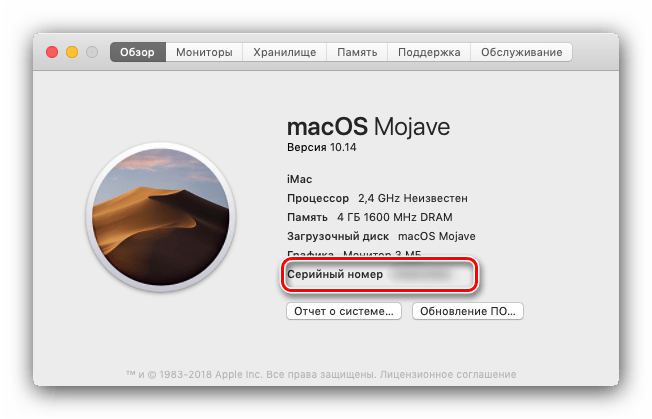
Мы продаем восстановленные Macbook Pro и Air почти десять лет, и мы знаем наши Mac. За это время мы узнали кое-что о компьютерах Mac и их серийных номерах.
Поиск серийного номера MacTechable может помочь вам решить проблемы с вашим устройством, независимо от того, нужна ли вам деталь или новая машина. Ищете запчасть для своего Mac? В нашей базе данных Apple был каталогизирован каждый продукт Apple, чтобы помочь вам изучить модели, цены и характеристики перед покупкой или продажей подержанных Macbook Pro, Air, iPhone или iPad.
За прошедшие годы мы узнали, что на многих онлайн-рынках используется много обмана. Именно тогда мы поняли, что должен быть способ лучше. Более надежный технический рынок, который предоставляет информацию, а не методы путаницы.
Используя наш поиск по серийному номеру, вы можете найти спецификации Macbook, iPad или iPhone, подробную информацию и стоимость, используя наше «Руководство по ценам Techstimate». Наша цель — прозрачный мир Mac. С помощью нашего современного инструмента поиска серийного номера Apple вы можете узнать все об истории любого Mac, увидеть тенденции цен, чтобы принимать обоснованные решения о покупке и продаже на основе фактов.Дополнительные сведения о серийном номере Apple см. В нашей статье о том, как декодировать серийные номера Apple.
С помощью нашего современного инструмента поиска серийного номера Apple вы можете узнать все об истории любого Mac, увидеть тенденции цен, чтобы принимать обоснованные решения о покупке и продаже на основе фактов.Дополнительные сведения о серийном номере Apple см. В нашей статье о том, как декодировать серийные номера Apple.
Как проверить статус гарантии AppleCare на вашем iPhone, iPad, часах, телевизоре или Mac
На каждый iPhone, iPad, Apple Watch, Apple TV и Mac предоставляется годовая гарантия от производственных дефектов и сбоев оборудования. При желании вы также можете продлить эту гарантию на дополнительные годы с помощью AppleCare. Независимо от того, какая у вас гарантия, вы можете легко узнать, покрываются ли ваши продукты Apple в настоящее время.Вот как.
Как легко найти серийный номер для всех ваших устройств с помощью Apple ID
Когда вы входите на страницу своего профиля Apple ID, вы можете видеть все устройства, которые вы подключили к этому ID. Когда вы нажимаете на устройство, вы можете увидеть его серийный номер.
Когда вы нажимаете на устройство, вы можете увидеть его серийный номер.
- Войдите в свой профиль Apple ID на странице с помощью веб-браузера.
- Прокрутите вниз до устройств .
- Щелкните устройство , для которого вам нужен серийный номер.
Вы можете скопировать серийный номер и вставить его в текстовое поле в программе проверки гарантийного покрытия устройства Apple.
Как узнать серийный номер на вашем iPhone или iPad
Если у вас нет доступа к странице вашего профиля Apple ID, вы можете быстро найти информацию прямо на своем iPhone или iPad.
VPN-предложения: пожизненная лицензия за 16 долларов, ежемесячные планы за 1 доллар и более
- Откройте приложение Settings .
Прокрутите вниз и коснитесь Общие .
- Tap Около .
Посмотрите серийный номер .

Эта информация будет полезна при проверке статуса гарантии AppleCare через веб-сайт Apple.
Как посмотреть статус гарантии на iOS 12.2
В последней версии iOS ваш iPhone сообщит вам прямо в настройках, какой у вас статус гарантии, что означает, что вам не нужно делать это через веб-страницу статуса гарантии Apple.
- Откройте приложение Settings .
- Прокрутите вниз и коснитесь Общие .
Tap Около .
Здесь вы должны увидеть, есть ли у вас AppleCare + с датой истечения срока действия, или вы должны увидеть Ограниченную гарантию с датой истечения срока, если у вас нет AppleCare.
Как найти серийный номер на Apple Watch
Если у вас нет доступа к странице вашего профиля Apple ID, вы можете быстро найти информацию прямо на Apple Watch
.- Нажмите Digital Crown , чтобы перейти на главный экран Apple Watch.

- Tap Settings
Метчик Общий .
- Tap Около .
Прокрутите вниз, пока не увидите Серийный номер .
Эта информация будет полезна при проверке статуса гарантии AppleCare.
Как найти серийный номер на вашем Apple TV
Если у вас нет доступа к странице вашего профиля Apple ID, вы можете быстро найти информацию прямо на Apple TV.
- Запустите Настройки на Apple TV.
Нажмите Общие .
- Нажмите О .
Прокрутите вниз, пока не увидите Серийный номер .
Вы можете использовать эту информацию, чтобы проверить статус гарантии вашего Apple TV.
Как найти серийный номер на вашем Mac
Если у вас нет доступа к странице вашего профиля Apple ID, вы можете быстро найти информацию прямо на своем Mac.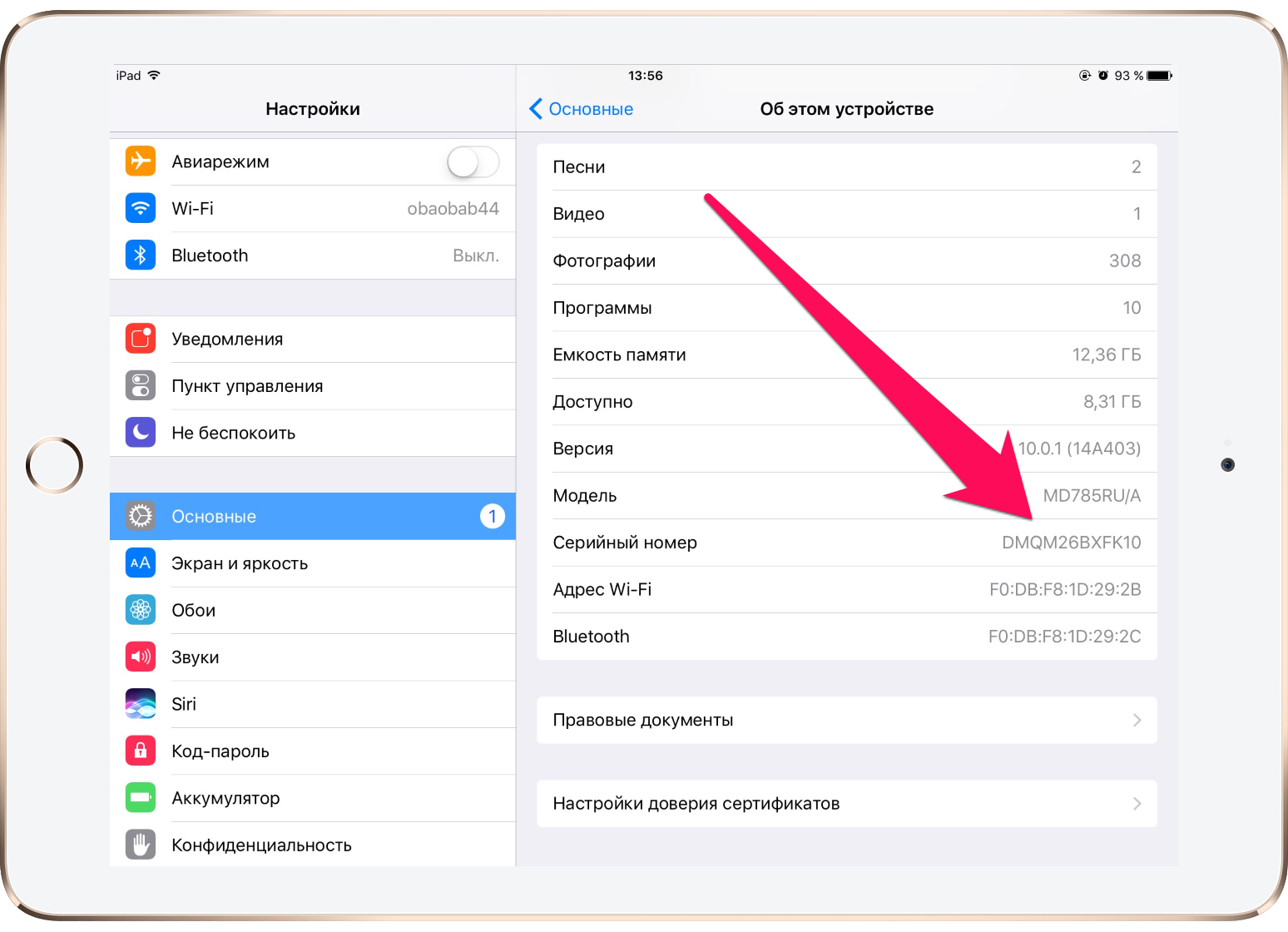
- Щелкните значок Apple в верхнем левом углу Mac.
Выберите Об этом Mac из раскрывающегося меню.
Щелкните вкладку Overview , чтобы увидеть свой серийный номер. Это последний пункт в списке.
Эта информация будет полезна при проверке статуса гарантии AppleCare.
Как проверить статус гарантии на iPhone, iPad, Apple Watch, Apple TV и Mac
После того, как вы найдете серийный номер своего iPhone, iPad, Apple Watch, Apple TV или Mac, вы можете проверить статус гарантии AppleCare на веб-сайте Apple.
- Перейдите на страницу статуса гарантии Apple .
- Введите серийный номер вашего устройства в текстовое поле.
- Введите код CAPTCHA , чтобы подтвердить, что вы человек.
Щелкните Продолжить .
Вы будете перенаправлены на страницу со сводной информацией об устройстве, которое вы проверяете.
- Действительная дата покупки — Это подтверждает, что рассматриваемый товар действительно был куплен
- Техническая поддержка по телефону: активна или просрочена — Если ваша техническая поддержка по телефону активна, она будет включать предполагаемый срок действия.Если срок его действия истек, в нем будет указано, соответствует ли устройство расширенной гарантии AppleCare, со ссылкой для его покупки, если она соответствует требованиям.
- Покрытие на ремонт и обслуживание: активно или с истекшим сроком действия — Если ваше покрытие на ремонт и обслуживание является активным, оно будет включать предполагаемый срок действия. Если срок его действия истек, в нем будет указано, соответствует ли устройство расширенной гарантии AppleCare, со ссылкой для его покупки, когда она соответствует условиям.
- Подпадает под действие плана защиты AppleCare — Если вы приобрели расширенную гарантию AppleCare для своего устройства, она будет указана здесь.

Есть вопросы?
У вас есть вопросы об AppleCare? Дайте мне знать в комментариях, и я вам помогу.
Обновлено: апрель 2019 г .: Обновлено для всех устройств.
Мы можем получать комиссию за покупки, используя наши ссылки. Узнать больше.
500 долл. СШАApple увеличивает кредит DTK после протеста разработчиков
Apple сообщила разработчикам в своей программе Universal App Quick Start Program, что она увеличит предлагаемый кредит до 500 долларов вместо 200, и что он будет доступен для покупки любого продукта Apple до конца года.
идентифицируйте iphone — сэкономьте доллары Apple
Как определить, какой у вас iPhone или заблокирован ли он iCloud:
В этом видео вы можете узнать, как идентифицировать каждую модель iPhone, начиная с 5 и заканчивая последней моделью iPhone X. Мы показываем и подробно опишите физические идентификационные характеристики.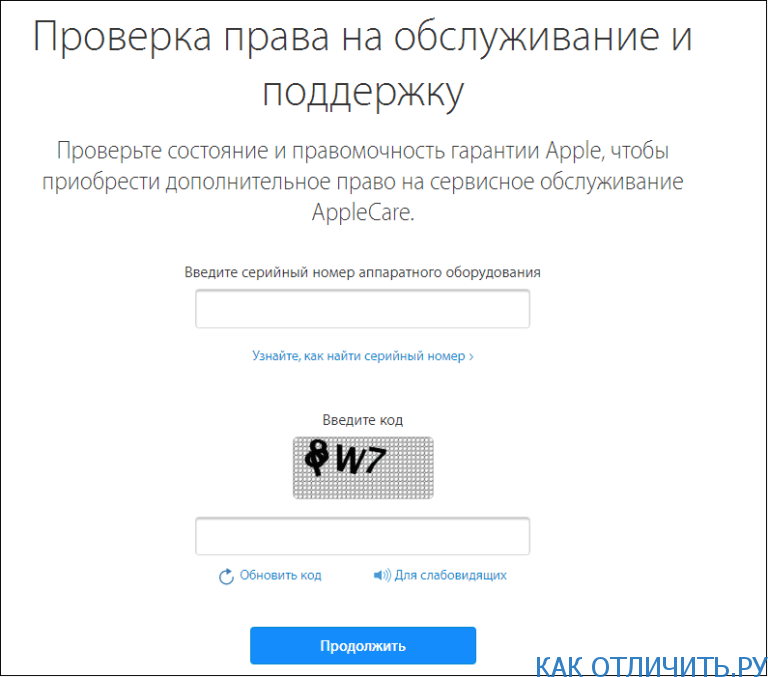
Мы покажем вам, как проверить точный номер модели телефона и зону покрытия, а также как проверить более подробную информацию, такую как статус блокировки телефона и информацию iCloud, через www.appledollars.com и www.imei24.com
Вот список охваченных телефонов:
iPhone 5
iPhone 5c
iPhone 5S
iPhone SE
iPhone 6
iPhone 6 Plus
iPhone 6s
iPhone 6s Plus
iPhone 7
iPhone 7 Plus
iPhone 8
iPhone 8 Plus
iPhone X
Вот 3 наиболее распространенных места, где вы можете найти информацию, относящуюся к вашему конкретному iPhone, которая может использоваться для идентификации it:
- Настройки >> Общие >> О приложении (при входе в систему iphone)
- Оригинальная коробка iPhone (задняя часть)
- Физическая маркировка на задней панели iPhone (некоторые модели)
Информация, которая идентифицирует iPhone подпадает под следующие 5 категорий:
- Номер модели Apple (т.
 е.е. A ****):
е.е. A ****):
Это официальный номер Apple, который присваивается устройству при его создании и включает в себя некоторые варианты этого устройства. Это общий номер, определяющий тип устройства.
- Номер производителя Apple (например, M ***** / A):
Поскольку Apple использует разные производители и / или производители, которые разрабатывают одну и ту же модель для разных стран, производители разрабатывают некоторые компоненты немного по-разному, и поэтому например, A1532 (iPhone 5c) был произведен для трех разных стран и имеет номера деталей ME553LL / A (CDMA для Verizon), MF364CH / A * (CDMA для Китая), ME505LL / A * (GSM для Северной Америки).
Серийный номер уникален для вашего устройства и представляет собой номер, присвоенный каждому произведенному устройству. Ни один серийный номер не совпадает. Имея этот номер, вы получите три части информации: номер модели, дату покупки и информацию о гарантийном покрытии по официальной ссылке Apple здесь: https://checkcoverage. apple.com/
apple.com/
Это официальный уникальный адрес вашего телефона. Он используется операторами GSM, но каждому iPhone назначен один IMEI. Обычно он состоит из 15 цифр. Вы также можете отобразить номер IMEI на экране вашего iPhone, набрав * # 06 # на клавиатуре.Он указан на всех оригинальных коробках iPhone. Его можно найти в Настройки >> Общие >> О программе. Его можно найти в правом нижнем углу экрана приветствия после сброса настроек iPhone под значком (i). Его можно найти на задней панели следующих iPhone: Original, 3G, 3GS, 4, 4s, 5, 5S, 6, 6 Plus, SE.
Идентификатор мобильного оборудования ( MEID ) — это глобальный уникальный номер, идентифицирующий физический элемент оборудования мобильной станции CDMA2000. На практике это можно рассматривать как IMEI, но с шестнадцатеричными цифрами.Его используют операторы CDMA, в США самыми популярными являются Sprint и Verizon. Многие модели iPhone не имеют MEID.
Используйте www.imei24.com, чтобы:
- Проверить статус блокировки iCloud
- Проверить статус в черном списке
- Проверить статус потери
- Проверить информацию о гарантии
- Проверить подробный серийный номер
- Проверить поставщика iPhone
- Проверить блокировку оператора
- Проверьте дату покупки
Отличные ссылки и ресурсы:
Официальная страница информации о модели телефона Apple:
https: // support.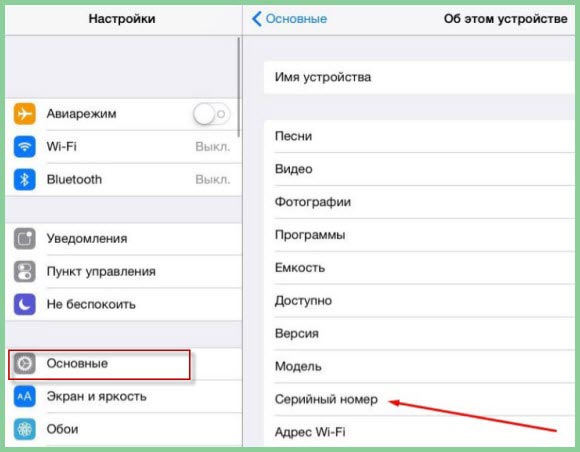 apple.com/en-us/HT201296
apple.com/en-us/HT201296
Большая база данных всех моделей iPhone, спецификаций и подробная информация:
https://everymac.com/systems/apple/iphone/index-iphone-specs.html
Введите свои телефоны Номер здесь, чтобы получить мгновенную информацию о технических характеристиках:
https://everymac.com/ultimate-mac-lookup/
Как определить поддельные AirPods Pro? Стоит покупать или нет?
Apple является синонимом продуктов премиум-класса за их выдающееся качество и престиж.Однако у бренда с более высокими ценностями, как правило, есть поддельные товары. Ваш Apple AirPods Pro — не исключение. Поэтому для вас первостепенной задачей становится проверка подлинности Airpod.
Если вы хотите снизить вероятность мошенничества и хотите получить подлинный Apple AirPods Pro, возможно, вам стоит рассмотреть это руководство. Он поставляется с различными советами и методами, позволяющими проверить наличие AirPods и изучить один из них. Итак, давайте начнем с первого шага, который вам следует сделать:
Итак, давайте начнем с первого шага, который вам следует сделать:
Используйте веб-сайт Apple, чтобы определить поддельные AirPods Pro с помощью настоящих Apple AirPods Pro:
Не только для AirPods, но Apple предоставляет серийный номер для каждого из своих продуктов.Нажав здесь, вы можете подтвердить серийный номер, чтобы узнать, подлинный это продукт или нет. Вы не должны думать, что делаете что-то неправильно, сканируя серийный номер. Любой подлинный дилер позволит вам проверить серийный номер. Вы можете увидеть серийный номер AirPods pro внутри корпуса. Вот шаги, которые необходимо выполнить:
- Серийный номер Airpods Pro находится внутри корпуса.
- Снимите AirPods, и там вы его найдете.
- Возможно, он слишком мал.Таким образом, вам может потребоваться увеличительное усилие.
- В любом случае перейдите по следующей ссылке на своем устройстве.
- Запишите серийный номер и дважды проверьте его, чтобы убедиться, что он правильный.

В большинстве случаев Apple демонстрирует результаты и подтверждает, является ли это подлинным продуктом. Это снижает шансы получить подделку на 90% и более. Не только в этом случае, но и у AirPods будет серийный номер. Таким образом можно снизить шансы получить поддельный товар.
Однако некоторые люди могут предоставить вам настоящий чехол, но некачественные или подделки AirPods. Для этого выполните следующий шаг.
факторов, которые необходимо учитывать при покупке Airpod Pro:
1. Посмотрите на качество сборки
Независимо от того, работают ли предыдущие шаги или нет, всегда полезно проверить качество сборки Apple. Теперь, если вы уже пользовались Apple, вы уже понимаете, какое замечательное качество обеспечивает Apple. Apple использует чип h2 в своих оригинальных AirPods для своих пользователей.Таким образом, вам будет легче взглянуть на эти моменты.
Однако, если вы новый пользователь Apple, вам будет лучше понять, что Apple никогда не идет на компромисс с качеством своей продукции.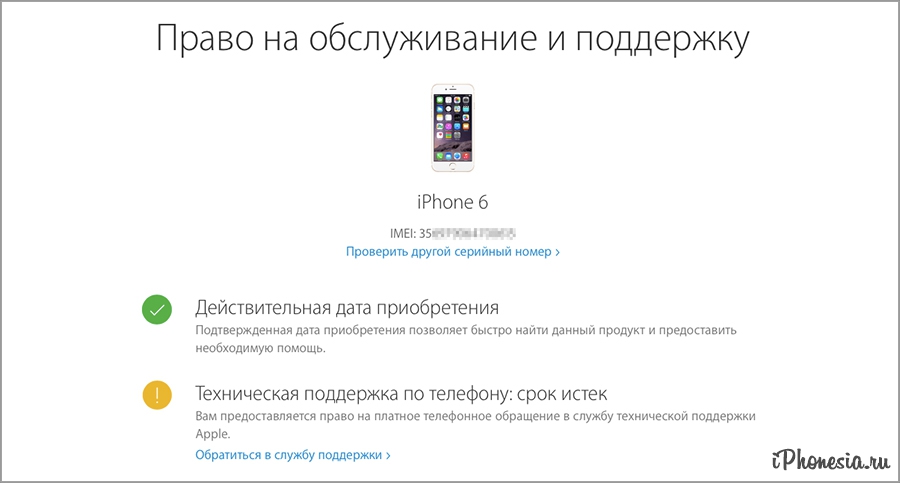 Таким образом, очень важно изучить Apple AirPods Pro, чтобы получить более точную информацию о подлинности. Вот несколько советов для вас:
Таким образом, очень важно изучить Apple AirPods Pro, чтобы получить более точную информацию о подлинности. Вот несколько советов для вас:
2. Цвет компонентов
Apple известна тем, что обеспечивает четкое качество цвета. Если он принесет вам Airpods «черного» цвета, он будет черным.Не будет возможности серого цвета. Ни один из цветов не будет изношенным или выглядеть грязным. Так что это может быть ваш первый рассказ. Продукт Apple имеет невероятный блеск благодаря используемому премиальному материалу. Таким образом, отражение света будет резким, а не размытым или блеклым.
Это все равно что смотреть в стекло. Однако это могло немного ввести в заблуждение. Вы можете проверить различные компоненты, такие как днище, диффузоры и отпечатки, для лучшего контроля цвета.Отпечатки Apple на каждом продукте четкие, хорошо заметные, без исключения размытости. Если на корпусе или AirPods есть размытые или серые надписи, скорее всего, это подделка. Таким образом, цвет является одним из основных компонентов, отличающих настоящие AirPods Pro от поддельных.
3. Осмотрите компоненты
Настоящая часть AirPods Pro будет иметь простую сборку. Вы можете посмотреть на качество сборки корпуса и попробовать его открыть и закрыть. Если он не гладкий, скорее всего, это подделка.Дополнительно можно посмотреть на качество динамиков и диффузора.
Многие подделки имеют обесцвечивание из-за неправильного смешивания материалов или дешевого материала. Это было бы заметно на границах любого компонента. Например, вокруг диффузора может быть серебристая или грязная подкладка, если корпус AirPods белый.
Точно так же не должно быть серой окраски или лишних оттенков в AirPods от Apple. Они сохраняют простую цветовую схему.Порт вашего кейса должен быть молниеносным. Если это тип C или что-то еще, скорее всего, это подделка.
4. С первого взгляда — верьте своим инстинктам
Вы уже понимаете, что качество Apple является синонимом. Таким образом, с первого взгляда вы, скорее всего, сможете определить, являются ли AirPods подлинными или поддельными.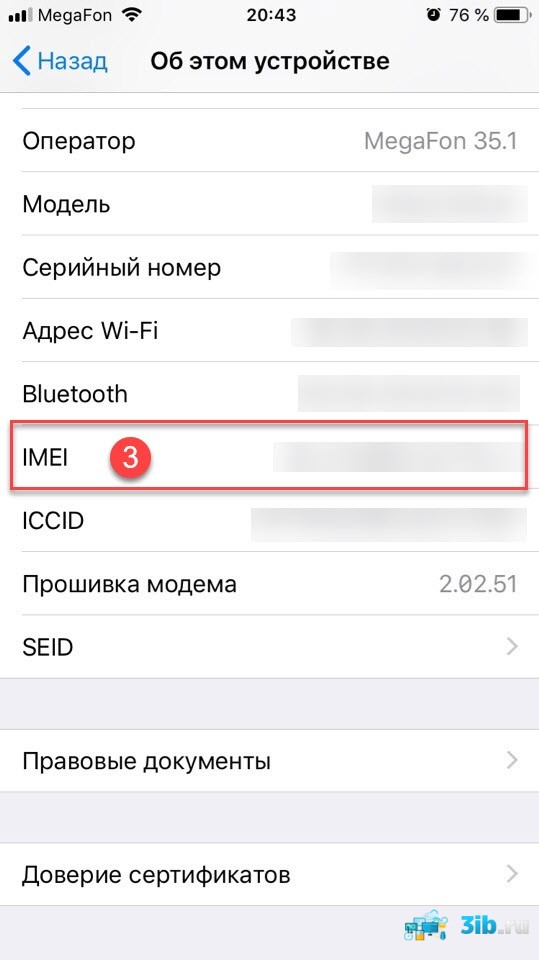 Вы можете неуклонно следовать своим инстинктам, если они говорят вам, что это не настоящий продукт.
Вы можете неуклонно следовать своим инстинктам, если они говорят вам, что это не настоящий продукт.
Если вы дополнительно осмотрите компоненты, вы, скорее всего, обнаружите эти различия.Так что это также поможет вам сузить окно проверки подлинности.
В большинстве случаев фальшивомонетчику не удается скопировать полную информацию с подлинных Airpods. Возможно, отсутствует серийный номер. «L» или «R» на каждом Airpod должны быть правильно написаны. На футляре будет указано, что он «разработан Apple и собран в Китае»
Другие подсказки:
Если вы не хотите предупреждать продавца или если вам неудобно осматривать Airpods или футляр, вот несколько быстрых советов, которые помогут вам определить подлинность:
- Попробуйте выполнить сопряжение Air Pods Pro с вашим устройством.Настройка и сопряжение устройств займет у вас не более 10 секунд. Если да, то это может быть подделка.
- Apple использует четкий и чистый голос для связи. Однако многие подделки используют слабый голос, который кажется неправильным.
 Часто они используют запись, не являющуюся подписью Apple. Так что вы можете это проверить.
Часто они используют запись, не являющуюся подписью Apple. Так что вы можете это проверить. - Если вы не уверены в каком-либо из этих двух шагов, вы можете проверить технику шумоподавления. Apple AirPods Pro имеет шумоподавление. Поскольку это дорогостоящий метод, многие подделки его не интегрируют.Если вы его протестируете, вы, скорее всего, узнаете, подлинный это продукт или нет.
- Подлинный продукт будет выглядеть гладким и «ровным» без выпуклостей или каких-либо компонентов для конструкции. Если какой-либо элемент выпирает, например диффузор, микрофон или динамик, скорее всего, это подделка.
- Вы также можете использовать «Найти AirPods Pro», чтобы проверить, работает ли он. Для большинства подделок это никогда не работает.
Часто задаваемые вопросы
Как отличить поддельные AirPods pro?
Лучший способ распознать поддельные AirPods Pro — это проверить серийный номер, указанный в поле.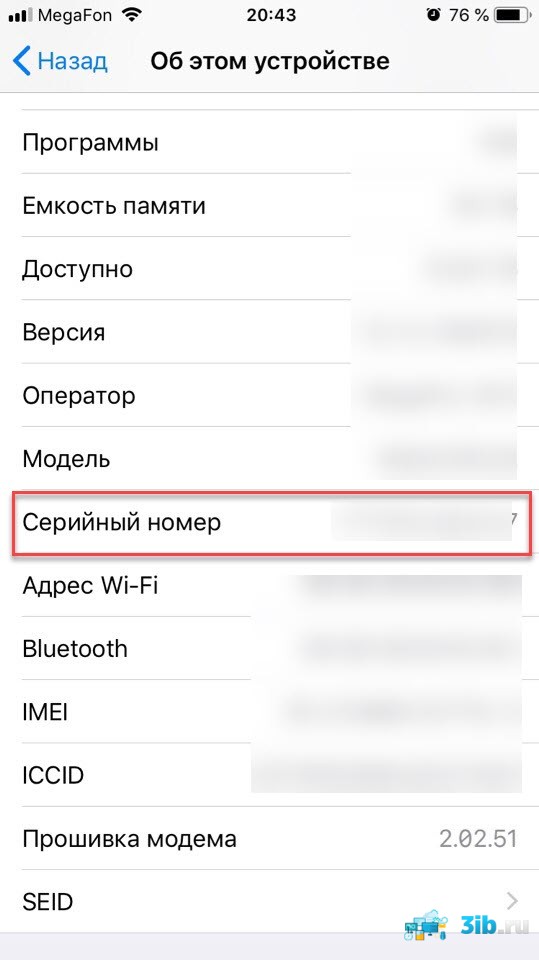 Вы найдете серийный номер внутри зарядного устройства. Просто отсканируйте серийный номер на официальном сайте Apple, тогда вы
Вы найдете серийный номер внутри зарядного устройства. Просто отсканируйте серийный номер на официальном сайте Apple, тогда вы
Как узнать, оригинальный ли мой Airpod?
Есть много способов проверить подлинность ваших AirPods. Самый простой — сканирование серийного номера AirPods.
Может ли поддельный AirPods Pro иметь настоящий серийный номер?
Нет, у поддельных AirPods Pro никогда не может быть настоящего серийного номера. Apple дает все эти номера, и никто другой не сможет узнать настоящий серийный номер.
, относящиеся к AirPods Pro:
Вывод:
Всегда старайтесь покупать у настоящих дилеров, не ищите подержанных или посредников. Это один из верных способов получить подлинный Apple AirPods Pro. Однако этих рекомендаций должно хватить, если у вас возникнут сомнения.
Как найти IMEI или СЕРИЙНЫЙ НОМЕР на iPhone, iPad, iPod
Узнайте, где найти серийный номер вашего устройства iOS, международный идентификационный номер мобильного оборудования (IMEI), идентификатор мобильного оборудования (MEID), номер сотовой связи (CDN) и встроенный Номер схемы карты (ICCID).
Каждый iPhone, iPad и iPod touch имеет серийный номер, устройства iOS с возможностью подключения к сотовой сети также имеют другие уникальные идентификаторы, включая международный идентификатор мобильного оборудования ( IMEI ), идентификатор мобильного оборудования ( MEID ), номер сотовых данных. ( CDN ) и номер ID карты интегральной схемы ( ICCID ). Эта информация может понадобиться вам при регистрации устройства или запросе поддержки. Вы можете найти эту информацию:
Как выключить Find My iPhone с любого устройства: перейдите сюда
iOS-устройства
На большинстве iOS-устройств вы можете нажать «Настройки»> «Основные»> «О программе», чтобы увидеть серийный номер вашего устройства. , IMEI / MEID и ICCID.Если вы используете iOS 6 или более поздней версии, вы можете нажать и удерживать номер, чтобы использовать функцию копирования, а затем вставить эту информацию в формы регистрации или поддержки Apple.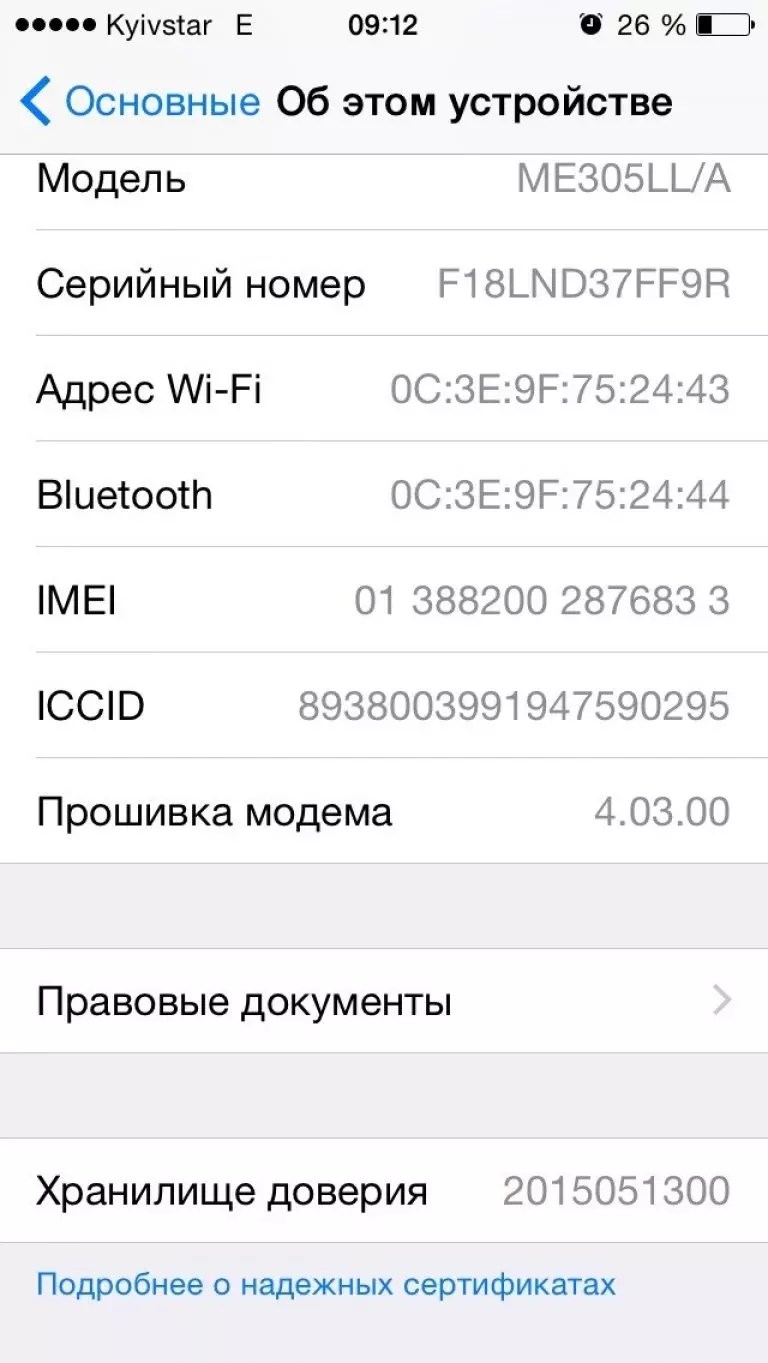
Если вы еще не настроили свое устройство, вы можете найти IMEI и ICCID, коснувшись значка «Информация» в правом нижнем углу экрана «Привет» помощника по настройке iOS.
Если вы не можете перейти на экран «О программе», воспользуйтесь другим вариантом ниже, в зависимости от типа вашего устройства.
iPad и iPod touch
Найдите серийный номер iPad и iPod touch, выгравированный на задней панели устройства, внизу.Если у вас iPad (сотовая модель), вы также увидите IMEI.
iPhone 5 и новее, iPhone 5S, iPhone 5C, iPhone 6 и iPhone 6 Plus
Найдите IMEI своего iPhone, выгравированный на задней панели устройства, внизу. Номер MEID — это первые 14 цифр IMEI.
Серийные номера не выгравированы на обратной стороне этих устройств.
iPhone 3G, iPhone 3GS, iPhone 4 (модель GSM) и iPhone 4s
Снимите лоток для SIM-карты, чтобы найти серийный номер и IMEI / MEID.(Номер MEID — это первые 14 цифр IMEI.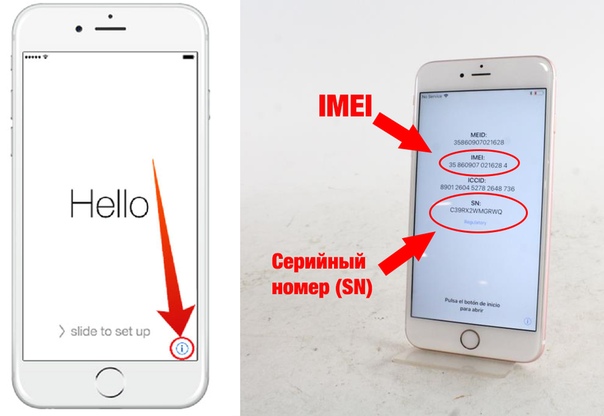 )
)
Оригинальный iPhone
Серийный номер и IMEI для вашего iPhone выгравированы на задней панели устройства.
Упаковка
Если у вас все еще есть оригинальная упаковка устройства, найдите серийный номер и IMEI / MEID, напечатанные на этикетке со штрих-кодом.
iTunes
Найдите серийный номер вашего устройства, когда вы подключаете его к компьютеру и открываете iTunes.
- Подключите устройство iOS к компьютеру.
- Откройте iTunes (если он не открывается автоматически).
- Найдите свое устройство.
- Щелкните вкладку «Сводка», чтобы просмотреть информацию об устройстве.
Устройства iOS в режиме восстановления
Для устройства в режиме восстановления, подключенного к компьютеру с помощью OS X, вы можете найти свой серийный номер в iTunes.
Для устройства в режиме восстановления, подключенного к компьютеру с помощью Windows, вы можете использовать диспетчер устройств, чтобы найти серийный номер, если компьютер распознает устройство:
В разделе «Другие устройства» вы можете найти запись с надписью «Мобильное устройство Apple (режим восстановления)» .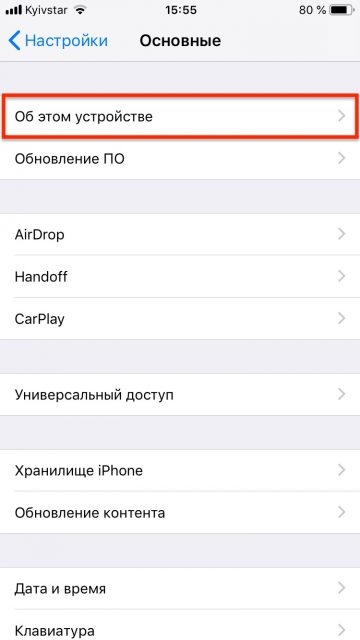
В разделе Контроллеры универсальной последовательной шины вы можете найти запись с надписью «Драйвер мобильного устройства Apple».
Если дважды щелкнуть эту запись и выбрать вкладку «Подробности», вы должны увидеть запись в разделе «Идентификатор экземпляра устройства», которая начинается с «USB \ VID05AC…» и заканчивается серийным номером, аналогичным SRNM: [XXXXXXXXXXXX]. X символизирует символы действительного серийного номера.
Дополнительная информация
В окне сводной информации:
- Подключив iPhone, щелкните «Номер телефона», чтобы просмотреть IMEI / MEID и ICCID.
- Подключив iPad (сотовая модель), нажмите «Серийный номер», чтобы увидеть CDN, IMEI / MEID и ICCID.
Если вы можете использовать iTunes на своем компьютере, но у вас нет устройства:
- Перейдите в iTunes> Настройки (Mac) или Правка> Настройки (ПК).
- Щелкните вкладку «Устройства».
- Наведите указатель мыши на резервную копию, чтобы отобразить серийный номер этого устройства.


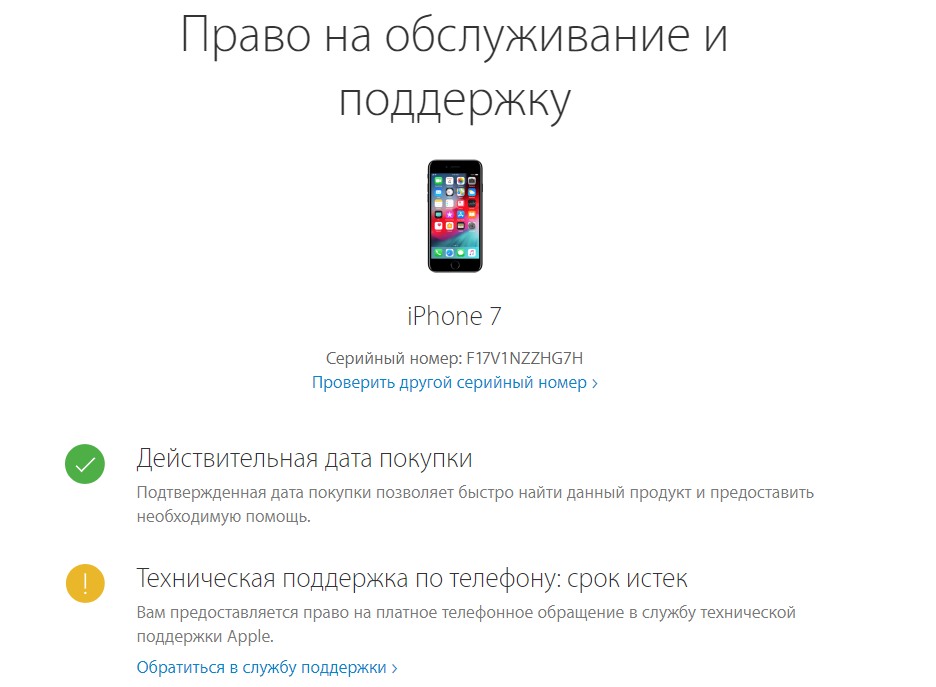
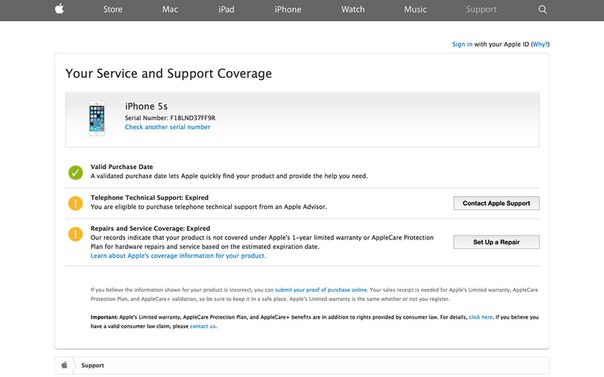
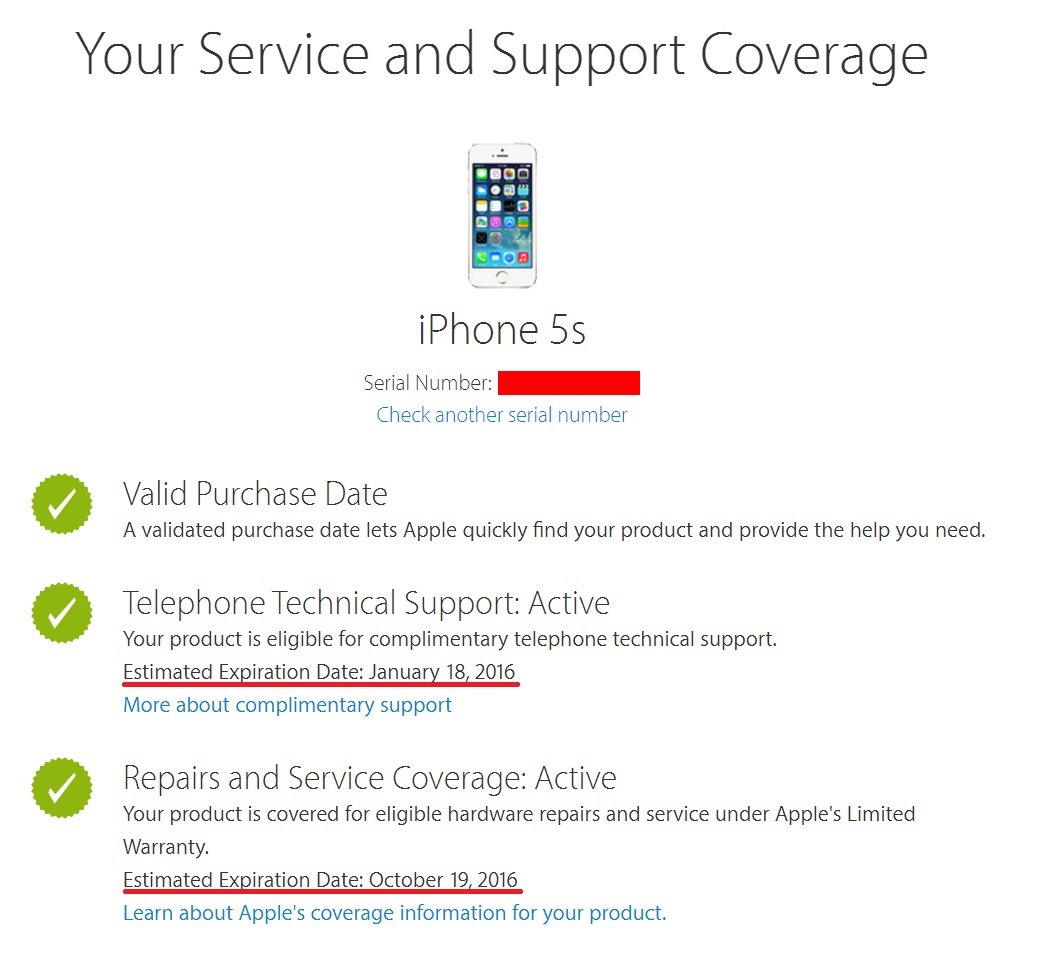
 При вводе номера для проверки гарантии важно набирать все символы правильно.
При вводе номера для проверки гарантии важно набирать все символы правильно.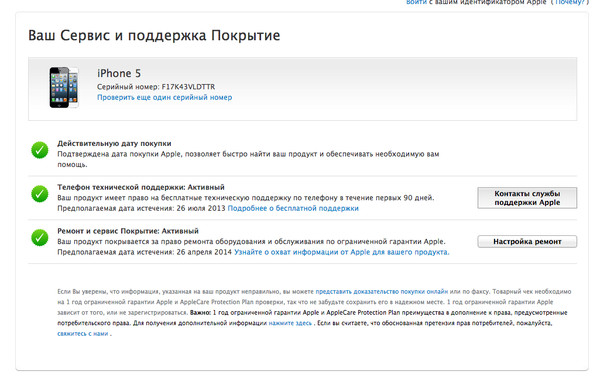 Телефон автоматически выполнит комбинацию и в появившемся окне отобразится IMEI код.
Телефон автоматически выполнит комбинацию и в появившемся окне отобразится IMEI код.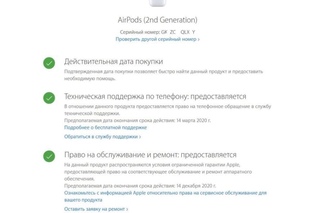
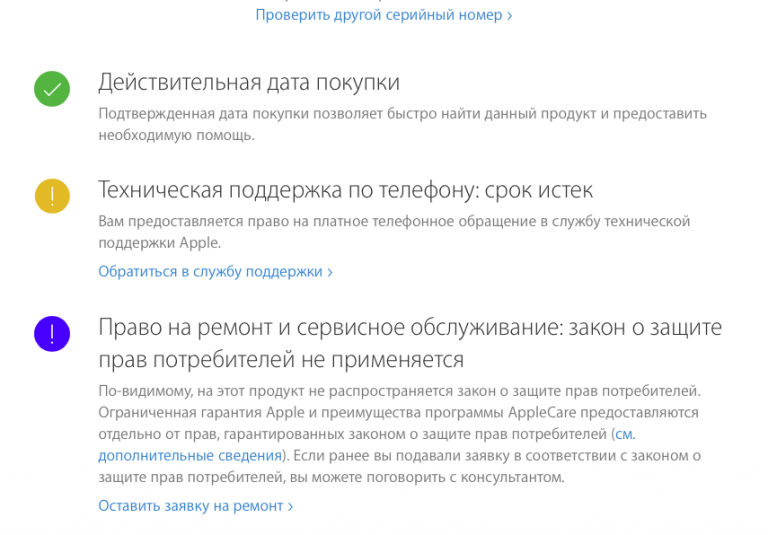
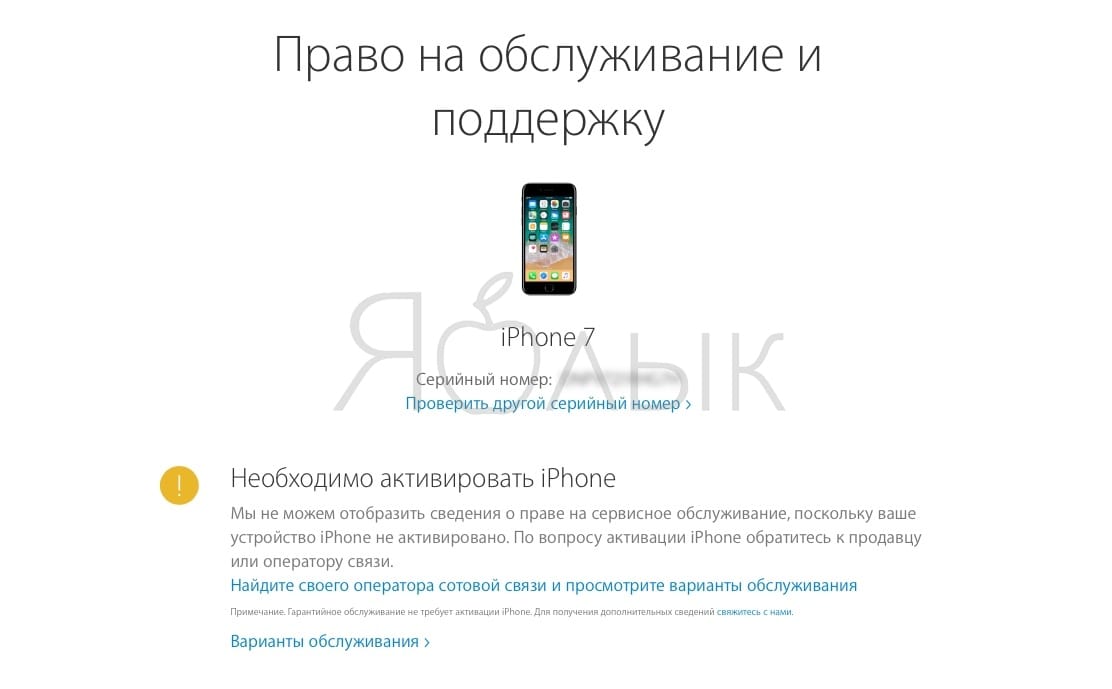 Если вы видите, что слова на задней крышке неровные или неаккуратные, то, скорее всего, вы держите в руках реплику.
Если вы видите, что слова на задней крышке неровные или неаккуратные, то, скорее всего, вы держите в руках реплику. Всё должно быть почти идеальным;
Всё должно быть почти идеальным; Указанные в нём серийник и IMEI тоже должны совпадать.
Указанные в нём серийник и IMEI тоже должны совпадать.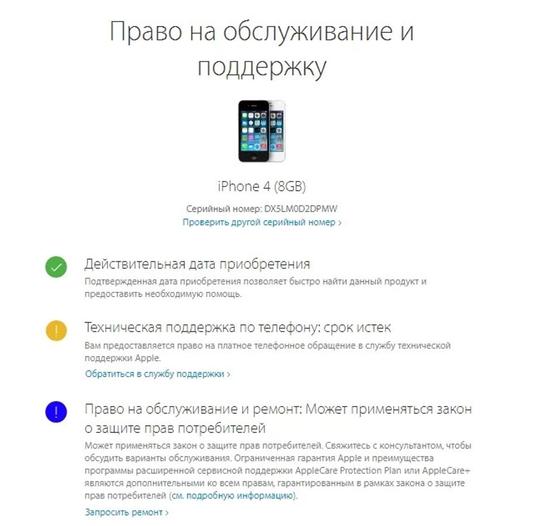


 Защита — дело вкуса, и покупатель сам наклеит плёнку или стекло, если понадобится.
Защита — дело вкуса, и покупатель сам наклеит плёнку или стекло, если понадобится. Обнаружить мёртвые зоны можно также, перетаскивая иконки на рабочем столе в разные области экрана.
Обнаружить мёртвые зоны можно также, перетаскивая иконки на рабочем столе в разные области экрана. Для его проверки нужно включить автояркость в «Настройках» → «Экран и яркость», а затем прикрыть место у фронтальной камеры пальцем на несколько секунд — дисплей должен потускнеть.
Для его проверки нужно включить автояркость в «Настройках» → «Экран и яркость», а затем прикрыть место у фронтальной камеры пальцем на несколько секунд — дисплей должен потускнеть.

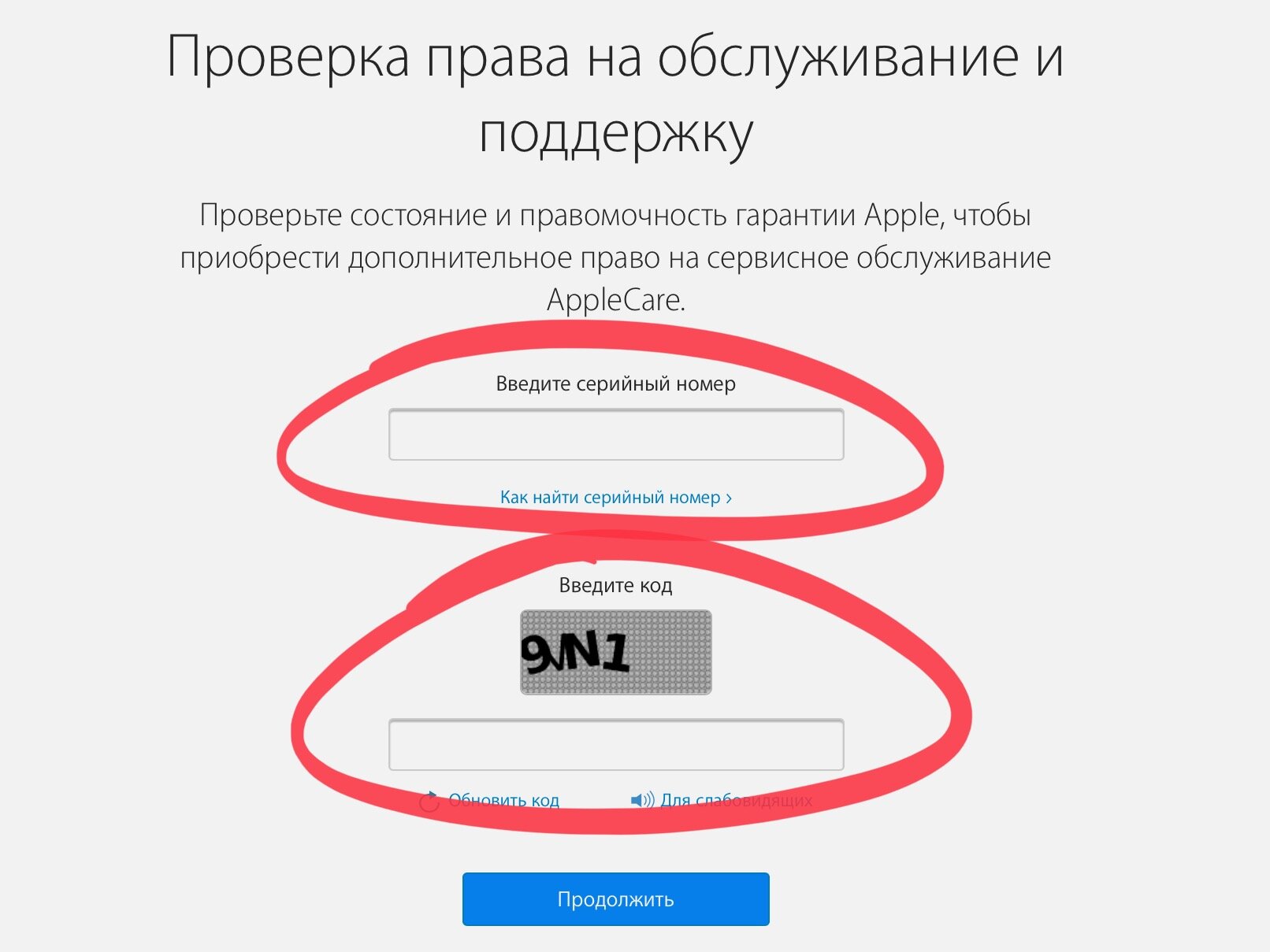
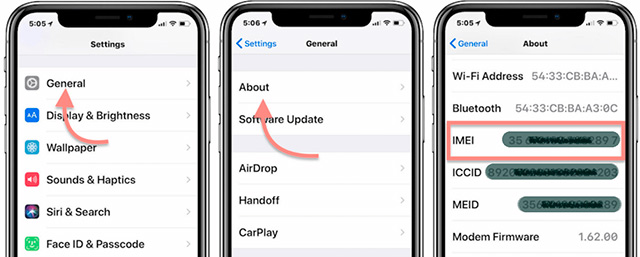

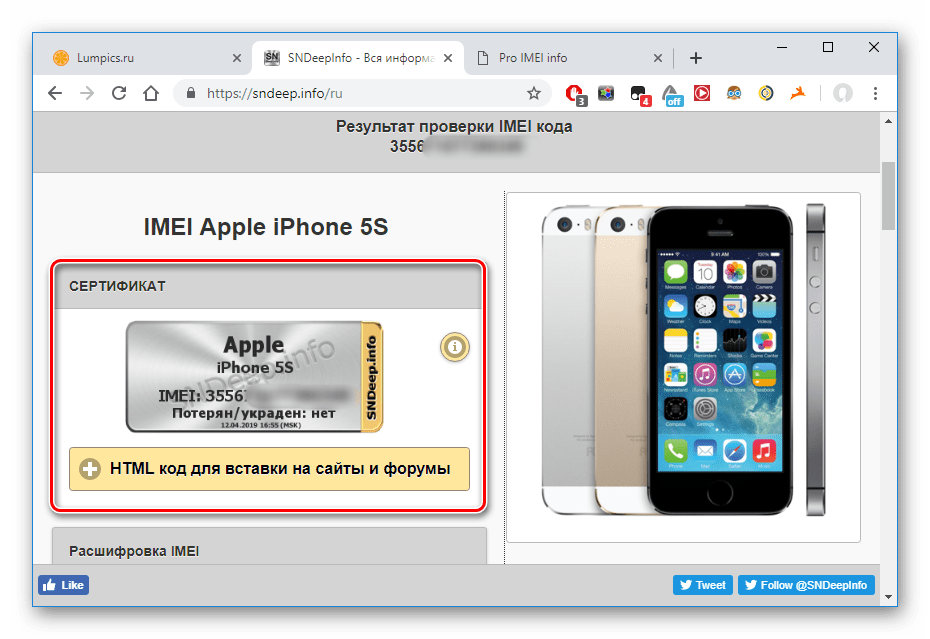 е.е. A ****):
е.е. A ****):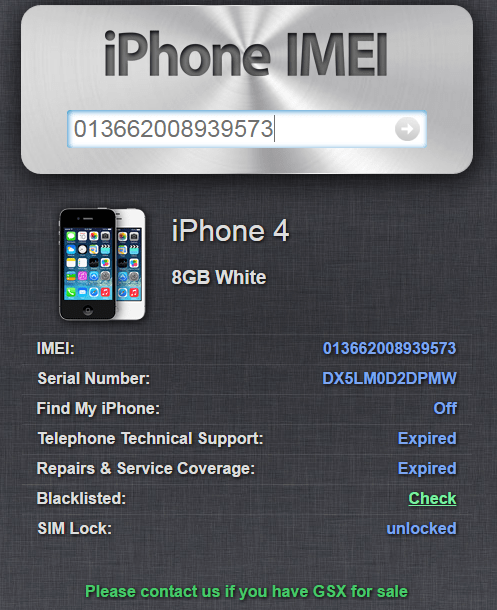
 Часто они используют запись, не являющуюся подписью Apple. Так что вы можете это проверить.
Часто они используют запись, не являющуюся подписью Apple. Так что вы можете это проверить.